Page 1
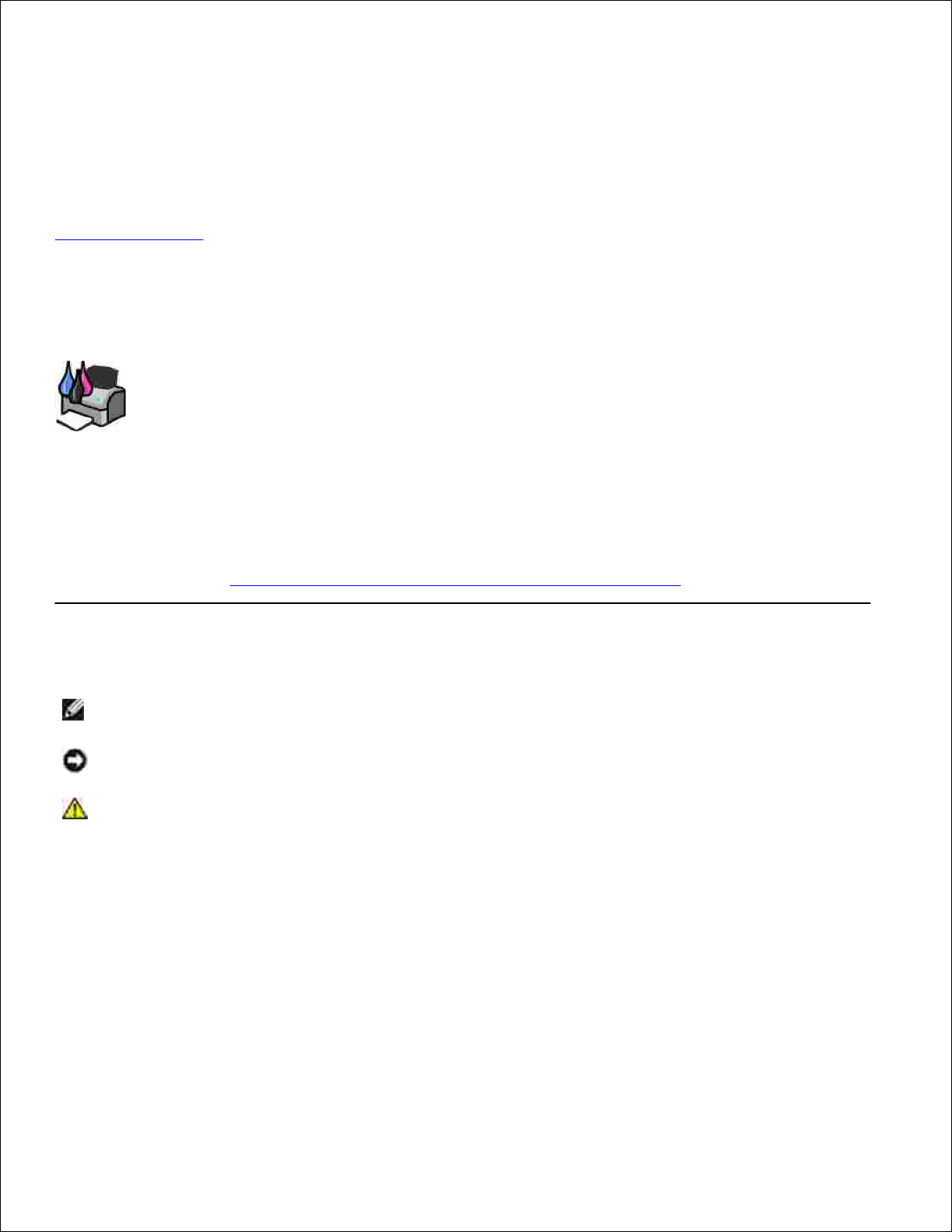
Руководство пользователя принтера Dell™ AllIn-One Printer 946
Для получения информации о функциях и использовании принтера нажмите ссылки, расположенные
слева. Для получения сведений о другой документации, поставляемой вместе с принтером, см. раздел
Поиск информации.
Чтобы заказать чернила или принадлежности в компании Dell:
Дважды щелкните значок на рабочем столе.1.
Посетите веб-узел Dell: www.dell.com/supplies.2.
Закажите расходные материалы для принтера Dell по телефону. Номер телефона для вашей
страны см. в Руководстве пользователя.
3.
Для получения наилучшего обслуживания приготовьте данные с метки обслуживания принтера
Dell. См. раздел Код экспресс-обслуживания и номер метки обслуживания.
Примечания, важные замечания и предупреждения
ПРИМЕЧАНИЕ. ПРИМЕЧАНИЕ показывает важную информацию, которая помогает более
эффективно использовать принтер.
ВАЖНОЕ ЗАМЕЧАНИЕ. ЗАМЕЧАНИЕ указывает на возможное повреждение оборудования и
потерю данных, а также содержит информацию о том, как предотвратить неисправность.
ВНИМАНИЕ! В разделе ВНИМАНИЕ указывается на возможность повреждения
имущества, травмирования или смерти.
Информация, содержащаяся в настоящем документе, может изменяться без предварительного уведомления.
©DellInc.2006Всеправазащищены.
Воспроизведение материалов данного руководства в любой форме без письменного разрешения корпорации Dell Inc. строго
запрещено.
Товарные знаки, используемые в настоящем тексте: Dell, логотип DELL, Dell Picture Studio и Dell Ink Management System
являются товарными знаками корпорации Dell Inc.; Microsoft и Windows являются охраняемыми товарными знаками
корпорации Майкрософт.
В этом документе могут использоваться другие торговые марки и названия продуктов для обозначения организаций,
которые заявили свое право на них, либо их продуктов. Корпорация Dell отказывается от каких-либо имущественных прав
в отношении торговых марок и названий, кроме своих собственных.
Page 2
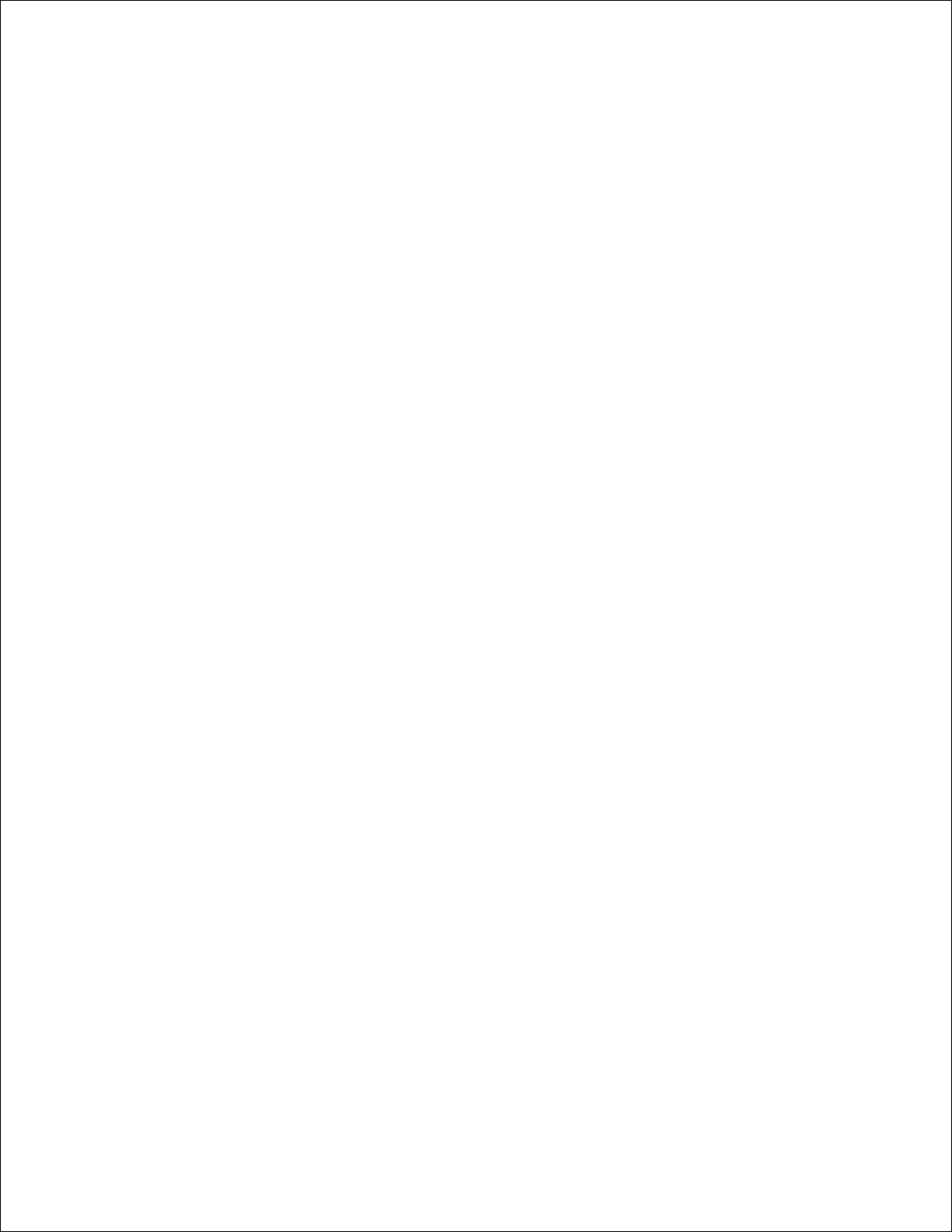
Модель 946
Июнь 2006 годаSRV KJ941Ред. A00
Page 3
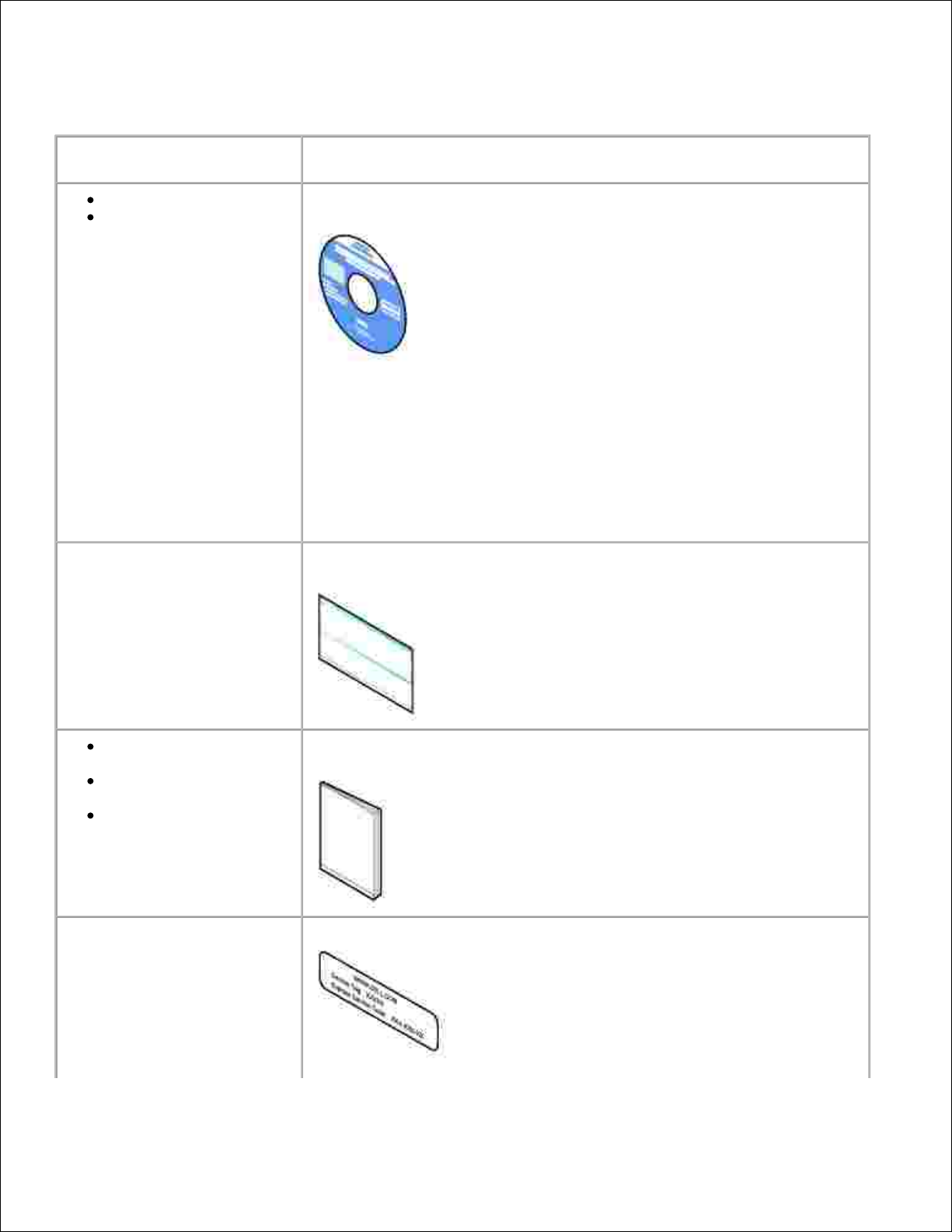
Поиск информации
Что требуется найти?
Рекомендации по поиску
Драйверы принтера
Руководство
пользователя
Компакт-диск с драйверами и утилитами
Если компьютер и принтер Dell были приобретены одновременно, то
документация и драйверы принтера уже установлены на компьютере.
Для удаления и повторной установки драйверов, а также для
просмотра документации можно использовать компакт-диск.
На компакт-диске могут также содержаться файлы Readme с
последней информацией о технических изменениях в принтере или
дополнительные сведения для опытных пользователей или
специалистов.
Как установить принтер
Памятка Установка принтера
Сведения по
безопасности
Как установить и
использовать принтер
Сведения о гарантии
Руководство пользователя
Код экспресс-обслуживания и
номер метки обслуживания
Код экспресс-обслуживания и номер метки обслуживания
Page 4
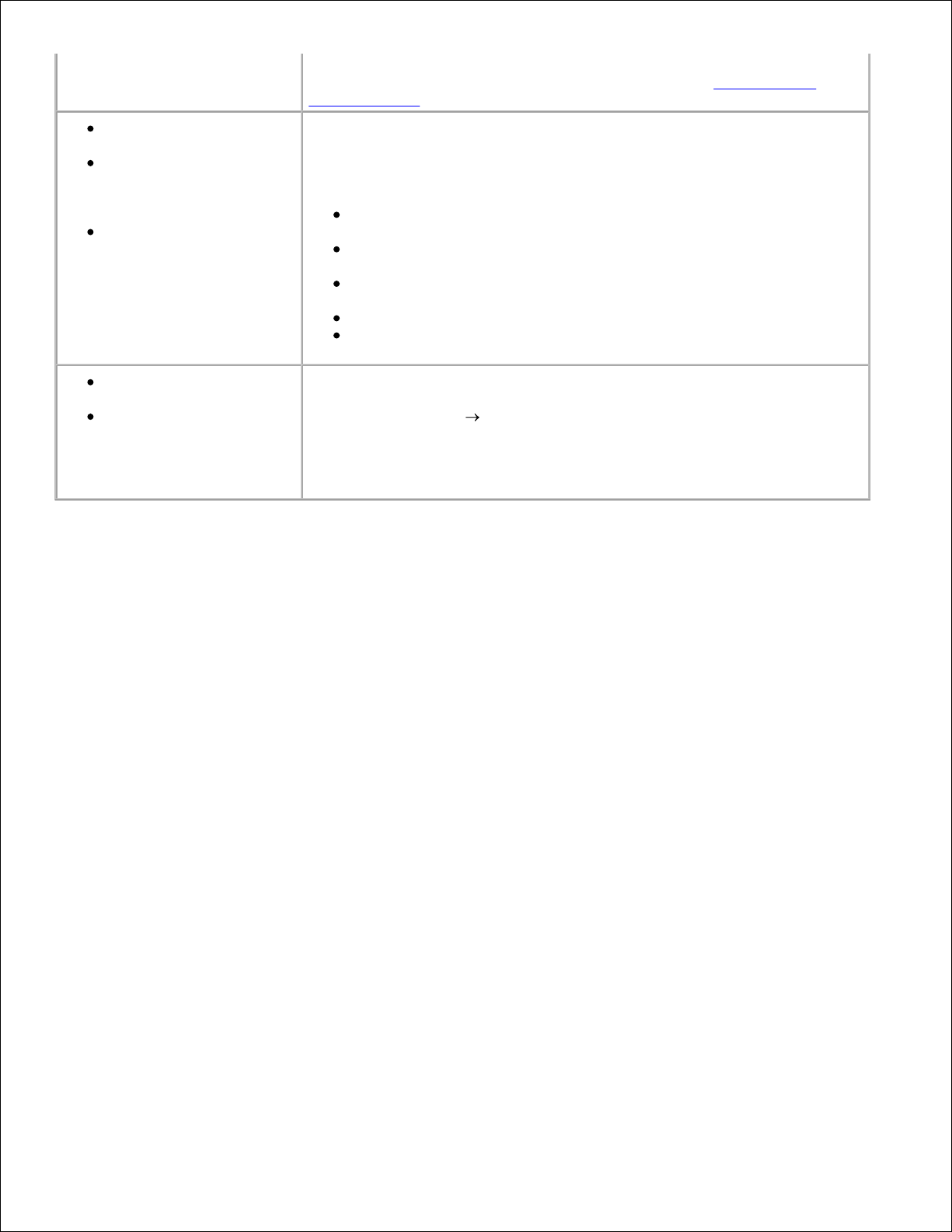
Эти данные приведены на этикетке, расположенной под блоком
принтера. Дополнительные сведения см. в разделе Код экспресс
обслуживания.
Последние версии
драйверов принтера
Ответы на вопросы о
техническом
обслуживании и
поддержке
Документация по
принтеру
Веб-узел технической поддержки Dell
Веб-узел технической поддержки Dell содержит несколько
интерактивных инструментов, включая следующие.
Решения - советы по поиску и устранению неисправностей,
статьи специалистов и интерактивные источники
Обновления - сведения по обновлению компонентов, например
модулей памяти
Служба технической поддержки - контактная информация,
информация о состоянии заказов, гарантии и ремонте
Файлы для загрузки - драйверы
Справочные материалы - документация по принтеру и
спецификации устройства
Использование с
Windows XP
Документация по
принтеру
Центр справки и поддержки Windows XP
Нажмите Пуск Справка и поддержка .1.
Наберите слово или фразу, описывающую неисправность, а
затем нажмите на значок со стрелкой .
2.
Выберите раздел, описывающий существующую неполадку.3.
Следуйте инструкциям на экране.4.
Page 5
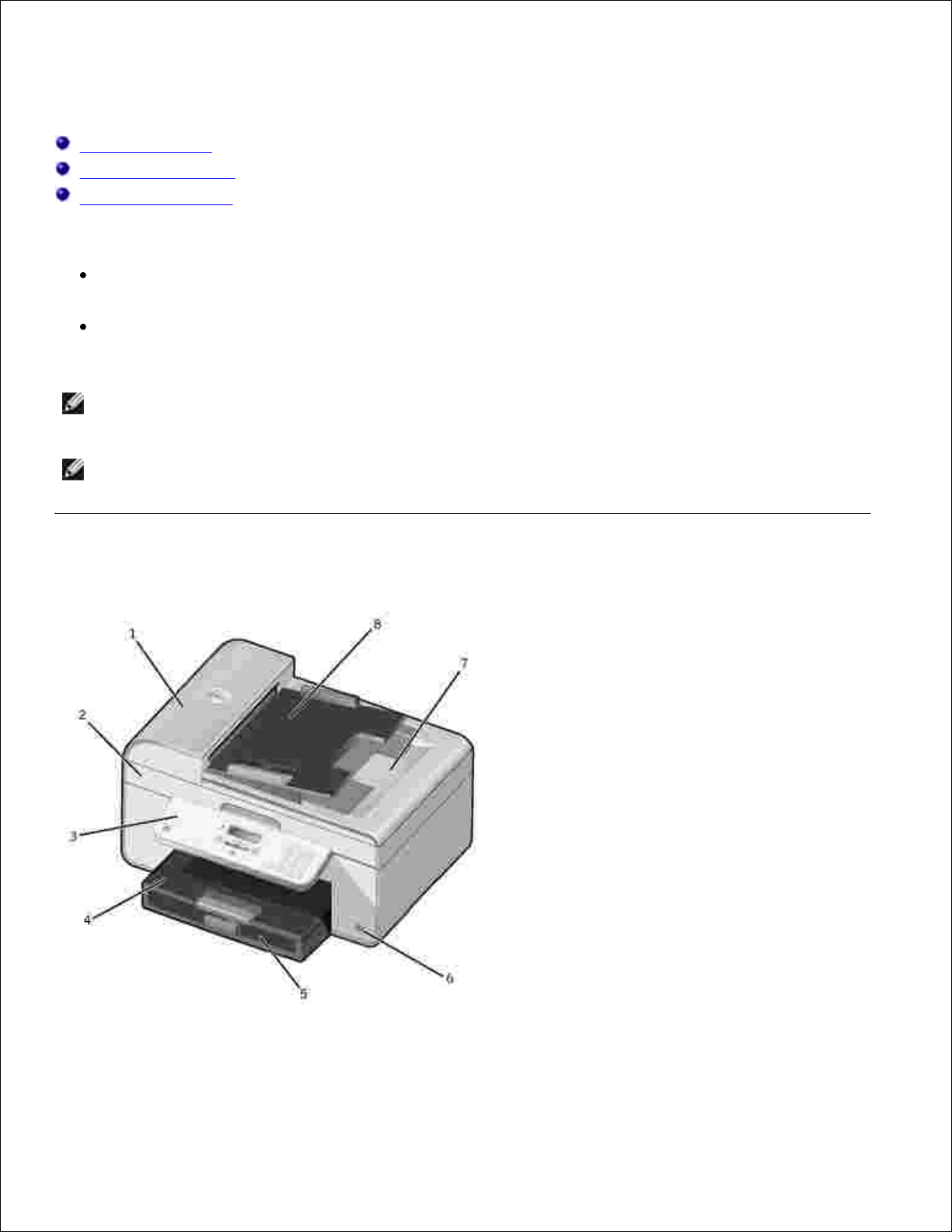
О принтере
Детали принтера
Установка принтера
Панель управления
С помощью принтера можно выполнять самые различные операции. Важные замечания:
Если принтер подключен к компьютеру, то для быстрой печати качественных документов можно
использовать либо панель управления, либо программное обеспечение принтера.
Для копирования фотографий, отправки факсов или печати с карт памяти или
PictBridge‐совместимой камеры принтер необязательно подключать к компьютеру.
ПРИМЕЧАНИЕ. Для передачи факсимильного сообщения принтер необходимо предварительно
подключить к работающей телефонной линии (независимо от того, подключен ли он к
компьютеру).
ПРИМЕЧАНИЕ. Если в компьютере используется модем DSL, на подсоединенной к принтеру
телефонной линии необходимо установить фильтр DSL.
Детали принтера
Page 6
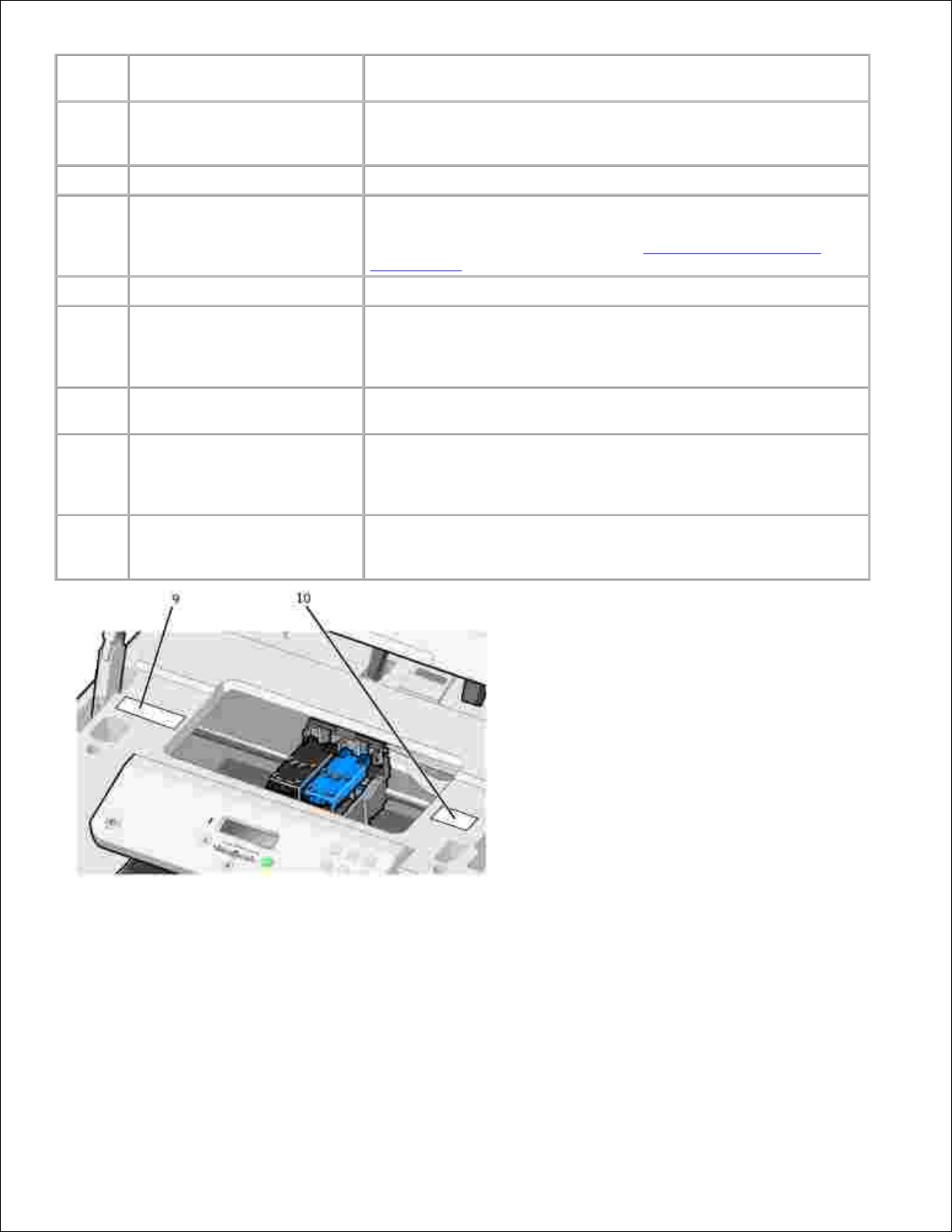
Номер:
Компонент:
Описание:
1
Устройство автоматической
подачи документов (АПД)
Служит для сканирования, копирования и передачи по
факсимильной связи многостраничных документов, а также
документов в формате Legal.
2
Блок принтера
Для доступа к картриджам следует поднять этот блок.
3
Панель управления
Панель на принтере, предназначенная для управления
копированием, сканированием, факсимильной связью и
печатью. Подробнее см. в разделе Использование панели
управления.
4
Входной лоток для бумаги
Служит для загрузки бумаги в принтер.
5
Выходной лоток для бумаги
Лоток, удерживающий бумагу при выходе из принтера.
ПРИМЕЧАНИЕ. Для увеличения длины выходного лотка
следует вытянуть фиксатор выходного лотка.
6
Разъем PictBridge
Разъем для подключения к принтеру PictBridge-совместимой
цифровой камеры.
7
Верхняя крышка с
встроенным выходным
лотком устройства АПД
Верхняя крышка принтера удерживает сканируемые
документы и фотографии в горизонтальном положении. Также
служит для извлечения оригинала после прохождения через
устройство АПД.
8
Входной лоток устройства
АПД
Служит для загрузки оригиналов в принтер. Рекомендуется
использовать при сканировании, копировании и
факсимильной передаче многостраничных документов.
Page 7
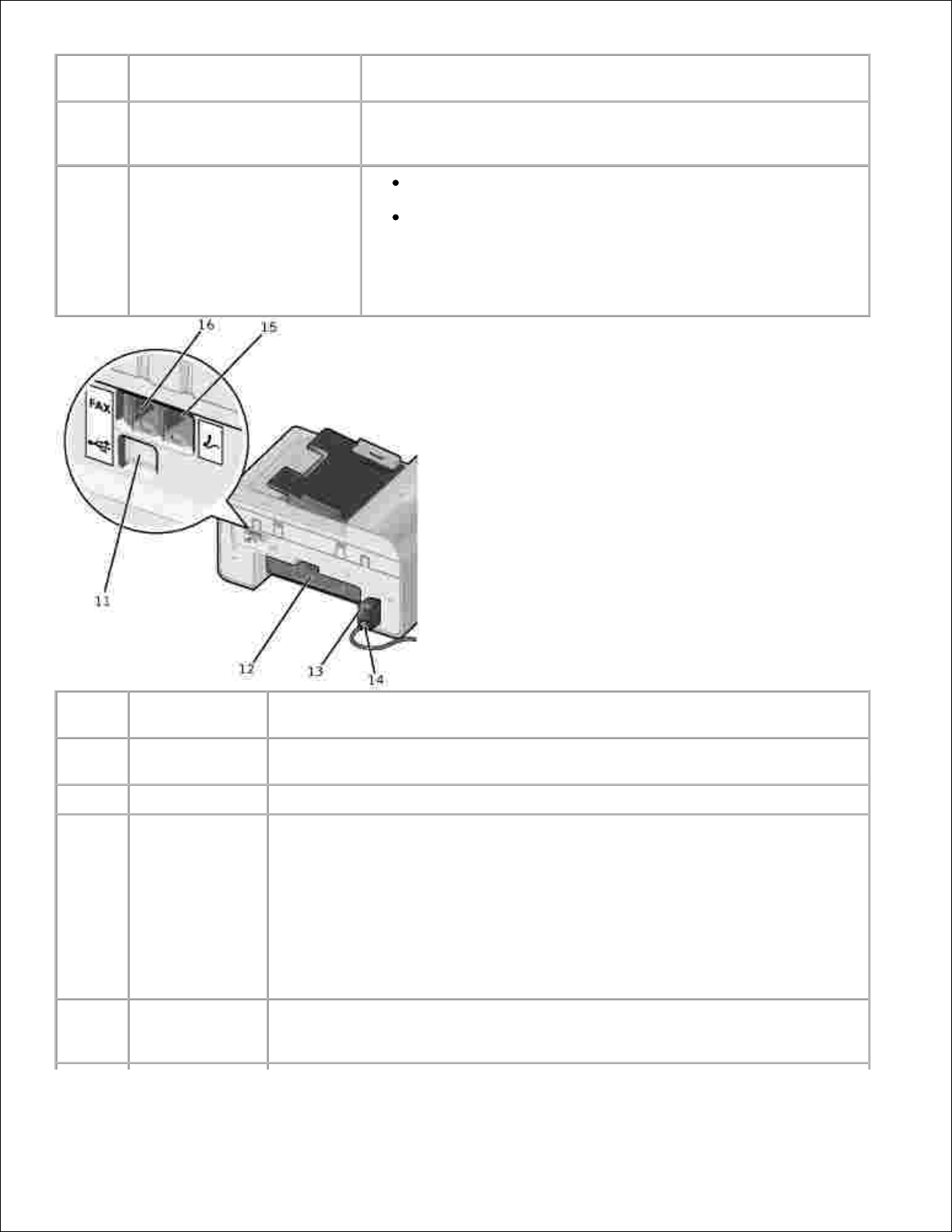
Номер:
Компонент:
Описание:
9
Этикетка с данными для
заказа расходных
материалов
Чтобы заказать картриджи или бумагу, посетите веб-узел
www.dell.com/supplies.
10
Код экспресс-обслуживания
Идентификация принтера при обращении на веб-узел
support.dell.com или в службу технической поддержки.
При обращении в службу технической поддержки
введите этот код для направления вызова в
соответствующее подразделение.
ПРИМЕЧАНИЕ. Код срочного обслуживания применяется не
во всех странах.
Номер:
Компонент:
Описание:
11
Разъем USB
Используется для подключения принтера к компьютеру с помощью кабеля
USB (продается отдельно).
12
Задняя дверца
Служит для извлечения замятой бумаги.
13
Источник
питания
Обеспечивает питание принтера.
ПРИМЕЧАНИЕ. Источник питания является съемным. Если источник
питания отсоединен от принтера, но подключен к розетке электросети,
горит светодиодный индикатор, указывающий на наличие напряжения в
источнике питания.
ПРИМЕЧАНИЕ. Если в момент отсоединения источника питания принтер
был выключен, он не включается при последующем подсоединении
источника питания.
14
Разъем кабеля
питания
Служит для подключения источника питания к розетке электросети
(входящий в комплект поставки кабель питания зависит от страны
приобретения принтера).
Page 8
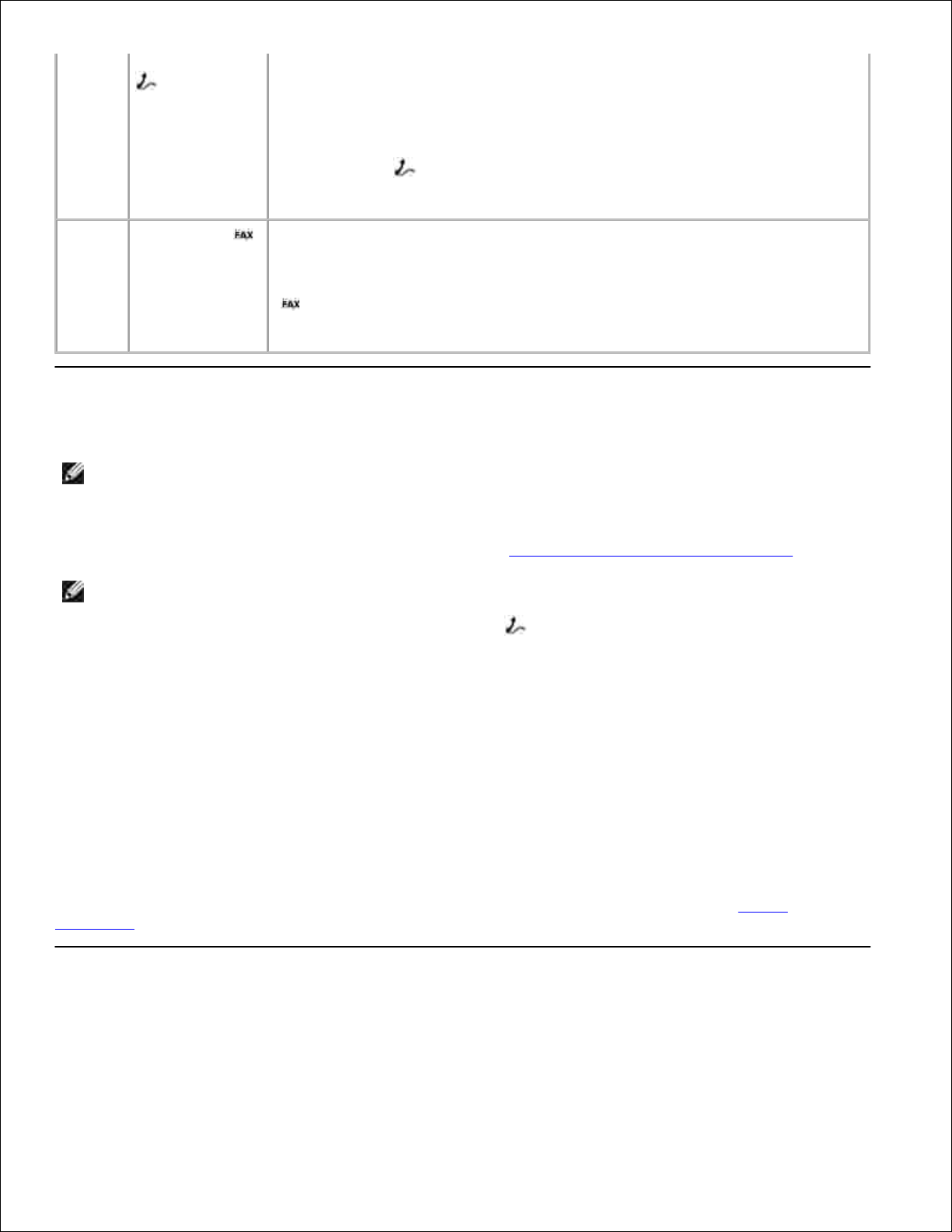
15
Гнездо PHONE (
-правое
гнездо)
Для подключения к принтеру дополнительных устройств, например факсмодема, телефона или автоответчика, снимите синюю заглушку.
ПРИМЕЧАНИЕ. Если в вашей стране используется последовательная
телефонная связь (например, в Германии, Швеции, Дании, Австрии,
Бельгии, Италии, Франции и Швейцарии), удалите синюю заглушку из
гнезда PHONE ( - правое гнездо) и вставьте прилагаемый желтый
терминатор, чтобы факс работал правильно. В таких странах невозможно
подключать к этому порту дополнительные устройства.
16
Гнездо FAX (
-левое гнездо)
Служит для подключения принтера к работающей телефонной линии для
передачи и приема факсимильных сообщений.
ПРИМЕЧАНИЕ. Не подключайте дополнительные устройства к гнезду FAX
( -левое гнездо) и не подключайте линию DSL (digital subscriber line)
или ISDN (integrated services digital network) к принтеру без фильтра
цифровой линии.
Установка принтера
ПРИМЕЧАНИЕ. Принтер поддерживает системы Microsoft® Windows® 2000, Windows XP и
Windows XP Professional X64 Edition.
Чтобы установить принтер, выполните указания, приведенные в памятке Установка принтера. При
возникновении неполадок во время установки см. раздел Поиск и устранение неисправностей.
ПРИМЕЧАНИЕ. Модем принтера является аналоговым устройством, работающим только при
прямом подключении к настенной розетке. Другие устройства, например телефон или
автоответчик, следует подключить к гнезду PHONE ( -правое гнездо), как описано в
инструкциях по установке. При наличии цифрового соединения, например ISDN, DSL или ADSL,
необходим фильтр цифровой линии. Для получения дополнительных сведений обратитесь к
поставщику услуг Интернета.
Меню начальной настройки
При первом включении питания принтер автоматически последовательно отображает меню
первоначальной настройки. Во время первоначальной настройки указывается язык, страна, дата,
время, номер и название факса.
При необходимости можно изменить настройки языка, страны, даты, времени, номера и названия
факса, открыв меню Настройка . Для получения дополнительных сведений см. раздел Режим
настройки.
Панель управления
Использование панели управления
Page 9
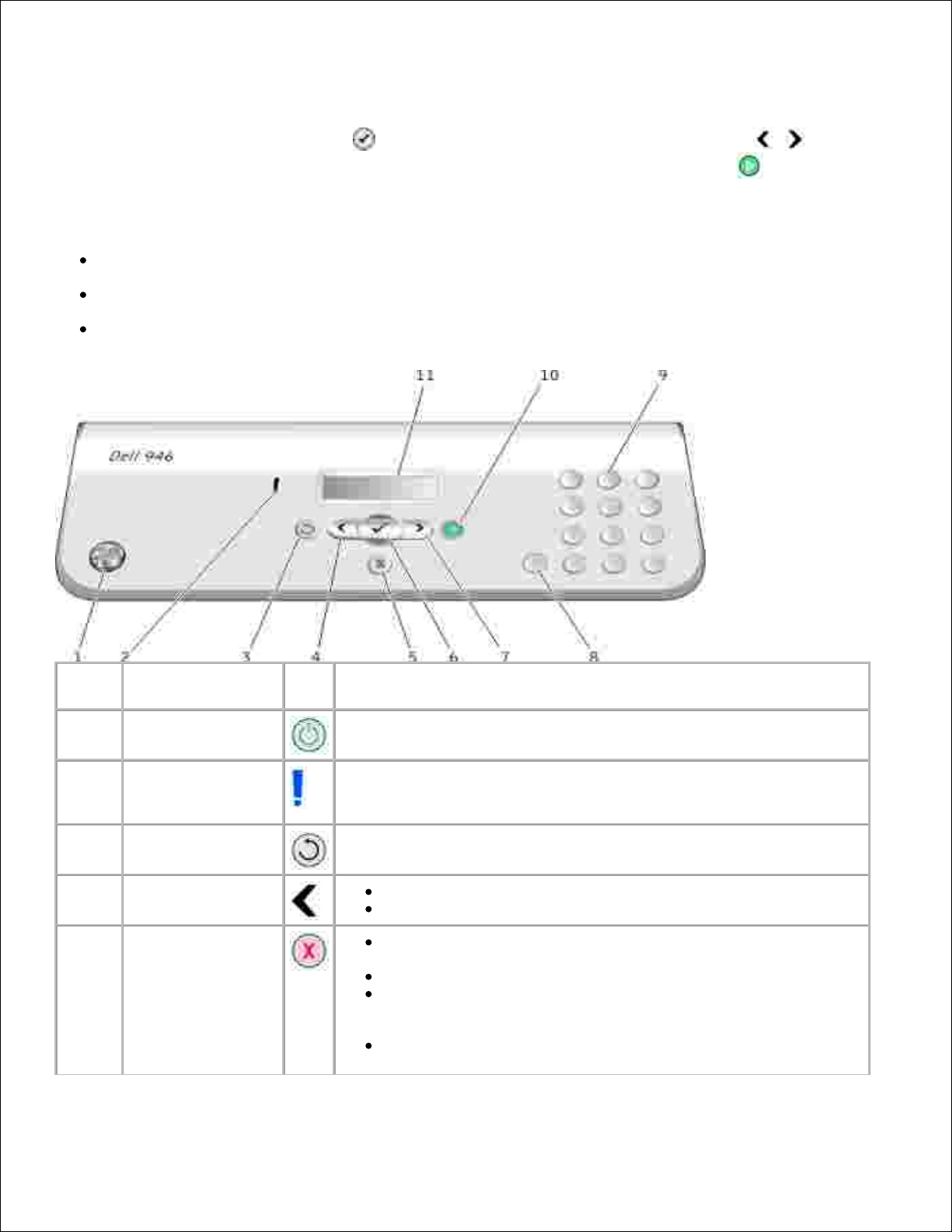
С помощью кнопок на панели управления можно копировать документы и фотографии, отправлять
документы по факсу, а также распечатывать фотографии с PictBridge-совместимой камеры, не
подключая принтер к компьютеру. Когда горит кнопка Питание , принтер включен. Чтобы изменить
настройки, нажмите кнопку Выбрать , а затем кнопки со стрелками влево и вправо . Чтобы
запустить сканирование, копирование или операцию с факсом, нажмите кнопку Старт .
На дисплее отображается следующая информация:
состояние принтера;
сообщения;
меню.
Номер
Компонент:
Назначение:
1
Питание
Включение и выключение принтера.
2
Индикатор
сообщения об
ошибке
Уведомление об ошибках, например отсутствии или застревании
бумаги.
3
Кнопка возврата
Возврат на предыдущий уровень меню при перемещении по
системе отображаемых на дисплее меню.
4
Стрелка влево
Уменьшение отображаемого на дисплее значения.
Перемещение по списку на дисплее.
5
Отмена
Отмена выполняемого задания сканирования, печати или
копирования.
Выход из меню.
Удаление номера факса либо завершение передачи
факсимильного сообщения и возврат дисплея в режим
факсимильной связи по умолчанию.
Сброс текущих значений и восстановление значений по
умолчанию.
Page 10
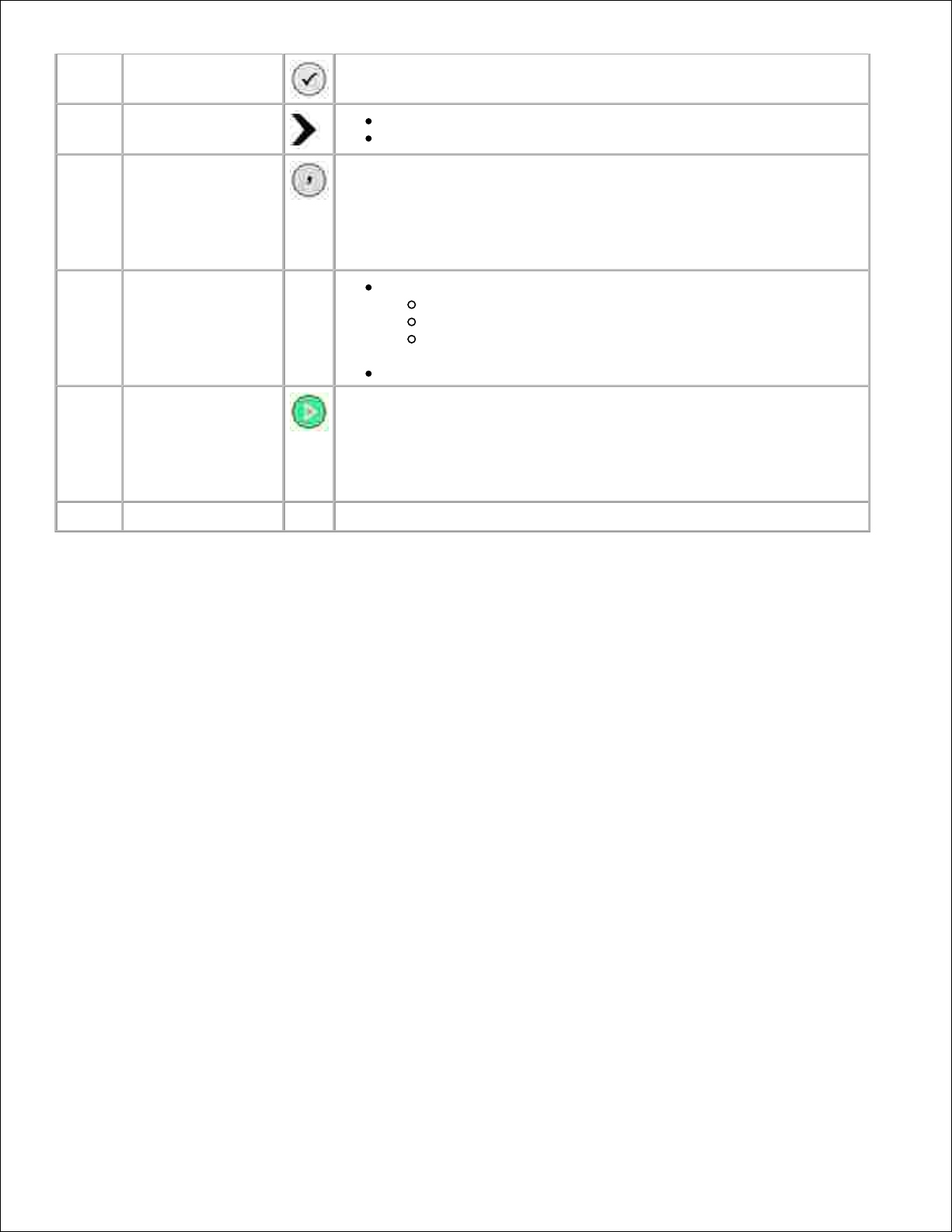
6
Выбрать
Выбор параметра, отображаемого на дисплее.
7
Стрелка вправо
Увеличение отображаемого на дисплее значения.
Перемещение по списку на дисплее.
8
Пауза
Добавление трехсекундной паузы при наборе номера для
ожидания сигнала внешней линии или для работы с системой
автоответчика.
ПРИМЕЧАНИЕ. Паузу следует добавлять только после начала
ввода номера.
9
Число или символ
на клавиатуре
В режиме факсимильной связи:
Ввод номеров факсов.
Ввод букв при создании списка быстрого набора.
Ввод чисел для установки или изменения даты и
времени, отображаемых на дисплее принтера.
В режиме копирования: выбор требуемого количества копий.
10
Старт
Запуск задания на сканирование, копирование или факсимильную
передачу.
ПРИМЕЧАНИЕ. Если при копировании не выбран цветовой режим
(черно-белое или цветное копирование), по умолчанию
выполняется цветное копирование.
11
ЖК-дисплей
Отображение доступных параметров.
Page 11
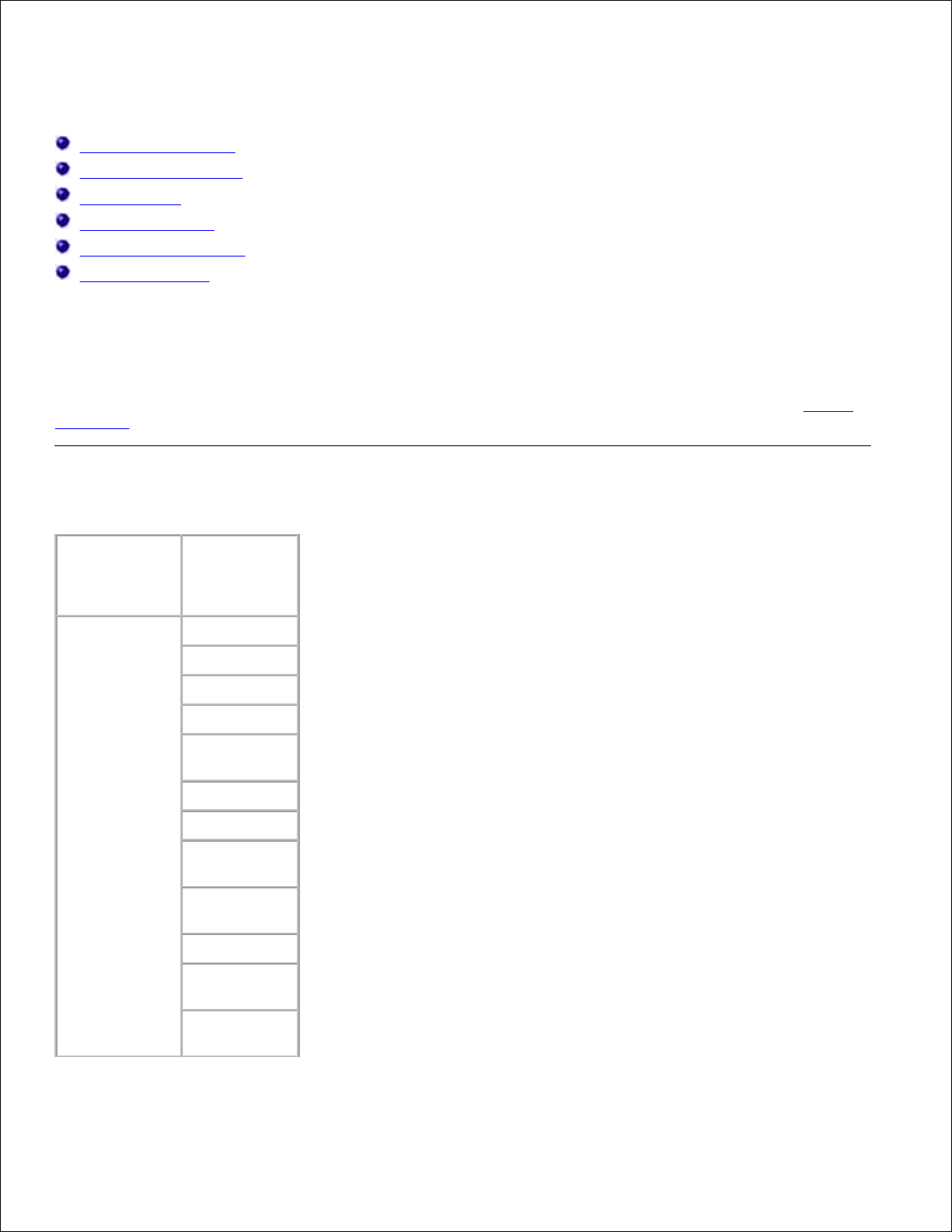
Меню панели управления
Режим копирования
Режим сканирования
Режим факса
Режим настройки
Режим обслуживания
Режим PictBridge
В главном меню принтера доступны пять режимов: Копирование , Сканирование , Факс, Настройка
и Обслуживание .
На принтере также имеется шестой режим - PictBridge. Этот режим доступен при подключении к
принтеру PictBridge-совместимой камеры. Для получения дополнительных сведений см. раздел Режим
PictBridge.
Режим копирования
Главное
меню
Главное
меню
режима
Копирование
Цвет копии
Копии
Качество
Темное
Формат
бумаги
Тип бумаги
Масштаб
Повтор
изображения
Разбор по
копиям
N-страниц
Размер
оригинала
Тип
оригинала
Page 12
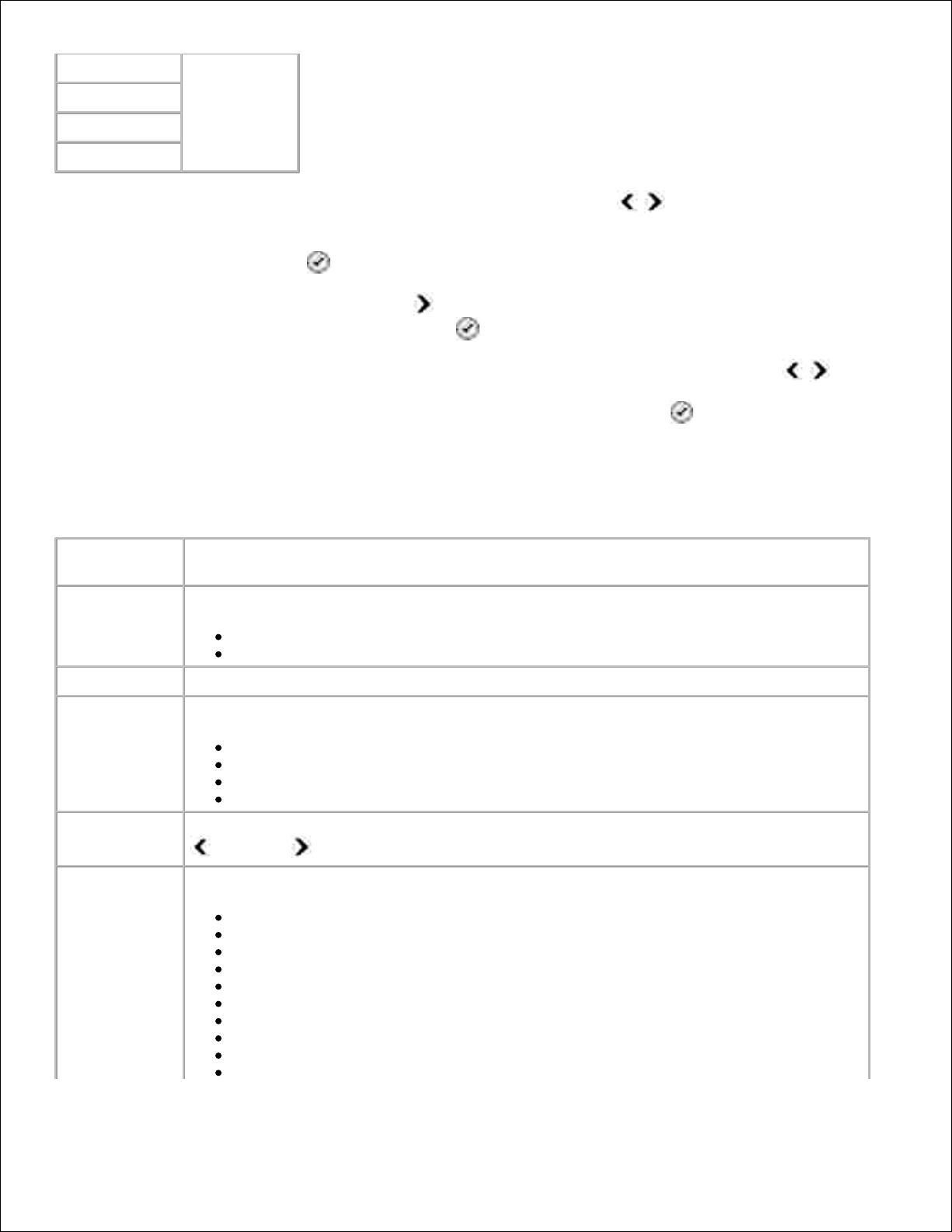
Сканирование
Факс
Настройка
Обслуживание
В главном меню с помощью кнопок со стрелками влево и вправо выберите пункт
Копировать.
1.
Нажмите кнопку Выбрать .2.
Нажимайте кнопку со стрелкой вправо до тех пор, пока на дисплее не появится нужный
заголовок, а затем нажмите кнопку Выбрать .
3.
Для перемещения по пунктам меню используйте кнопки со стрелками влево и вправо .4.
Когда на дисплее появится нужный параметр, нажмите кнопку Выбрать , чтобы сохранить
параметр.
5.
Меню режима копирования
Меню
Выполняемые операции
Цвет копии
Выбор цветного или монохромного режима копирования.
Цветная*
Монохромная
Копии
Указание необходимого числа копий 1-99.
Качество
Указание качества копии.
Автовыбор*
Черновое
Нормальное
Фото
Темное
Для изменения настройки плотности печати используйте кнопки со стрелками влево
и вправо (по умолчанию выбрана средняя настройка).
Формат бумаги
Указание формата бумаги во входном лотке для бумаги.
8,5x11"*
8,5x14"
A4*
B5
A5
A6
L
2L
Hagaki
3x5"
Page 13
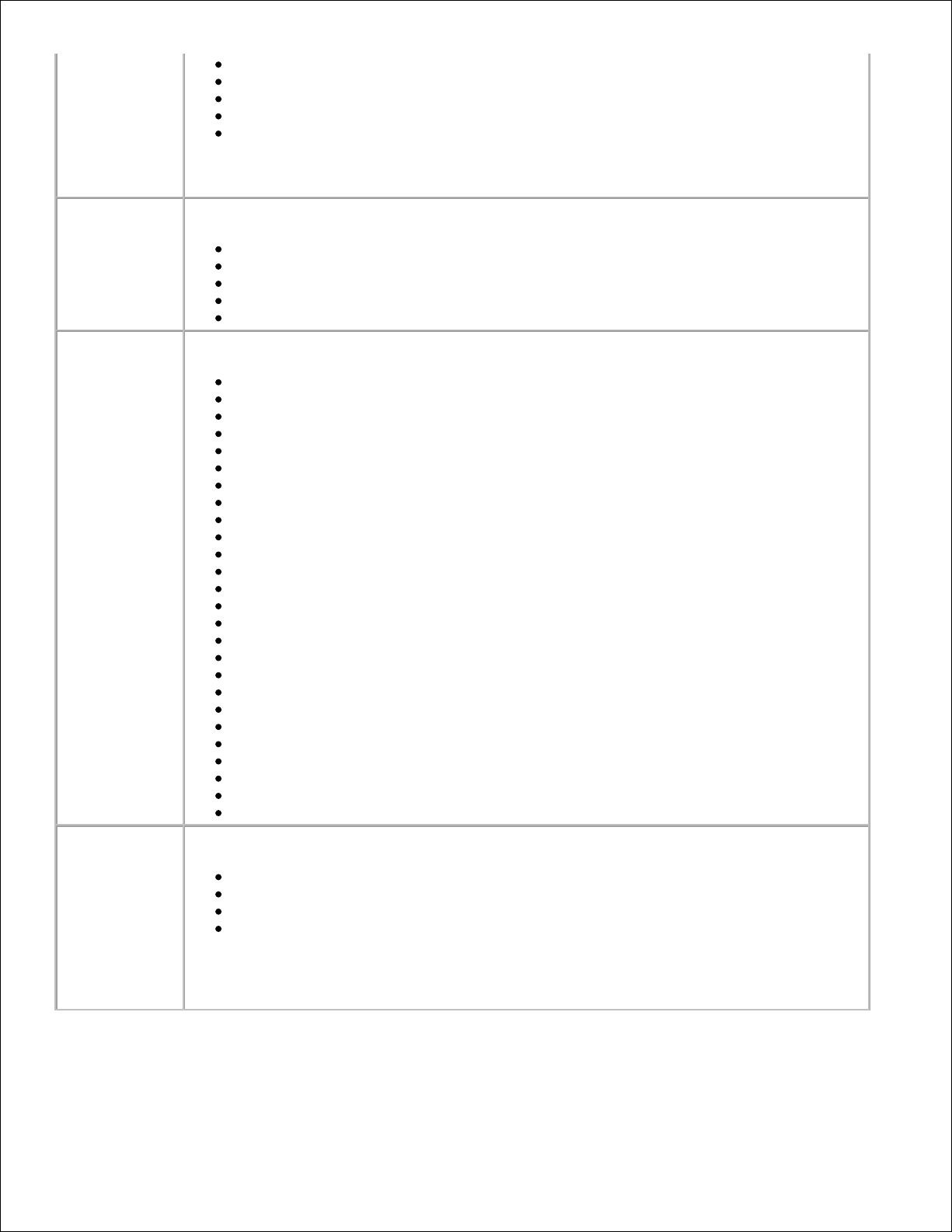
3,5x5"
4x6"
5x7"
10x15 см
13x18 см
ПРИМЕЧАНИЕ. Используемый по умолчанию формат бумаги зависит от выбранной
страны.
Тип бумаги
Указание типа бумаги во входном лотке для бумаги.
Автовыбор*
Обычная
С покрытием
Фото
Прозрачная пленка
Масштаб
Указание степени увеличения оригинала на копии
50%
100%*
150%
200%
Произвольно
По размеру страницы
Плакат 2x2
Плакат 3x3
Плакат 4x4
2,25x3,25"
3x5"
3,5x5"
4x6"
5x7"
8x10"
8,5x11"
8,5x14"
L
2L
Hagaki
60x80 мм
9x13 см
10x15 см
13x18 см
20x25 см
A4
Повтор
изображения
Указание количество повторений изображения на странице.
1*
4
9
16
ПРИМЕЧАНИЕ. Функция повтора изображения нельзя использовать вместе с
увеличением. Если выбрано значение, отличное от 1, автоматически устанавливается
значение масштаба 100%.
Page 14
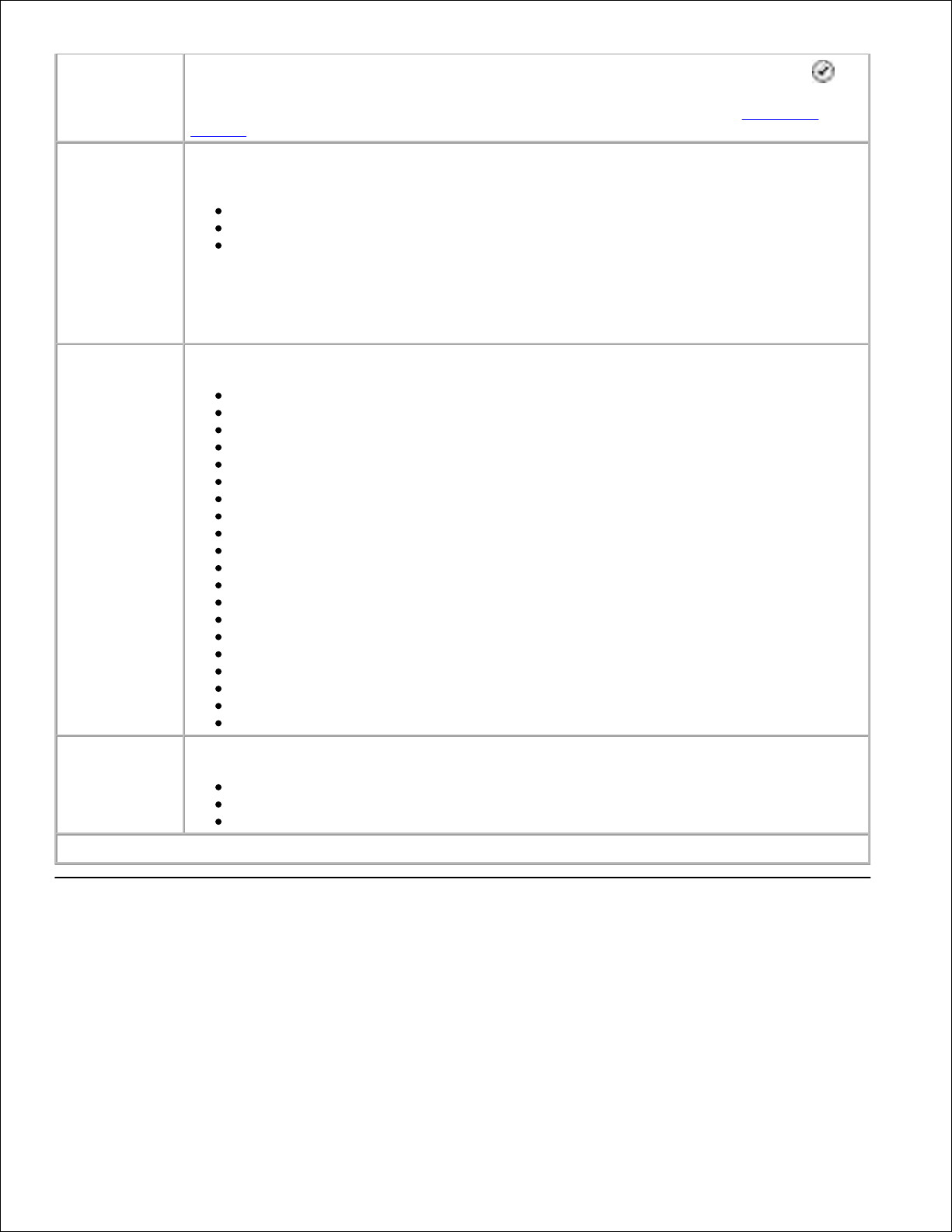
Разбор по
копиям
Если необходимо разобрать многостраничные копии, нажмите кнопку Выбрать .
Для получения дополнительных сведений о разборе копий см. раздел Разбор по
копиям.
N-страниц
Выбор числа различных изображений или страниц документа для печати на одной
странице.
1 стр*
2 стр
4 стр
ПРИМЕЧАНИЕ. Параметры "N-страниц" и "Повтор изображения" нельзя использовать
одновременно. Если указано значение, отличное от "1 стр", а затем выбрано
значение параметра "Повтор изображения" больше 1, то параметр "Повтор
изображения" игнорируется и используется параметр "N-страниц".
Размер
оригинала
Выбор размера копируемого оригинала документа.
Автовыбор*
8,5x11"
2,25x3,25"
3x5"
3,5x5"
4x6"
5x7"
8x10"
L
2L
Hagaki
A6
A5
B5
A4
60x80 мм
9x13 см
10x15 см
13x18 см
20x25 см
Тип оригинала
Выбор типа копируемого оригинала документа.
Текст/графика*
Только текст
Фото
* Заводская настройка по умолчанию
Режим сканирования
Page 15
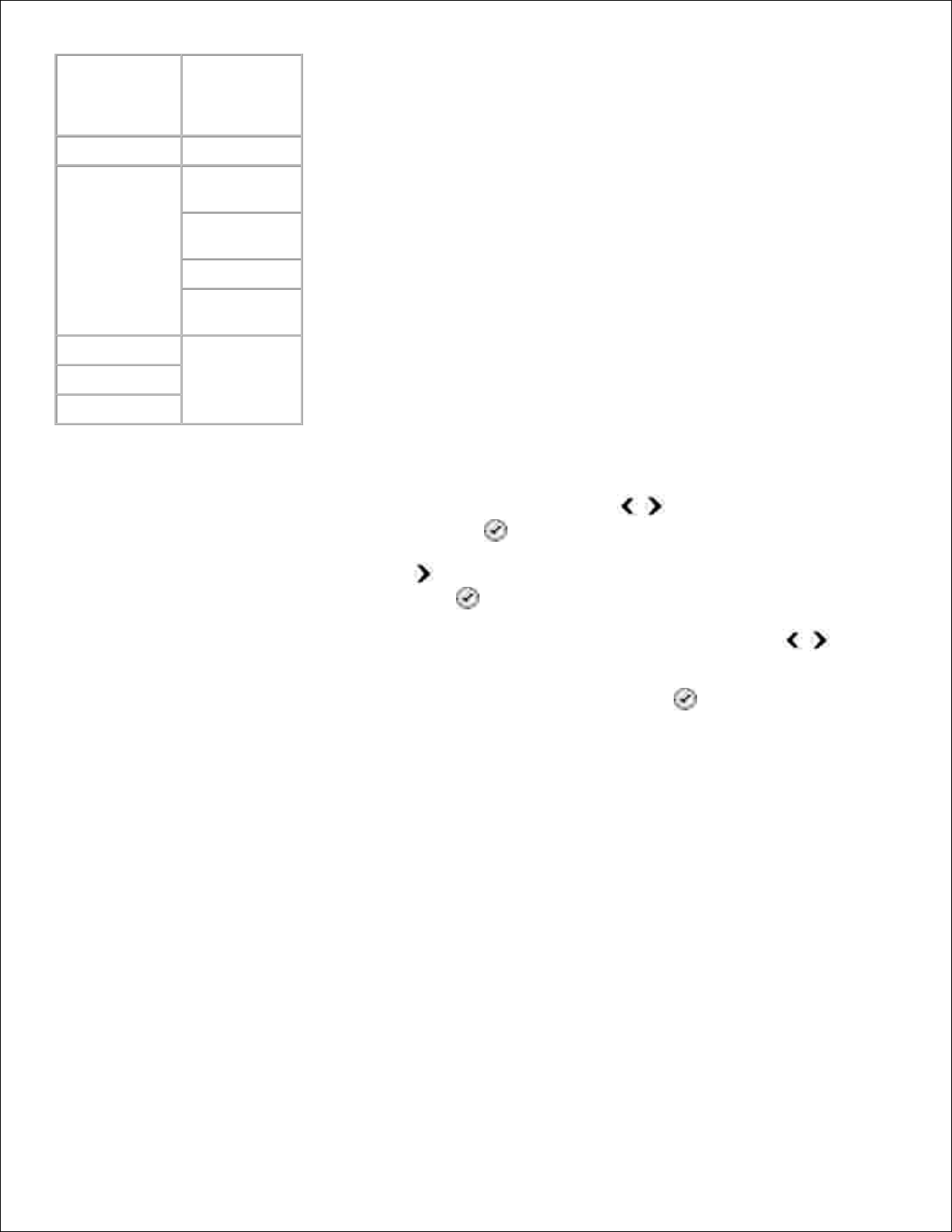
Главное
меню
Главное
меню
режима
Копирование
Сканирование
Цвет
сканирования
Сканировать
в
Качество
Размер
оригинала
Факс
Настройка
Обслуживание
Включите компьютер и принтер и убедитесь, что они подключены друг к другу. В случае работы
по сети убедитесь, что принтер подключен к сети.
1.
В главном меню с помощью кнопок со стрелками влево и вправо выберите пункт
Сканирование, а затем нажмите кнопку Выбрать .
2.
Нажимайте кнопку со стрелкой вправо до тех пор, пока на дисплее не появится нужный
заголовок, а затем нажмите кнопку Выбрать .
3.
Для перемещения по пунктам меню используйте кнопки со стрелками влево и вправо .4.
Когда на дисплее появится нужный параметр, нажмите кнопку Выбрать , чтобы сохранить
параметр.
Меню режима сканирования
Page 16
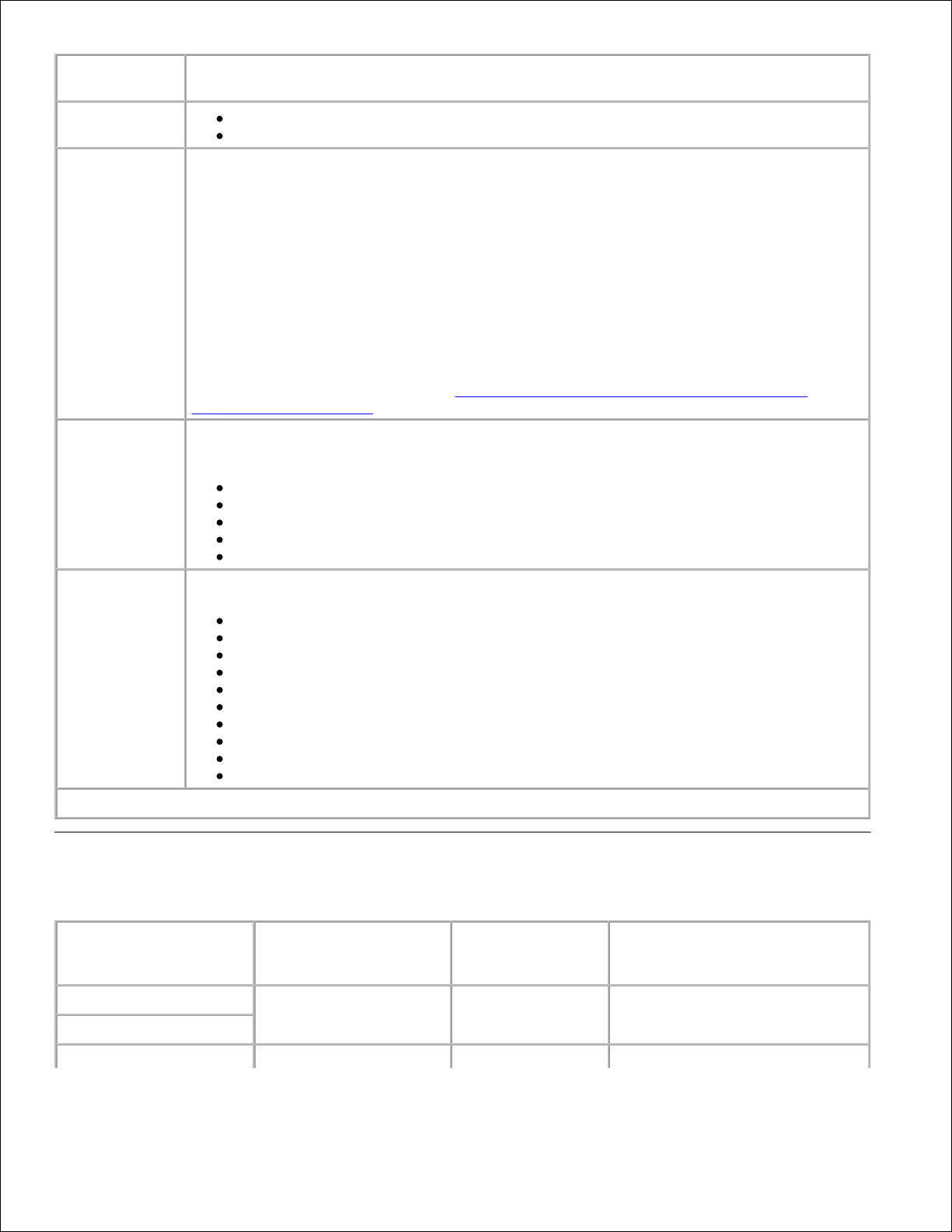
Меню
Выполняемые операции
Цвет
сканирования
Цветная*
Монохромная
Сканировать в
Если принтер подключен к локальной сети:
Выбор приложения, в которое необходимо отправить отсканированное изображение
или документ.
Если принтер подключен к сети:
Выберите компьютер в сети и приложение на выбранном компьютере, в которое
необходимо отправить сканированное изображение или документ.
ПРИМЕЧАНИЕ. Если компьютер, на который выполняется отправка сканированных
изображений или документов, требует ввода PIN-кода, появится запрос на ввод PINкода перед запуском сканирования. Для получения дополнительных сведений о
сканировании по сети см. раздел Сканирование одностраничных документов и
отдельных фотографий.
Качество
Выбор разрешения, с которым необходимо сканировать оригинал документа или
изображение.
Автовыбор
75 т/д
150 т/д*
300 т/д
600 т/д
Размер
оригинала
Выбор размера оригинала документа, который необходимо отсканировать.
Автовыбор*
8,5x11"
2,25x3,25"
3x5"
4x6"
5x7"
8x10"
A6
A5
B5
* Заводская настройка по умолчанию
Режим факса
Главное меню
режима
Главное меню
режима
Подменю
режима
Подменю режима
Копирование
Сканирование
Факс
Телефонный
Просмотр
Page 17
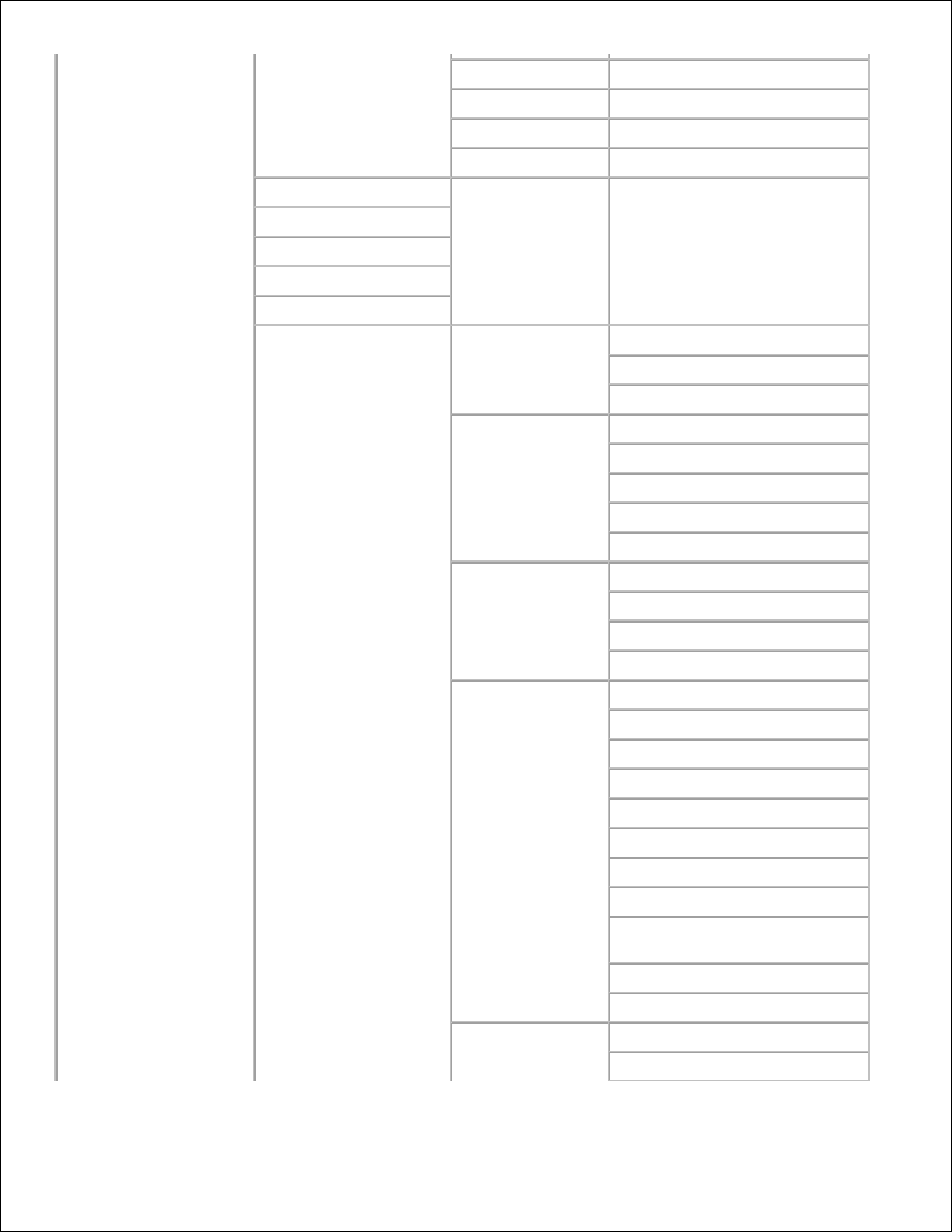
справочник
Добавить
Удалить
Изменить
Печать
Набор без трубки
Отложить факс
Автоответ
Качество
Темное
Настройка факса
Отчеты
Отчет
Подтверждение
Печать отчетов
Звонок и ответ
Громкость звонка
Ответ на факс
Вид звонка
Переадресация
Шаблон АОН
Печать факса
Формат бумаги
Тип бумаги
Факс по странице
Нижний колонтитул
Набор и отправка
Номер факса
Имя факса
Метод набора
Время набора
Попыток набора
Префикс набора
Громкость набора
Сканирование
Максимальная скорость
отправки
Коррекция ошибок
Автопреобразование факсов
Блокировка
факсов
Вкл/Выкл
Добавить
Page 18
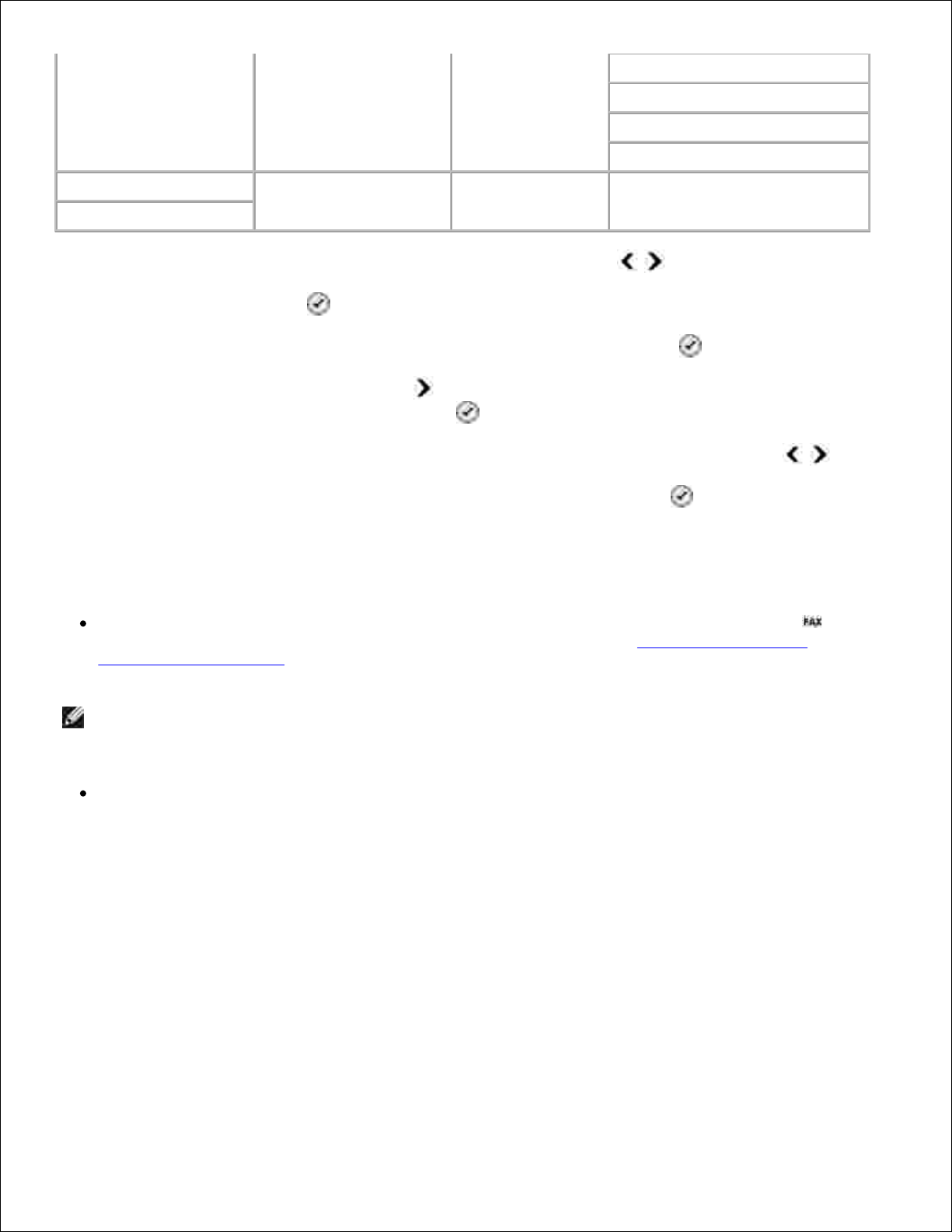
Удалить
Изменить
Печать
Блокировка неопознанных
Настройка
Обслуживание
В главном меню с помощью кнопок со стрелками влево и вправо выберите пункт Факс.1.
Нажмите кнопку Выбрать .2.
На дисплее появится запрос номера телефона. Нажмите кнопку Выбрать .3.
Нажимайте кнопку со стрелкой вправо до тех пор, пока на дисплее не появится нужный
заголовок, а затем нажмите кнопку Выбрать .
4.
Для перемещения по пунктам меню используйте кнопки со стрелками влево и вправо .5.
Когда на дисплее появится нужный параметр, нажмите кнопку Выбрать , чтобы сохранить
настройку или войти в подменю.
6.
Для правильной работы в режиме факса необходимо соблюдение следующих условий.
Принтер должен быть подключен к активной телефонной линии с помощью разъема FAX ( ?
правое гнедо). Для получения дополнительных сведений см. раздел Настройка принтера с
помощью оборудования.
ПРИМЕЧАНИЕ. Отправка факса с использованием линии DSL или ISDN возможна только после
приобретения фильтра цифровой линии. Для получения дополнительных сведений обратитесь к
поставщику услуг Интернета.
Если для отправки факса из приложения используются Инструменты для отправки факса принтера
Dell, принтер должен быть подключен к компьютеру с помощью кабеля USB.
Главное меню режима факса
Page 19
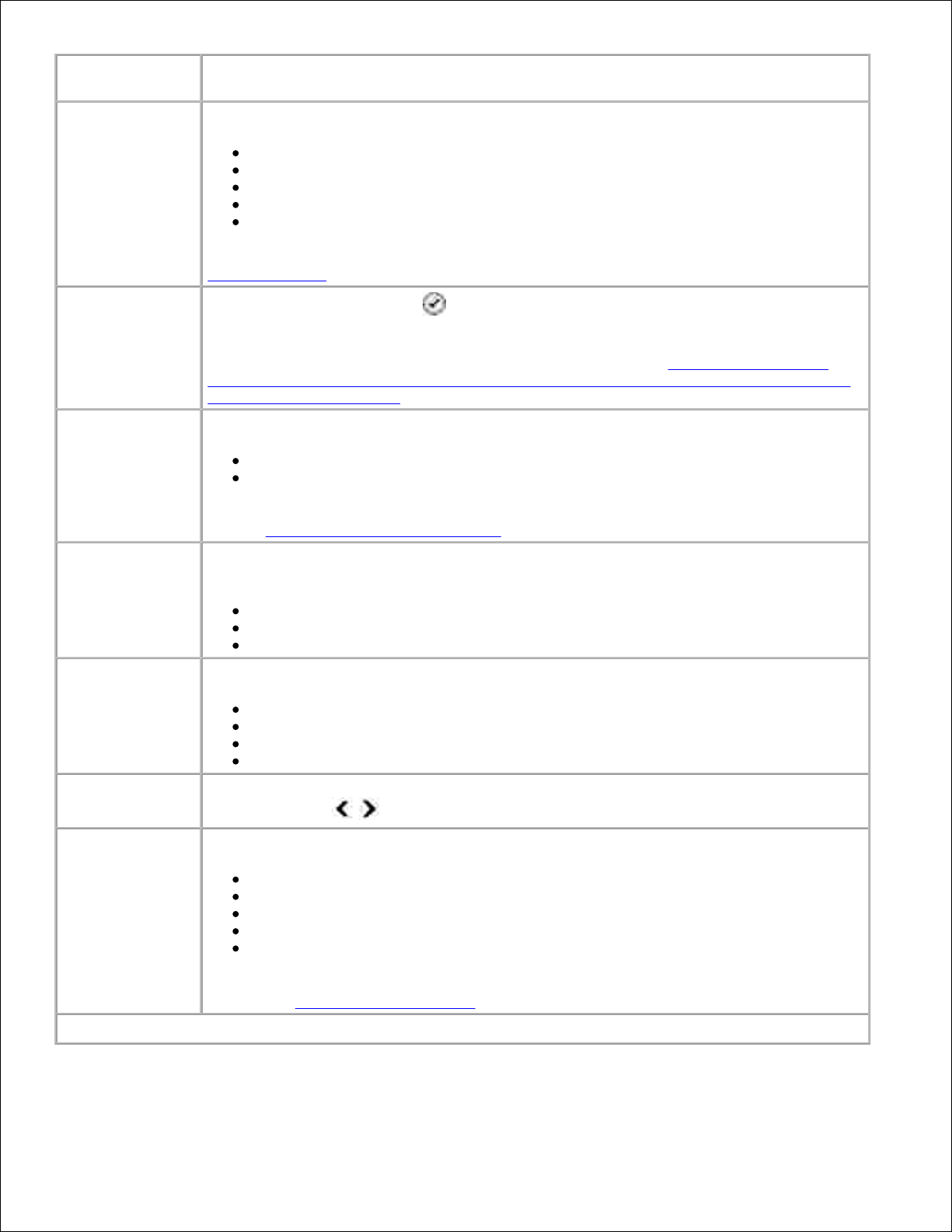
Меню
Выполняемые операции
Телефонный
справочник
Выбор необходимой операции с телефонным справочником.
Просмотр
Добавить
Удалить
Изменить
Печать
Для получения дополнительных сведений о телефонном справочнике см. раздел
Быстрый набор.
Набор без
трубки
Нажмите кнопку "Выбрать" , чтобы принтер подготовился к набору при
положенной трубке.
Чтобы получить дополнительную информацию, см. раздел Набор номера факса
вручную с одновременным прослушиванием сигнала на телефонной линии (набор
при положенной трубке).
Отложить факс
Отправка отложенного факса или просмотр факсов, ожидающих отправки.
Задержка до
Просмотр неотправленных
Для получения дополнительных сведений об отправке отложенных файлов см.
раздел Передача отложенных факсов.
Автоответ
Включение или отключение функции "Автоответ" или планирование времени
включения и выключения этой функции.
Вкл*
Запланировано
Выкл
Качество
Указание качества (разрешения) передаваемого факса.
Стандартное*
Высокое
Отличное
Максимальное
Темное
Для изменения настройки плотности печати используйте кнопки со стрелками
влево и вправо .
Настройка факса
Задание различных функций настройки для параметров факса принтера.
Отчеты
Звонок и ответ
Печать факса
Набор и отправка
Блокировка факсов
Для получения дополнительных сведений о параметрах в разделе Настройка факса
см. раздел Меню настройки факса.
* Заводская настройка по умолчанию
Page 20
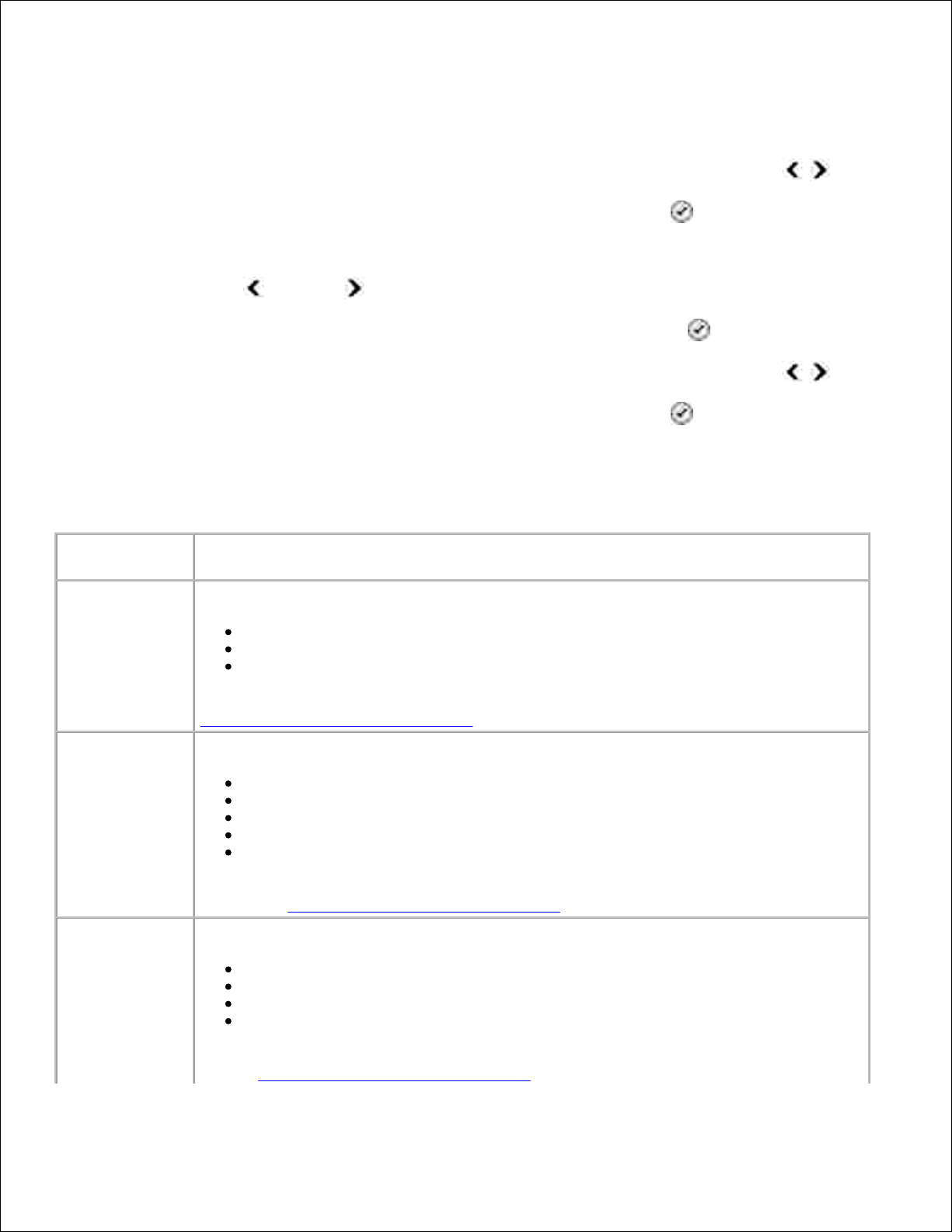
Меню настройки факса
Выбираемый параметр в меню Настройка факса определяет параметры, отображаемые на дисплее.
Для перемещения по пунктам меню используйте кнопки со стрелками влево и вправо .1.
Когда на дисплее появится нужный параметр, нажмите кнопку Выбрать , чтобы сохранить
параметр.
2.
Если требуется изменить другие параметры в меню Настройка факса , используется кнопки со
стрелками влево и вправо для выбора необходимых пунктов меню.
3.
Когда на дисплее появится нужный пункт меню, нажмите кнопку Выбрать .4.
Для перемещения по пунктам меню используйте кнопки со стрелками влево и вправо .5.
Когда на дисплее появится нужный параметр, нажмите кнопку Выбрать , чтобы сохранить
настройку или войти в подменю.
6.
Меню настройки факса
Меню
Выполняемые операции
Отчеты
Указание типа отчета, для которого необходимо задать параметры печати.
Отчет
Подтверждение
Печать отчетов
Для получения дополнительных сведений о параметрах в разделе Отчеты см. раздел
Дополнительные параметры факса.
Звонок и ответ
Задание различных функций звонков и ответа для параметров факса принтера.
Громкость звонка
Ответ на факс
Вид звонка
Переадресация
Шаблон АОН
Для получения дополнительных сведений о параметрах в разделе Звонок и ответ
см. раздел Дополнительные параметры факса.
Печать факса
Указание параметров, определяющих, как выполняется печать факсов.
Формат бумаги
Тип бумаги
Факс по странице
Нижний колонтитул
Для получения дополнительных сведений о параметрах в разделе Печать факса см.
раздел Дополнительные параметры факса.
Page 21
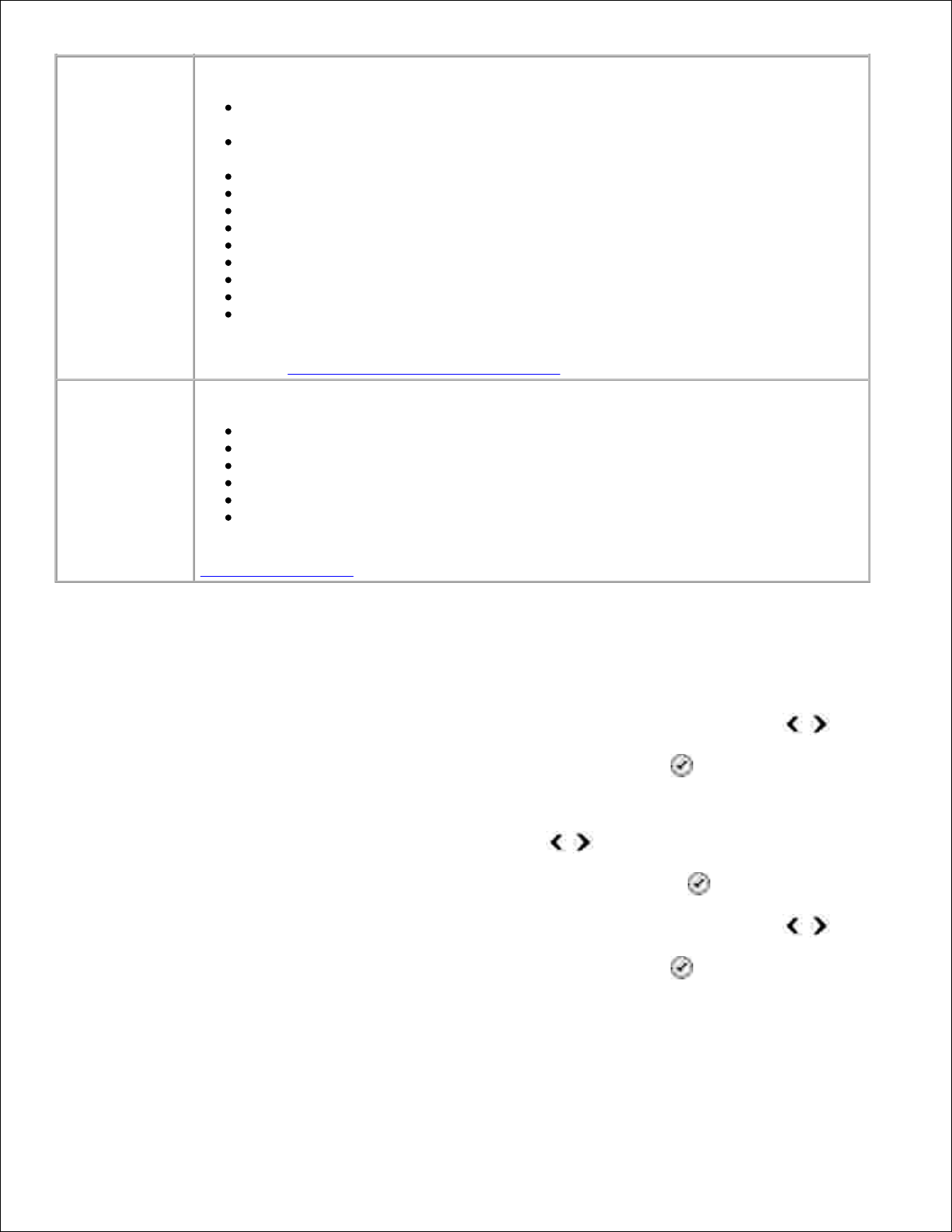
Набор и
отправка
Задание различных параметров отправки факсов.
Номер факса - введите с клавиатуры номер своего факса. Этот номер будет
указываться в нижнем колонтитуле факса.
Имя факса - введите с клавиатуры имя своего факса. Это имя будет
использоваться в нижнем колонтитуле факса.
Метод набора
Время набора
Попыток набора
Префикс набора
Громкость набора
Сканирование
Максимальная скорость отправки
Коррекция ошибок
Автопреобразование факсов
Для получения дополнительных сведений о параметрах в разделе Набор и отправка
см. раздел Дополнительные параметры факса.
Блокировка
факсов
Добавление или удаление номеров, с которых требуется заблокировать факсы.
Вкл/Выкл
Добавить
Удалить
Изменить
Печать
Блокировка неопознанных
Для получения дополнительных сведений о блокировке факсов см. раздел
Блокировка факсов.
Дополнительные параметры факса
Выбираемый параметр в меню Настройка факса определяет параметры, отображаемые на дисплее.
Для перемещения по пунктам меню используйте кнопки со стрелками влево и вправо .1.
Когда на дисплее появится нужный параметр, нажмите кнопку Выбрать , чтобы сохранить
параметр.
2.
Если требуется изменить другие дополнительные параметры меню, для прокрутки имеющихся
меню используйте кнопки со стрелками влево и вправо .
3.
Когда на дисплее появится нужный пункт меню, нажмите кнопку Выбрать .4.
Для перемещения по пунктам меню используйте кнопки со стрелками влево и вправо .5.
Когда на дисплее появится нужный параметр, нажмите кнопку Выбрать , чтобы сохранить
настройку или войти в подменю.
6.
Меню дополнительных параметров факса
Page 22
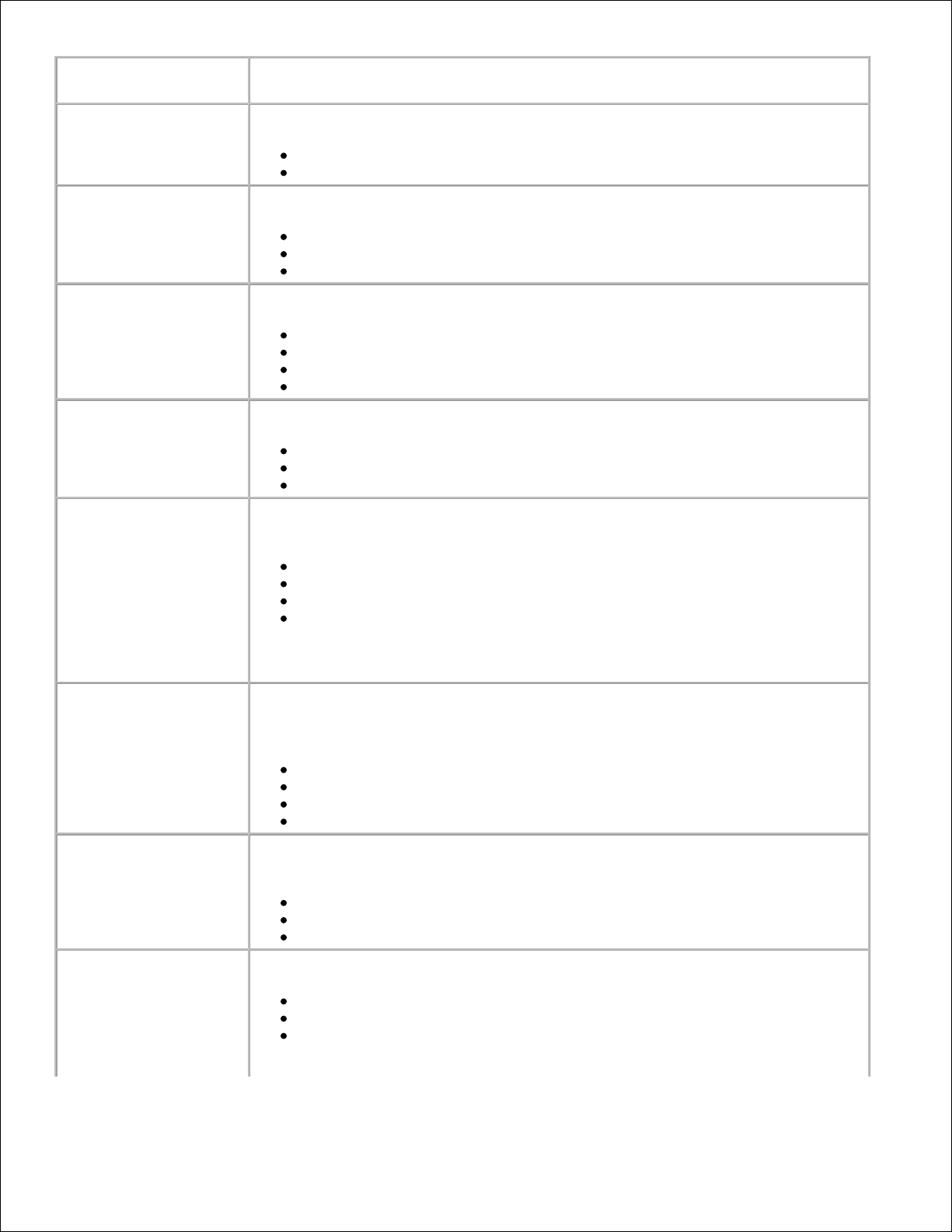
Меню
Выполняемые операции
Отчет
Выбор, когда требуется распечатывать отчет по операциям факса.
По запросу*
Через 40 факсов
Подтверждение
Указание, как часто необходимо распечатывать подтверждение факсов.
При ошибке*
Выкл
Печать всех
Печать отчетов
Указание отчета или журнала, который требуется распечатать.
Отчет
Журнал отправки
Журнал приема
Список настроек
Громкость звонка
Указание громкости звонка из встроенного громкоговорителя принтера.
Выкл
Тихий*
Громкий
Ответ на факс
Указание количества звонков перед ответом принтера на факс, когда
принтер находится в режиме Автоответ .
После 1 звонка
После 2 звонков
После 3 звонков*
После 4 звонков
ПРИМЕЧАНИЕ. Чтобы использовать функцию блокировки факсов,
необходимо выбрать два или более звонков.
Вид звонка
Указание типа звонка, при наличии которого принтер будет отвечать на
входящие вызовы. Если выбран параметр Любой, принтер будет отвечать на
все входящие вызовы.
Одинарный
Двойной
Тройной
Любой*
Переадресация
Укажите, требуется ли переадресовывать входящие факсы на другой номер
факса.
Выкл*
Переадресация
Печать и переадресация
Шаблон АОН
Укажите необходимый шаблон АОН.
Шаблон 1*
Шаблон 2
Шаблон n
ПРИМЕЧАНИЕ. Количество отображаемых шаблонов зависит от выбранной
Page 23
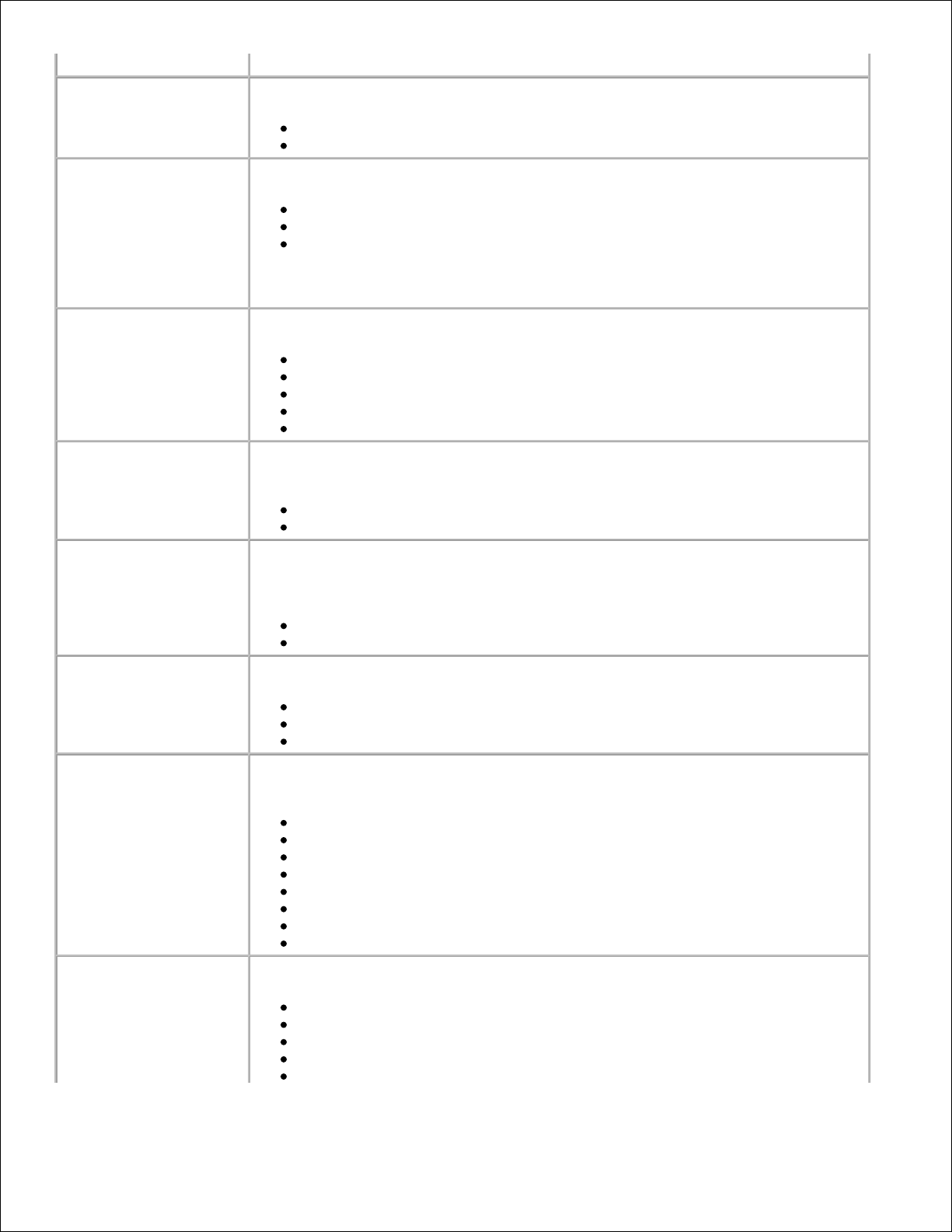
страны.
Коррекция ошибок
Указание, требуется ли коррекция ошибок.
Вкл*
Выкл
Формат бумаги
Указание формата бумаги во входном лотке для бумаги.
8,5x11"*
8,5x14"
A4*
ПРИМЕЧАНИЕ. Используемый по умолчанию формат бумаги зависит от
выбранной страны.
Тип бумаги
Указание типа бумаги во входном лотке для бумаги.
Автовыбор*
Обычная
С покрытием
Фото
Прозрачная пленка
Факс по странице
Указание, требуется ли уменьшить факсы большого размера до формата
бумаги во входном лотке.
По размеру страницы*
Использовать две страницы
Нижний колонтитул
Указание, требуется ли вставлять нижний колонтитул с указанием времени,
даты, номера страницы, идентификатора системы в каждый принимаемый
факс.
Вкл*
Выкл
Метод набора
Указание метода набора принтера.
Тональный*
Импульсный
После АТС
Время набора
Указание продолжительности ожидания принтера перед повторной попыткой
отправки неотправленного факса.
1 мин.
2 мин.*
3 мин.
4 мин.
5 мин.
6 мин.
7 мин.
8 мин.
Попыток набора
Указанием количество попыток повторной отправки неотправленного факса.
0 раз
1 раз
2 раза
3 раза*
4 раза
Page 24
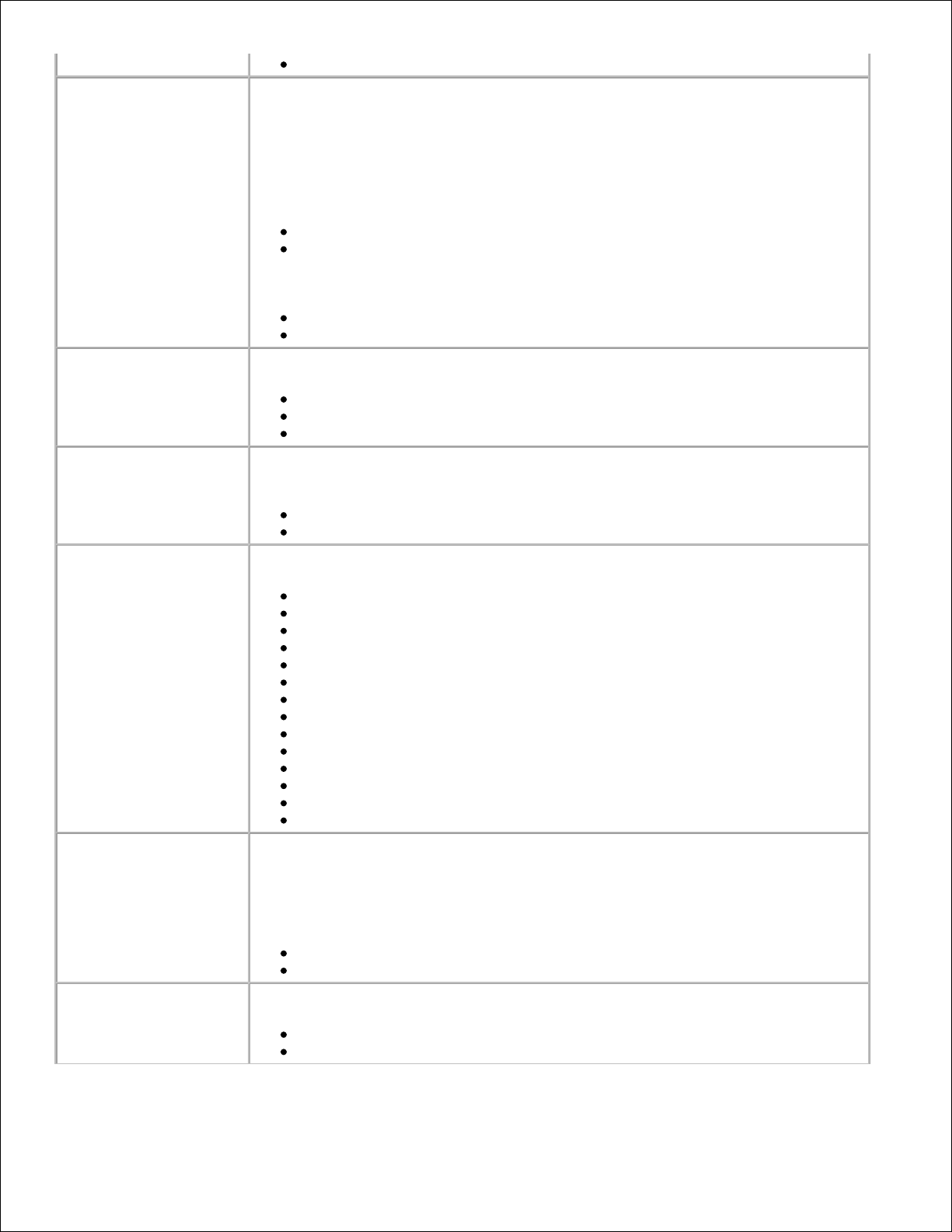
5 раз
Префикс набора
Указание до восьми знаков, которые будут добавляться в начало каждого
набираемого номера.
ПРИМЕЧАНИЕ. Во время набор после префикса автоматически добавляется
пауза.
Если префикс не указан:
Нет*
Создать
Если префикс указан:
Отображается текущий префикс
Нет
Громкость набора
Указание громкости сигналов при наборе.
Выкл
Тихий*
Громкий
Сканирование
Выбор, требуется ли сканировать оригинал документа в память до или после
набора номера факса.
Перед набором*
После набора
Максимальная
скорость отправки
Указание максимальной скорости отправки факса.
2400
4800
7200
9600
12000
14400
16800
19200
21600
24000
26400
28800
31200
33600*
Автопреобразование
факсов
Включение или отключение автоматического преобразования факсов. При
отправке документа с большим разрешением на факс, который выполняет
печать только с пониженным разрешением, принтер может автоматически
преобразовать разрешение в соответствии с разрешением на принимающем
факсе.
Вкл*
Выкл
Вкл/Выкл
Включение или отключение блокировки факсов.
Вкл
Выкл*
Page 25
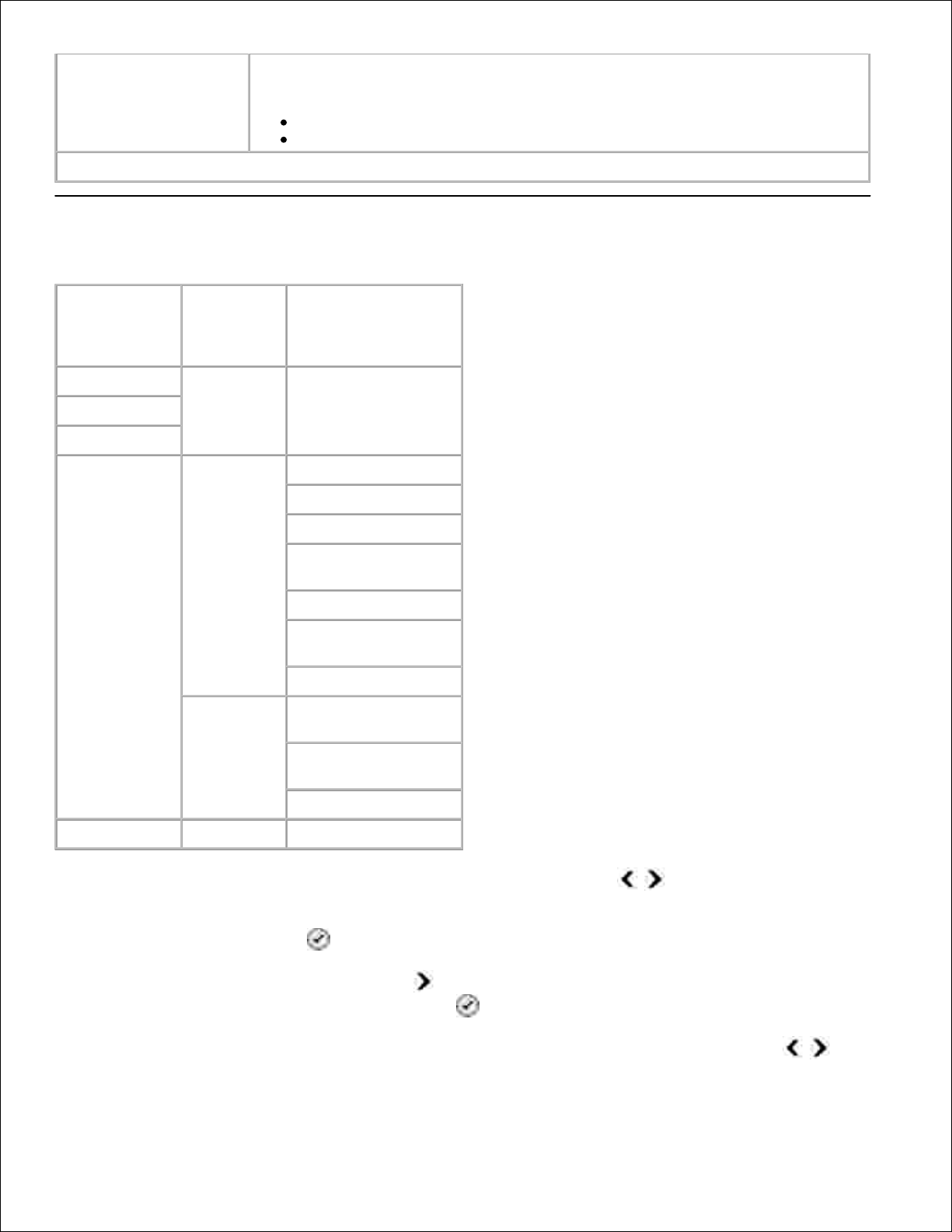
Блокировка
неопознанных
Включение или отключение блокировки факсов без идентификатора
вызывающего абонента.
Вкл
Выкл*
* Заводская настройка по умолчанию
Режим настройки
Главное
меню
Главное
меню
режима
Подменю режима
Копирование
Сканирование
Факс
Настройка
Настройка
устройства
Язык
Страна
Дата и время
Параметры
размещения факсов
Звуковой сигнал
Режим экономии
питания
Тайм-аут
По
умолчанию
Формат бумаги для
копирования/факса
Тип бумаги для
копирования
По умолчанию
Обслуживание
В главном меню с помощью кнопок со стрелками влево и вправо выберите пункт
Настройка.
1.
Нажмите кнопку Выбрать .2.
Нажимайте кнопку со стрелкой вправо до тех пор, пока на дисплее не появится нужный
заголовок, а затем нажмите кнопку Выбрать .
3.
Для перемещения по пунктам меню используйте кнопки со стрелками влево и вправо .4.
Page 26
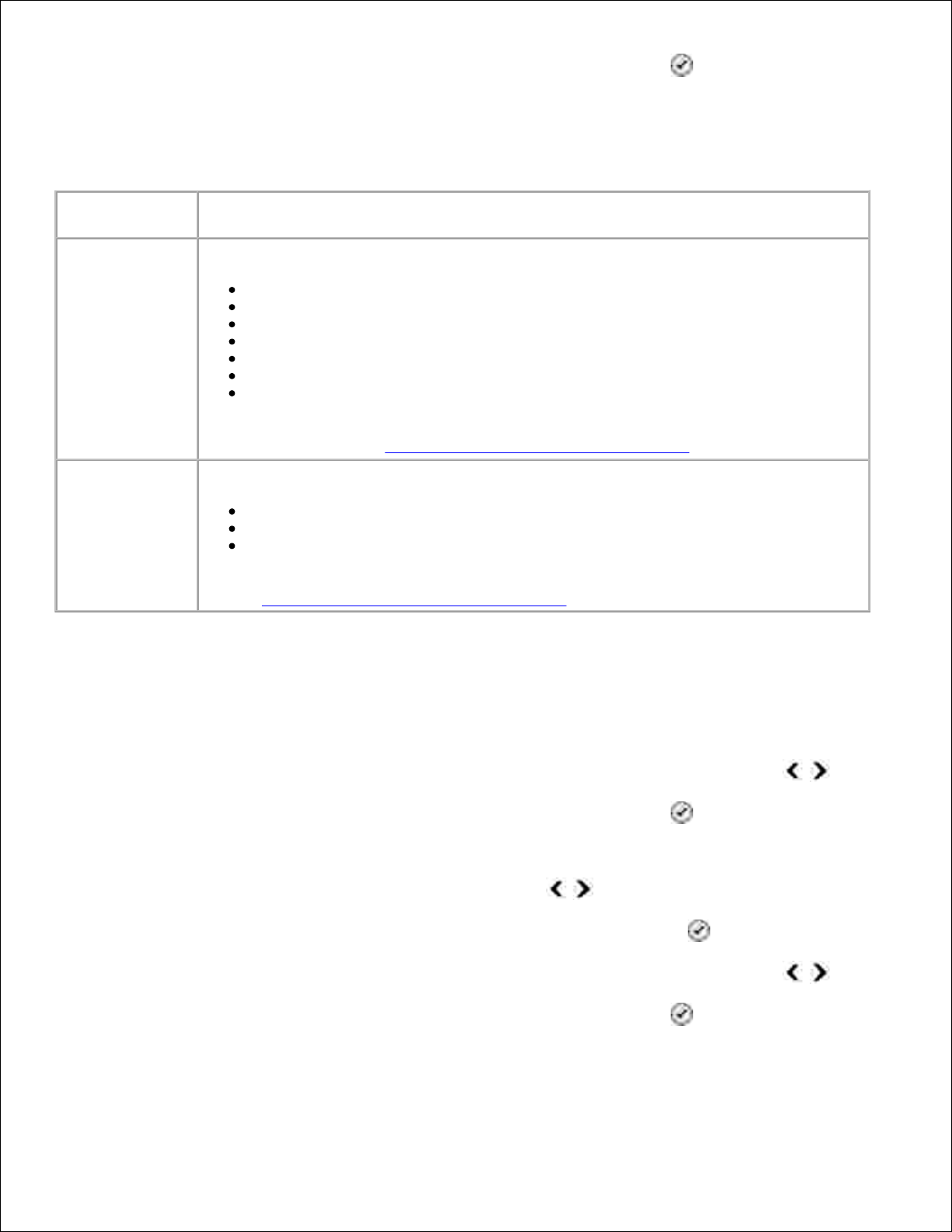
4.
Когда на дисплее появится нужный параметр, нажмите кнопку Выбрать , чтобы сохранить
настройку или войти в подменю.
5.
Главное меню режима настройки
Меню
Выполняемые операции
Настройка
устройства
Выбор параметра панели управления, который необходимо настроить.
Язык
Страна
Дата и время
Параметры размещения факсов
Звуковой сигнал
Режим экономии питания
Таймаут удаления параметров
Для получения дополнительных сведений о параметрах в разделе Настройка
устройства см. раздел Дополнительные параметры настройки.
По умолчанию
Изменение заводских параметров по умолчанию.
Формат бумаги для копирования/факса
Тип бумаги для копирования
По умолчанию
Для получения дополнительных сведений о параметрах в разделе По умолчанию см.
раздел Дополнительные параметры настройки.
Дополнительные параметры настройки
Выбираемый параметр в главном меню режима Настройка определяет параметры, отображаемые на
дисплее.
Для перемещения по пунктам меню используйте кнопки со стрелками влево и вправо .1.
Когда на дисплее появится нужный параметр, нажмите кнопку Выбрать , чтобы сохранить
параметр.
2.
Если требуется изменить другие дополнительные параметры меню, для прокрутки имеющихся
меню используйте кнопки со стрелками влево и вправо .
3.
Когда на дисплее появится нужный пункт меню, нажмите кнопку Выбрать .4.
Для перемещения по пунктам меню используйте кнопки со стрелками влево и вправо .5.
Когда на дисплее появится нужный параметр, нажмите кнопку Выбрать , чтобы сохранить
параметр.
6.
Page 27
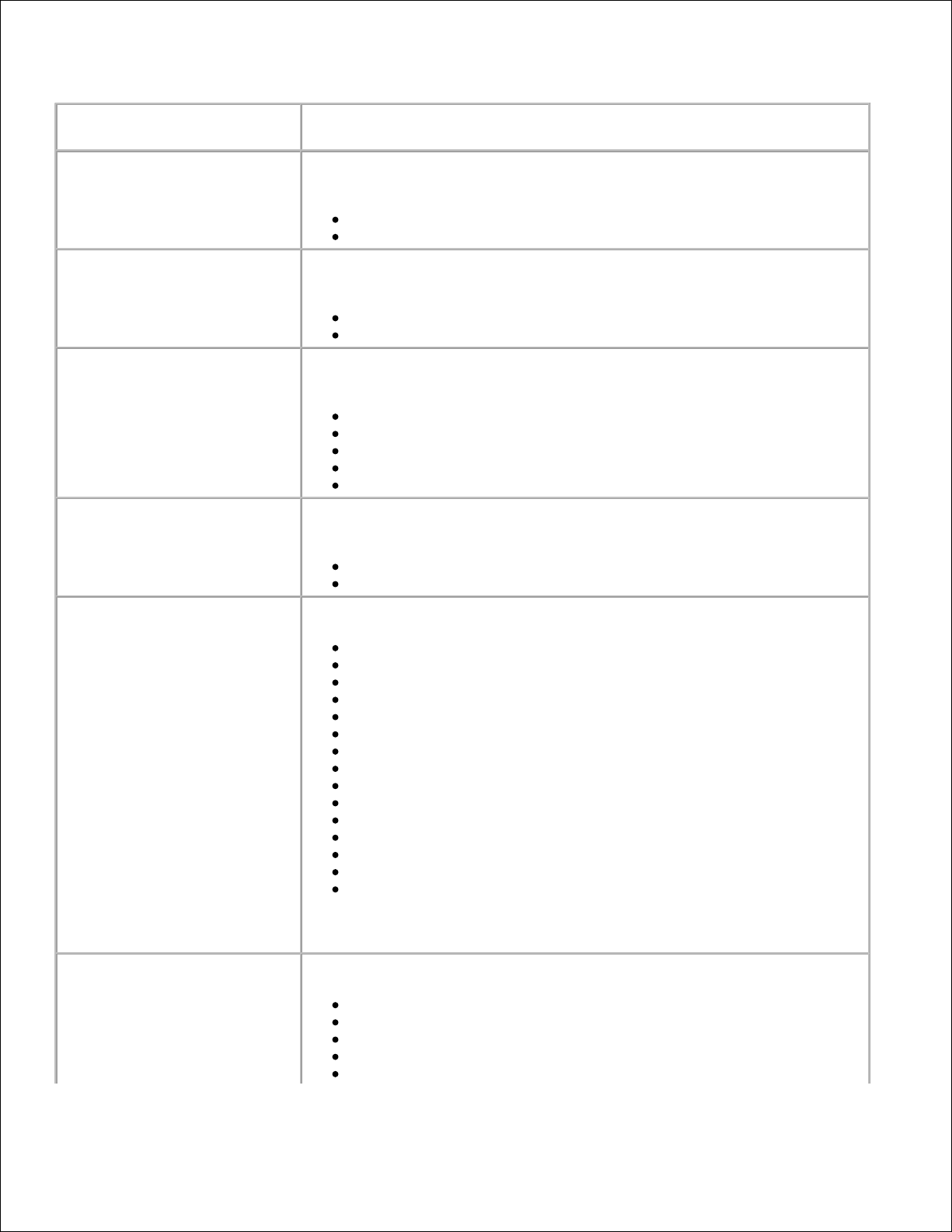
6.
Меню дополнительных параметров настройки
Меню
Выполняемые операции
Параметры размещения
факсов
Указание, требуется ли разрешить изменение параметров факса
принтера в программе настройки принтера.
Разрешить*
Блокировать
Звуковой сигнал
Указание, должен ли раздаваться звуковой сигнал при нажатии
кнопок на панели управления.
Вкл*
Выкл
Режим экономии питания
Указание продолжительности времени, прежде чем принтер перейдет
в режим экономии питания.
Никогда
Через 60 мин
Через 30 мин*
Через 10 мин
Сейчас
Таймаут удаления
параметров
Выбор продолжительности времени, прежде чем для списка
параметров будут восстановлены значения по умолчанию.
2 мин.*
Никогда
Формат бумаги для
копирования/факса
Указание формата бумаги во входном лотке для бумаги.
8,5x11"*
8,5x14"
A4*
B5
A5
A6
L
2L
Hagaki
3x5"
3,5x5"
4x6"
5x7"
10x15 см
13x18 см
ПРИМЕЧАНИЕ. Используемый по умолчанию формат бумаги зависит
от выбранной страны.
Тип бумаги для копирования
Указание типа бумаги во входном лотке для бумаги.
Автовыбор*
Обычная
С покрытием
Фото
Прозрачная пленка
Page 28
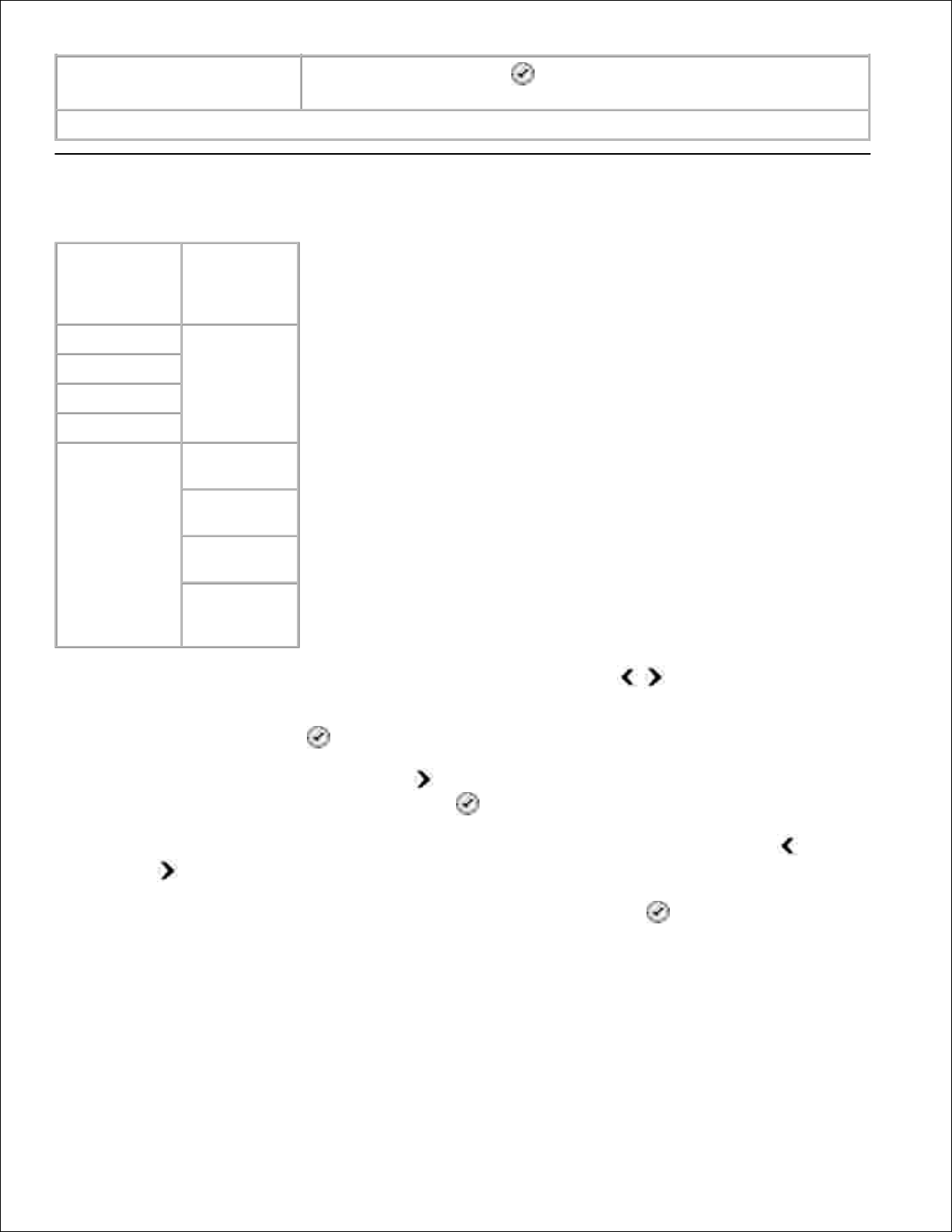
По умолчанию
Нажмите кнопку Выбрать , чтобы изменить текущие настройки
принтера, установив настройки по умолчанию.
* Заводская настройка по умолчанию
Режим обслуживания
Главное
меню
Главное
меню
режима
Копирование
Сканирование
Факс
Настройка
Обслуживание
Уровни
чернил
Очистка
картриджей
Юстировка
картриджей
Печать
страницы
диагностики
В главном меню с помощью кнопок со стрелками влево и вправо выберите пункт
Обслуживание.
1.
Нажмите кнопку Выбрать .2.
Нажимайте кнопку со стрелкой вправо до тех пор, пока на дисплее не появится нужный
заголовок, а затем нажмите кнопку Выбрать .
3.
Для перемещения по задачам обслуживания используйте кнопки со стрелками влево и
вправо .
4.
Когда на дисплее появится нужная задача, нажмите кнопку Выбрать , чтобы выполнить эту
задачу.
5.
Меню режима обслуживания
Page 29
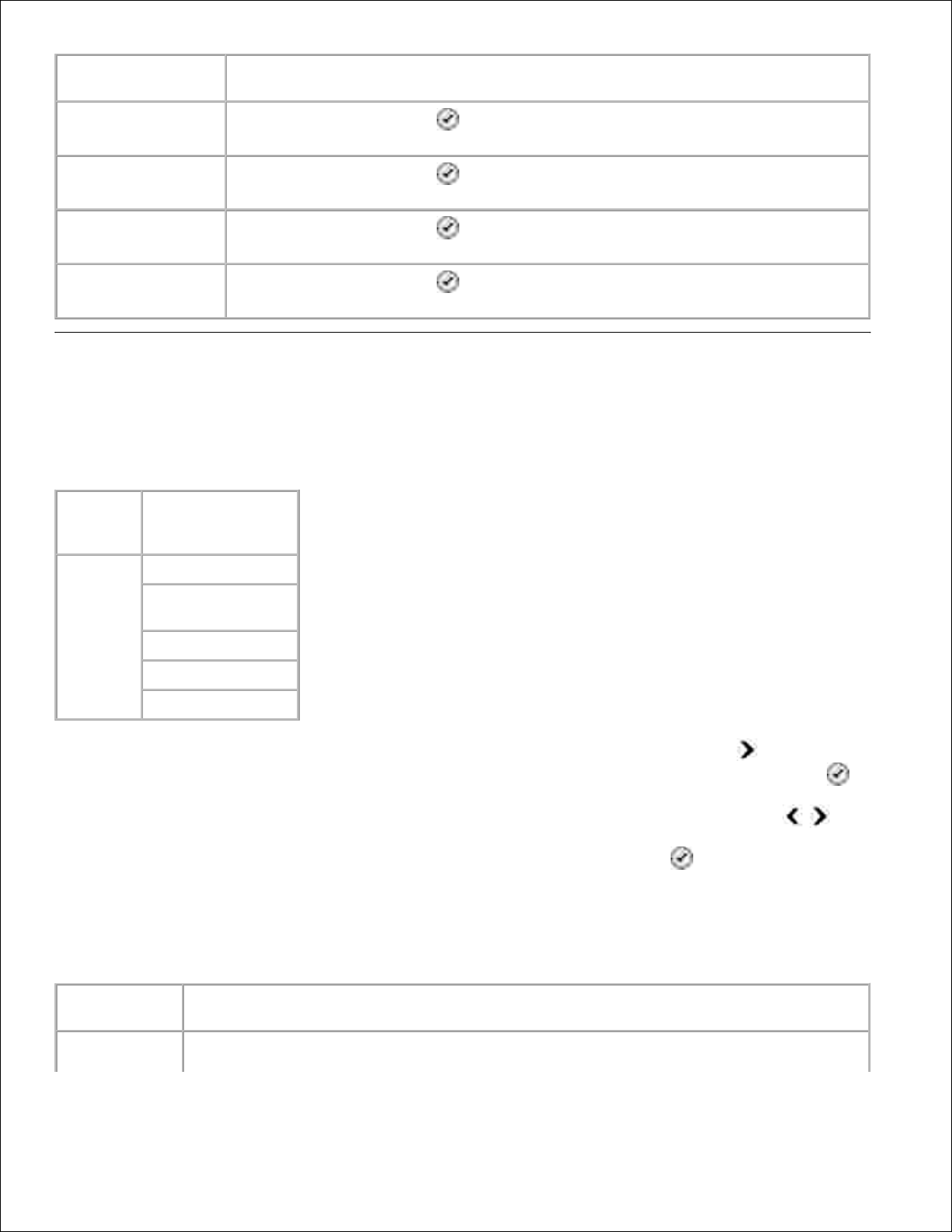
Меню
Выполняемые операции
Уровень чернил
Нажмите кнопку Выбрать , чтобы просмотреть уровни чернил в обоих
картриджах.
Очистка
картриджей
Нажмите кнопку Выбрать , чтобы прочистить картриджи. Распечатается
чистящая страница. После завершения печати эту страницу можно выбросить.
Юстировка
картриджей
Нажмите кнопку Выбрать , чтобы отъюстировать картриджи. Распечатается
страница юстировки. После завершения печати эту страницу можно выбросить.
Печать страницы
диагностики
Нажмите кнопку Выбрать , чтобы распечатать страницу диагностики. После
завершения печати эту страницу можно выбросить.
Режим PictBridge
При подключении к принтеру PictBridge-совместимой камеры, принтер автоматически переключается в
режим PictBridge.
Режим
Главное меню
режима
Pictbridge
Формат бумаги
Размер
фотографии
Компоновка
Качество
Тип бумаги
Когда принтер переключится в режим PictBridge нажимайте кнопку со стрелкой вправо до
тех пор, пока на дисплее не появится нужный заголовок, а затем нажмите кнопку Выбрать. .
1.
Для перемещения по пунктам меню используйте кнопки со стрелками влево и вправо .2.
Когда на дисплее появится нужный параметр, нажмите кнопку Выбрать , чтобы сохранить
параметр.
3.
Меню режима PictBridge
Меню
Выполняемые операции
Формат бумаги
Указание формата бумаги во входном лотке для бумаги.
Page 30
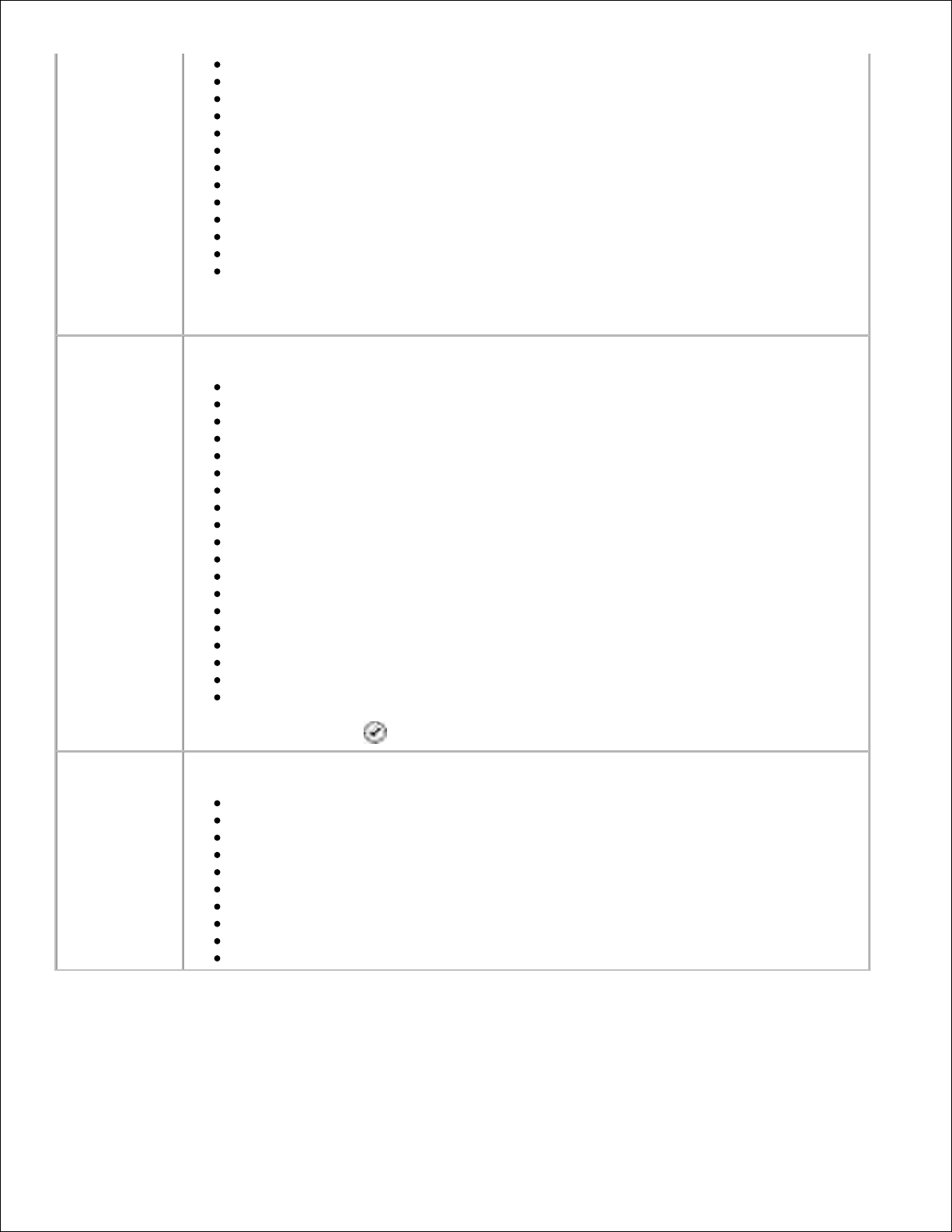
3,5x5"
4x6"
5x7"
8,5x11"*
L
2L
Hagaki
A6
A5
B5
A4*
10x15 см
13 x 18 см
ПРИМЕЧАНИЕ. Используемый по умолчанию формат бумаги зависит от выбранной
страны.
Размер
фотографии
Указание размера фотографий, которые необходимо распечатать.
2,25x3,25"
3,5x5"
4x6"*
5x7"
8x10"
8,5x11"
L
2L
Hagaki
A6
A5
B5
A4
60x80 мм
9x13 см
10x15 см
13x18 см
20x25 см
Используется компоновка - этот параметр отображается только в том случае,
если имеется конфликт между размером фотографий и компоновкой. Нажмите
кнопку Выбрать , чтобы разрешить конфликт.
Компоновка
Указание компоновки фотографий на распечатываемой странице.
Автовыбор*
Без рамки
1 на стр.
2 на стр.
3 на стр.
4 на стр.
6 на стр.
8 на стр.
16 на стр.
1 по центру
Page 31

Качество
Указание качества печати (разрешения) фотографий.
Автовыбор*
Черновое
Нормальное
Фото
Тип бумаги
Указание типа бумаги во входном лотке для бумаги.
Автовыбор*
Обычная
С покрытием
Фото
Прозрачная пленка
* Заводская настройка по умолчанию
Page 32

Указания по использованию бумаги и специальных материалов
Загрузка бумаги
Автоматический датчик типа бумаги
Загрузка оригиналов документов
Загрузка бумаги
Пролистайте бумагу.1.
Поднимите выходной лоток для бумаги и выдвиньте держатель бумаги.2.
Вставьте бумагу во входной лоток.3.
Page 33

3.
ПРИМЕЧАНИЕ. Не проталкивайте бумагу в принтер.
Сожмите и сдвиньте направляющие вплотную к краям бумаги.4.
Опустите выходной лоток для бумаги.5.
Выдвиньте фиксатор выходного лотка для подбора бумаги, выдаваемой из принтера.6.
ПРИМЕЧАНИЕ. Емкость выходного лотка составляет 50 листов.
Page 34

Указания по использованию входного лотка для бумаги
при печати
Загрузите не более
Убедитесь, что:
100 листов обычной бумаги
Направляющие сдвинуты вплотную к краям бумаги.
Печатные бланки загружаются стороной для печати вниз,
верхним краем в принтер.
Выбрано качество печати Автовыбор , Черновое ,
Нормальное или Фото . Не выбирайте параметр
Черновое , когда установлен фотокартридж.
20 листов бумаги для
транспарантов
Перед вставкой бумаги для транспаранта удалена вся
бумага из входного лотка.
Загружаемая бумага для транспарантов предназначена
для печати на струйных принтерах.
Стопка бумаги для транспаранта помещена перед
принтером, и загружен первый лист.
Направляющие сдвинуты вплотную к краям бумаги.
Выбран формат бумаги Транспарант A4 или
Транспарант Letter .
15 конвертов
Конверт загружен стороной для печати вниз.
Page 35

Конверты расположены по центру выходного лотка.
При печати на конвертах используется альбомная
ориентация.
ПРИМЕЧАНИЕ. Для пользователей из Японии: в случае
отправки письма в пределах территории Японии конверт
должен быть распечатан с книжной ориентацией (при этом
место для штампа должно находиться в правом нижнем углу)
или с альбомной ориентацией (при этом место для штампа
должно находиться в левом нижнем углу). При отправке письма
за границу конверт следует распечатать с альбомной
ориентацией (при этом место для штампа должно находиться в
левом верхнем углу).
Выбран правильный формат конвертов. Если точный
размер конверта не указан, выберите ближайший больший
размер и установите правое и левое поля, чтобы текст
был правильно размещен на конверте.
35 поздравительных открыток,
каталожных, почтовых или
фотокарточек
Карточки загружены стороной для печати вниз.
Карточки расположены по центру выходного лотка.
Выбрано качество печати Автовыбор , Нормальное или
Фото .
75 листов глянцевой, фотобумаги
или бумаги с покрытием
Бумага загружена стороной для печати вниз.
Направляющие сдвинуты вплотную к краям бумаги.
Выбрано качество печати Автовыбор , Нормальное или
Фото .
25 термонаклеек
Выполнены инструкции по загрузке, приведенные на
упаковке с термонаклейками.
Термонаклейки загружены стороной для печати вниз.
Направляющие придвинуты вплотную к краям
термонаклеек.
Выбрано качество печати Автовыбор , Нормальное или
Фото .
75 прозрачных пленок
Прозрачные пленки загружены шероховатой стороной
вниз.
Направляющие сдвинуты вплотную к краям прозрачных
пленок.
Выбрано качество печати Автовыбор , Черновое ,
Нормальное или Фото .
35 листов этикеток
Сторона наклеек для печати обращена вниз.
Наклейки подаются в принтер верхним краем вперед.
Направляющие сдвинуты вплотную к краям бумаги.
Выбрано качество печати Автовыбор , Черновое ,
Нормальное или Фото .
Page 36

100 листов фирменных бланков
Бланк загружен стороной для печати вниз.
В принтер сначала подается верхний край фирменного
бланка.
Направляющие сдвинуты вплотную к краям бумаги.
Выбрано качество печати Автовыбор , Черновое ,
Нормальное или Фото .
100 листов бумаги
пользовательского типа
Формат бумаги находится в пределах следующих
диапазонов:
Ширина: 3,0 - 8,5 дюймов (76,2 - 215,9 мм)
Длина: 5,0 - 14,0 дюймов (127,0 - 355,6 мм)
Бумага загружена стороной для печати вниз.
Направляющие сдвинуты вплотную к краям бумаги.
Выбрано качество печати Автовыбор , Черновое ,
Нормальное или Фото .
Автоматический датчик типа бумаги
В принтере предусмотрен автоматический датчик типа бумаги, распознающий следующие типы бумаги:
Обычная
Прозрачные пленки
Глянцевая или фотобумага
Если загрузить бумагу одного из этих типов, принтер распознает тип бумаги и автоматически настроит
параметры качества/скорости.
Параметры качества/скорости
Тип бумаги
Установлены черный и
цветной картриджи
Установлены фотокартридж и
цветной картридж
Обычная
Нормальное
Фото
Прозрачная пленка
Нормальное
Фото
Глянцевая/фотобумага
Фото
Фото
ПРИМЕЧАНИЕ. Принтер не поддерживает распознавание формата бумаги.
Для выбора формата бумаги выполните следующие действия.
Открыв документ, выберите Файл Печать.1.
Page 37

1.
Появится диалоговое окно Печать.
Нажмите кнопку Свойства, Параметры или Настройка (в зависимости от программы или
операционной системы).
2.
Появится диалоговое окно Настройка печати .
На вкладке Настройка печати выберите формат бумаги.3.
Нажмите кнопку OK.4.
Автоматический датчик типа бумаги всегда включен, если он специально не отключен пользователем.
Для отключения датчика типа бумаги на время выполнения отдельного задания на печать выполните
следующие действия.
Открыв документ, выберите Файл Печать.1.
Появится диалоговое окно Печать.
Нажмите кнопку Свойства, Параметры или Настройка (в зависимости от программы или
операционной системы).
2.
Появится диалоговое окно Настройка печати .
На вкладке Настройка печати выберите тип бумаги.3.
Нажмите кнопку OK.4.
Для отключения датчика типа бумаги применительно ко всем заданиям на печать выполните
следующие действия.
В системе Windows XP нажмите Пуск Панель управления Принтеры и другое
оборудование Принтеры и факсы.
1.
В системе Windows 2000 нажмите Пуск Настройка Принтеры.
Нажмите правой кнопкой мыши на значок принтера Dell AIO Printer 946.2.
Выберите Настройка печати .3.
Появится диалоговое окно Настройка печати .
На вкладке Настройка печати выберите тип бумаги.4.
Нажмите кнопку OK.5.
Page 38

Загрузка оригиналов документов
В устройство автоматической подачи
В устройство автоматической подачи можно загрузить не более 50 листов оригинала документа
(текстом вверх) для выполнения сканирования, копирования и отправки по факсу. Для работы с
многостраничными документами рекомендуется использовать устройство автоматической подачи.
ПРИМЕЧАНИЕ. Не загружайте в устройство АПД почтовые открытки, фотооткрытки, фотобумагу
и малоформатные изображения. Размещайте такие материалы на стекле экспонирования.
Загрузка бумаги в устройство АПД
Загрузите не более
Убедитесь, что:
50 листов бумаги формата Letter
Документ загружен стороной с текстом вверх.
Направляющие сдвинуты вплотную к краям бумаги.
50 листов бумаги формата A4
Документ загружен стороной с текстом вверх.
Направляющие сдвинуты вплотную к краям бумаги.
50 листов бумаги формата Legal
Документ загружен стороной с текстом вверх.
Направляющие сдвинуты вплотную к краям бумаги.
50 листов перфорированной бумаги с
2, 3 или 4 отверстиями
Формат бумаги не превышает этих размеров.
Ширина: 8,27 - 8,5 дюймов (210,0 - 215,9 мм)
Длина: 11,0 - 14,0 дюймов (279,4 - 355,6 мм)
Документ загружен стороной с текстом вверх.
Направляющие сдвинуты вплотную к краям бумаги.
50 листов бумаги для копирования с
тремя отверстиями и утолщенными
краями
Формат бумаги не превышает этих размеров.
Ширина: 8,27 - 8,5 дюймов (210,0 - 215,9 мм)
Длина: 11,0 - 14,0 дюймов (279,4 - 355,6 мм)
Документ загружен стороной с текстом вверх.
Направляющие сдвинуты вплотную к краям бумаги.
50 листов печатных или фирменных
Формат бумаги не превышает этих размеров.
Page 39

бланков
Ширина: 8,27 - 8,5 дюймов (210,0 - 215,9 мм)
Длина: 11,0 - 14,0 дюймов (279,4 - 355,6 мм)
Документ загружен стороной с текстом вверх.
Направляющие сдвинуты вплотную к краям бумаги.
Материал для печати хорошо впитывает чернила.
В устройство автоматической подачи загружены
материалы с полностью высохшими чернилами.
В устройстве автоматической подачи не используются
документы, распечатанные с использованием чернил на
основе металлических частиц.
Не используются материалы с тиснением.
50 листов бумаги пользовательского
типа
Формат бумаги не превышает этих размеров.
Ширина: 8,27 - 8,5 дюймов (210,0 - 215,9 мм)
Длина: 11,0 - 14,0 дюймов (279,4 - 355,6 мм)
Документ загружен стороной с текстом вверх.
Направляющие сдвинуты вплотную к краям бумаги.
На стекло сканера
Откройте верхнюю крышку.1.
Поместите оригинал документа на стекло сканера лицевой стороной вниз.2.
ПРИМЕЧАНИЕ. Совместите левый верхний угол лицевой стороны листа со стрелкой на принтере.
Page 40

Для книжной
ориентации:
Для альбомной
ориентации:
Закройте верхнюю крышку.3.
Page 41

Печать
Печать документа
Печать фотографий
Печать на конвертах
Печать фотографий с PictBridge-совместимой камеры
Печать документа
Включите компьютер и принтер; проверьте соединение между ними.1.
Загрузите бумагу. Для получения дополнительной информации см. раздел Загрузка бумаги.2.
Открыв документ, выберите Файл Печать.3.
Появится диалоговое окно Печать.
Нажмите кнопку Свойства, Параметры или Настройка (в зависимости от программы или
операционной системы).
4.
Появится диалоговое окно Настройка печати .
Внесите необходимые изменения в документ на вкладках Настройка печати и Дополнительно .5.
После завершения настройки параметров нажмите кнопку OK.6.
Диалоговое окно Настройка печати закроется.
Нажмите кнопку OK или Печать (в зависимости от программы или операционной системы).7.
Печать фотографий
ПРИМЕЧАНИЕ. Для печати фотографий корпорация Dell рекомендует использовать цветной или
фотокартридж.
Включите компьютер и принтер; проверьте соединение между ними.1.
Загрузите бумагу. Для получения дополнительной информации см. раздел Загрузка бумаги.2.
ПРИМЕЧАНИЕ. Фотографии рекомендуется печатать на глянцевой фотобумаге или бумаге с
покрытием.
Page 42

Открыв документ, выберите Файл Печать.3.
Появится диалоговое окно Печать.
Нажмите кнопку Свойства, Параметры или Настройка (в зависимости от программы или
операционной системы).
4.
Появится диалоговое окно Настройка печати .
На вкладке Настройка печати выберите параметр Фото , а затем в раскрывающемся меню
выберите разрешение фотографии.
5.
ПРИМЕЧАНИЕ. Чтобы распечатать фотографию без рамки, установите флажок Без рамки на
вкладке Настройка печати , а затем выберите формат бумаги для печати без рамки в
раскрывающемся меню на вкладке Дополнительно . Печать без рамки возможна только на
глянцевой фотобумаге. При печати на бумаге других типов со всех сторон остаются поля
шириной 2 мм.
Внесите необходимые изменения в документ на вкладках Настройка печати и Дополнительно .6.
После завершения настройки параметров печати нажмите кнопку OK.7.
Диалоговое окно Настройка печати закроется.
Нажмите кнопку OK или Печать.8.
Для предотвращения слипания или смазывания фотографий извлекайте каждую фотографию
сразу же после ее выхода из принтера.
9.
ПРИМЕЧАНИЕ. Прежде чем поместить распечатанные фотографии в фотоальбом (с неклейкими
страницами) или в рамку, дождитесь полного высыхания фотографий (от 12 до 24 часов в
зависимости от конкретных условий). Это позволит максимально увеличить долговечность
распечаток.
Печать на конвертах
Включите компьютер и принтер; проверьте соединение между ними.1.
Загрузите конверт между направляющими для бумаги стороной для печати вниз, так чтобы
конверт находился слева.
2.
Page 43

2.
Открыв документ, выберите Файл Печать.3.
Появится диалоговое окно Печать.
Нажмите кнопку Свойства, Параметры или Настройка (в зависимости от программы или
операционной системы).
4.
Появится диалоговое окно Настройка печати .
На вкладке Настройка печати выберите альбомную ориентацию.5.
ПРИМЕЧАНИЕ. Для пользователей из Японии: в случае отправки письма в пределах территории
Японии конверт должен быть распечатан с книжной ориентацией (при этом место для штампа
должно находиться в правом нижнем углу) или с альбомной ориентацией (при этом место для
штампа должно находиться в левом нижнем углу). При отправке письма за границу конверт
следует распечатать с альбомной ориентацией (при этом место для штампа должно находиться в
левом верхнем углу).
Печать фотографий с PictBridge-совместимой камеры
Принтер поддерживает печать с PictBridge-совместимых камер.
Подсоедините кабель USB к камере.1.
Подсоедините другой конец кабеля USB к порту PictBridge на передней панели принтера.2.
О выборе подходящих параметров USB для камеры, установлении соединения PictBridge и работе
с ним см. руководство, прилагаемое к камере.
Page 44

Включите цифровую камеру.3.
Принтер автоматически перейдет в режим PictBridge.
Инструкции по печати фотографий приводятся в руководстве, прилагаемом к камере.4.
ПРИМЕЧАНИЕ. Многие цифровые камеры поддерживают два режима соединения USB: с
компьютером и с принтером (т.н. PTP). Для печати с применением технологии PictBridge
необходимо выбрать режим соединения USB с принтером (PTP). Подробнее см. документацию,
прилагаемую к камере.
Page 45

Копирование
Копирование документов
Копирование фотографий
Разбор по копиям
Изменение параметров копирования
Копирование документов
Использование панели управления
Включите принтер.1.
Загрузите бумагу. Для получения дополнительной информации см. раздел Загрузка бумаги.2.
Загрузите оригинал. Для получения дополнительных сведений см. раздел Загрузка оригиналов
документов.
3.
В главном меню с помощью кнопок со стрелками влево и вправо выберите пункт
Копирование, а затем нажмите кнопку Выбрать .
4.
Внесите необходимые изменения в параметры копирования. Для получения дополнительных
сведений см. раздел Меню режима копирования.
5.
Нажмите кнопку Старт .6.
ПРИМЕЧАНИЕ. Если нажать кнопку Старт , не указав параметр копирования, то по
умолчанию копия будет сделана в цветном режиме.
Использование компьютера
Включите компьютер и принтер и убедитесь, что они подключены друг к другу.1.
Загрузите бумагу. Для получения дополнительной информации см. раздел Загрузка бумаги.2.
Загрузите оригинал. Для получения дополнительных сведений см. раздел Загрузка оригиналов
документов.
3.
Нажмите Пуск Программы или Все программы Принтеры Dell Dell AIO Printer 946.4.
Выберите Центр многофункциональных устройств Dell .5.
Откроется Центр многофункциональных устройств Dell .
6.
Page 46

Выберите количество копий (1-99) и укажите параметр цвета в раскрывающемся меню
Копировать .
6.
Чтобы настроить параметры копии, нажмите Просмотреть дополнительные параметры
копирования .
7.
После завершения настройки параметров нажмите кнопку Копировать сейчас.8.
Копирование фотографий
Использование панели управления
Включите принтер.1.
Загрузите фотобумагу. Для получения дополнительной информации см. раздел Загрузка бумаги.2.
Загрузите оригинал. Для получения дополнительных сведений см. раздел Загрузка оригиналов
документов.
3.
В главном меню с помощью кнопок со стрелками влево и вправо выберите пункт
Копирование, а затем нажмите кнопку Выбрать .
4.
Нажимайте кнопку со стрелкой вправо до тех пор, пока на дисплее не появится пункт
Качество , а затем нажмите кнопку Выбрать .
5.
Нажимайте кнопку со стрелкой вправо до тех пор, пока на дисплее не появится пункт
Фотобумага , а затем нажмите кнопку Выбрать .
6.
Нажмите кнопку Старт .7.
Использование компьютера
Включите принтер.1.
Загрузите фотобумагу. Для получения дополнительной информации см. раздел Загрузка бумаги.2.
Загрузите оригинал. Для получения дополнительных сведений см. раздел Загрузка оригиналов
документов.
3.
Нажмите Пуск Программы или Все программы Принтеры Dell Dell AIO Printer 946.4.
Выберите Центр многофункциональных устройств Dell .5.
Откроется Центр многофункциональных устройств Dell .
Нажмите кнопку Просмотреть сейчас .6.
Page 47

6.
Расположите пунктирные линии по контуру фрагмента изображения, который требуется
распечатать.
7.
Выберите количество копий (1-99) и укажите параметр цвета в раскрывающемся меню
Копировать .
8.
Чтобы настроить параметры копии, нажмите Просмотреть дополнительные параметры
копирования .
9.
После завершения настройки параметров нажмите кнопку Копировать сейчас .10.
Разбор по копиям
Использование панели управления
Включите принтер.1.
Загрузите бумагу. Для получения дополнительной информации см. раздел Загрузка бумаги.2.
Загрузите оригинал. Для получения дополнительных сведений см. раздел Загрузка оригиналов
документов.
3.
В главном меню с помощью кнопок со стрелками влево и вправо выберите пункт
Копирование, а затем нажмите кнопку Выбрать .
4.
Нажимайте кнопку со стрелкой вправо до тех пор, пока на дисплее не появится пункт Разбор
по копиям , а затем нажмите кнопку Выбрать .
5.
С помощью клавиатуры или кнопок со стрелками влево и вправо выберите необходимое
число копий для печати и нажмите кнопку Выбрать .
6.
Нажмите кнопку Старт .7.
На дисплее появится надпись Копировать в память .
После завершения сканирования страницы отображается запрос, имеется ли еще одна страница.8.
Если требуется отсканировать еще одну страницу:
Удалите оригинал документа со стекла сканера.a.
Поместите следующий оригинал документа на стекло сканера.b.
Нажимайте кнопку со стрелкой вправо до тех пор, пока на дисплее не появится пункт Да
, а затем нажмите кнопку Выбрать .
c.
Продолжайте эту процедуру до тех пор, пока не будут скопированы в память все оригиналыd.
Page 48

документов.
d.
Если больше нет страниц для сканирования:
Нажимайте кнопку со стрелкой вправо до тех пор, пока на дисплее не появится пункт Нет , а
затем нажмите кнопку Выбрать . Начнется печать документа.
Использование компьютера
Включите компьютер и принтер и убедитесь, что они подключены друг к другу.1.
Загрузите бумагу. Для получения дополнительной информации см. раздел Загрузка бумаги.2.
Загрузите оригинал. Для получения дополнительных сведений см. раздел Загрузка оригиналов
документов.
3.
Нажмите Пуск Программы или Все программы Принтеры Dell Dell AIO Printer 946.4.
Выберите Центр многофункциональных устройств Dell .5.
Откроется Центр многофункциональных устройств Dell .
Выберите количество копий (1-99) и укажите параметр цвета в раскрывающемся меню
Копировать .
6.
Чтобы настроить параметры копии, нажмите Просмотреть дополнительные параметры
копирования .
7.
Нажмите кнопку Дополнительно .8.
Откроется диалоговое окно Дополнительные параметры копирования .
На вкладке Печать установите флажок Разобрать по копиям .9.
Нажмите кнопку OK.10.
После завершения настройки параметров нажмите кнопку Копировать сейчас .11.
Изменение параметров копирования
Нажмите Пуск Программы или Все программы Принтеры Dell Dell AIO Printer 946.1.
Выберите Центр многофункциональных устройств Dell .2.
Откроется Центр многофункциональных устройств Dell .
Выберите количество копий (1-99) и укажите параметр цвета в раскрывающемся меню
Копировать .
3.
Page 49

3.
Нажмите Просмотреть дополнительные параметры копирования , чтобы:
Выбрать качество копии.
Выбрать формат бумаги.
Выбрать размер документа оригинала.
Сделать документ светлее или темнее.
Уменьшить или увеличить документ.
4.
Нажмите кнопку Дополнительно , чтобы изменить такие параметры, как качество.5.
Откройте следующие вкладки, чтобы внести необходимые изменения.6.
Вкладка
Назначение
Печать
Выбор формата и типа бумаги.
Выбор параметров печати без полей.
Выбор качества печати.
Сканирование
Выбор глубины цвета и разрешения сканирования.
Автоматическая обрезка отсканированного изображения.
Улучшение
изображения
Выпрямление изображений после сканирования (устранение перекоса).
Повышение резкости нечетких изображений.
Настройка яркости изображения.
Настройка кривой цветокоррекции (гаммы) для изображения.
Дефекты при печати
изображений
Применение сглаживания при преобразовании изображения с
оттенками серого в черно-белое точечное изображение (размывание
контура).
Удаление растровой структуры с изображений, отпечатанных
типографским способом (устранение муара).
Снижение уровня фоновых помех на цветном документе.
Нажмите кнопку OK.7.
Нажмите кнопку Копировать сейчас .8.
Page 50

Сканирование
Сканирование одностраничных документов и отдельных фотографий
Сканирование многостраничных документов с использованием устройства автоматической подачи
Сканирование многостраничных документов или нескольких изображений с помощью компьютера
Редактирование сканированного текста с помощью оптического распознавания символов (OCR)
Редактирование отсканированных изображений
Сохранение изображения на компьютере
Отправка сканированного изображения или документа по электронной почте
Увеличение или уменьшение изображений или документов
Сканирование одностраничных документов и
отдельных фотографий
ПРИМЕЧАНИЕ. Не загружайте в устройство АПД почтовые открытки, фотооткрытки, фотобумагу
и малоформатные изображения. Размещайте такие материалы на стекле экспонирования.
Использование панели управления
Включите компьютер и принтер и убедитесь, что они подключены друг к другу. Если требуется
сканировать по сети убедитесь, что принтер подключен к сети.
1.
Загрузите оригинал. Для получения дополнительных сведений см. раздел Загрузка оригиналов
документов.
2.
С помощью кнопки со стрелкой вправо выберите пункт Сканирование, а затем нажмите
кнопку Выбрать .
3.
С помощью кнопки со стрелкой вправо выберите пункт Сканировать в, а затем нажмите
кнопку Выбрать .
4.
Если принтер подключен к локальной сети:
Принтер загружает список приложений с компьютера.a.
5.
С помощью кнопок со стрелками влево и вправо выберите одно из имеющихся
приложений, в которое необходимо отправить сканированное изображение.
Когда на дисплее появится нужное приложение, нажмите кнопку Выбрать .b.
Если принтер подключен к сети:
Page 51

b.
ПРИМЕЧАНИЕ. Этот принтер можно подключить к сети только с помощью сетевого адаптера Dell
(продается отдельно).
Для прокрутки имеющихся компьютеров, на которые необходимо отправлять сканированные
изображения, используйте кнопки со стрелками влево и вправо .
a.
Когда на дисплее появится компьютер, на который требуется выполнить сканирование,
нажмите кнопку Выбрать .
b.
Если для компьютера назначен PIN-код, введите четырехзначный PIN-код с помощью
клавиатуры.
c.
ПРИМЕЧАНИЕ. Он находится в правом верхнем углу главной страницы центра
многофункциональных устройств Dell. Для получения дополнительных сведений см. раздел
Использование центра многофункциональных устройств Dell. По умолчанию PIN-код не
требуется; запрос на ввод PIN-кода отображается только в том случае, если он был задан.
Нажмите кнопку Выбрать .d.
Нажмите кнопку Старт .6.
Принтер отсканирует страницу. После завершения сканирования в выбранном приложении будет
создан файл.
Использование компьютера
Включите компьютер и принтер и убедитесь, что они подключены друг к другу.1.
Загрузите оригинал. Для получения дополнительных сведений см. раздел Загрузка оригиналов
документов.
2.
Нажмите Пуск Программы или Все программы Принтеры Dell Dell AIO Printer 946.3.
Выберите Центр многофункциональных устройств Dell .4.
Откроется Центр многофункциональных устройств Dell .
ПРИМЕЧАНИЕ. Центр многофункциональных устройств Dell также можно открыть с
помощью панели управления принтера. Когда принтер находится в режиме Сканирование ,
нажмите кнопку Старт . Откроется Центр многофункциональных устройств Dell .
В раскрывающемся меню Отправить сканированное изображение в выберите необходимую
программу.
5.
Page 52

5.
ПРИМЕЧАНИЕ. Если необходимая программа отсутствует в списке, в раскрывающемся меню
выберите Поиск дополнительных... . На следующем экране нажмите кнопку Добавить , чтобы
найти и добавить программу в список.
Нажмите Просмотреть дополнительные параметры сканирования , чтобы настроить
параметры сканирования.
6.
После завершения настройки параметров нажмите кнопку Сканировать сейчас.7.
После завершения сканирования документа или изображения в выбранном приложении будет
создан файл.
Сканирование многостраничных документов с
использованием устройства автоматической подачи
Использование панели управления
Включите компьютер и принтер и убедитесь, что они подключены друг к другу.1.
Загрузите оригинал документа в устройство автоматической подачи. Для получения
дополнительных сведений см. раздел Загрузка оригиналов документов.
2.
С помощью кнопки со стрелкой вправо выберите пункт Сканирование, а затем нажмите
кнопку Выбрать .
3.
С помощью кнопки со стрелкой вправо выберите пункт Сканировать в, а затем нажмите
кнопку Выбрать .
4.
Если принтер подключен к локальной сети:
Принтер загружает список приложений с компьютера.a.
5.
С помощью кнопок со стрелками влево и вправо выберите одно из имеющихся
приложений, в которое необходимо отправить сканированное изображение.
Когда на дисплее появится нужное приложение, нажмите кнопку Выбрать .b.
Если принтер подключен к сети:
ПРИМЕЧАНИЕ. Этот принтер можно подключить к сети только с помощью сетевого адаптера Dell
(продается отдельно).
Для прокрутки имеющихся компьютеров, на которые необходимо отправлять сканированные
изображения, используйте кнопки со стрелками влево и вправо .
a.
Page 53

a.
Когда на дисплее появится компьютер, на который требуется выполнить сканирование,
нажмите кнопку Выбрать .
b.
Если для компьютера назначен PIN-код, введите четырехзначный PIN-код с помощью
клавиатуры.
c.
ПРИМЕЧАНИЕ. Он находится в правом верхнем углу главной страницы центра
многофункциональных устройств Dell. Для получения дополнительных сведений см. раздел
Использование центра многофункциональных устройств Dell. По умолчанию PIN-код не
требуется; запрос на ввод PIN-кода отображается только в том случае, если он был задан.
Нажмите кнопку Выбрать .d.
Нажмите кнопку Старт .6.
Принтер отсканирует все страницы, загруженные в устройство автоматической подачи. После
завершения сканирования всех страниц в устройстве автоматической подачи в выбранном
приложении будет создан файл, содержащий все отсканированные страницы.
Использование компьютера
Включите компьютер и принтер и убедитесь, что они подключены друг к другу.1.
Загрузите оригинал документа в устройство автоматической подачи. Для получения
дополнительных сведений см. раздел Загрузка оригиналов документов.
2.
Нажмите Пуск Программы или Все программы Принтеры Dell Dell AIO Printer 946.3.
Выберите Центр многофункциональных устройств Dell .4.
Откроется Центр многофункциональных устройств Dell .
ПРИМЕЧАНИЕ. Центр многофункциональных устройств Dell также можно открыть с
помощью панели управления принтера. Когда принтер находится в режиме Сканирование ,
нажмите кнопку Старт . Откроется Центр многофункциональных устройств Dell .
В раскрывающемся меню Отправить сканированное изображение в выберите необходимую
программу.
5.
ПРИМЕЧАНИЕ. Если необходимая программа отсутствует в списке, в раскрывающемся меню
выберите Поиск дополнительных... . На следующем экране нажмите кнопку Добавить , чтобы
найти и добавить программу в список.
Нажмите Просмотреть дополнительные параметры сканирования , чтобы настроить
параметры сканирования.
6.
После завершения настройки параметров нажмите кнопку Сканировать сейчас.7.
Page 54

7.
Принтер отсканирует все страницы, загруженные в устройство автоматической подачи. После
завершения сканирования всех страниц в устройстве автоматической подачи в выбранном
приложении будет создан файл, содержащий все отсканированные страницы.
Сканирование многостраничных документов или
нескольких изображений с помощью компьютера
ПРИМЕЧАНИЕ. Некоторые приложения не поддерживают сканирование многостраничных
документов.
Включите компьютер и принтер и убедитесь, что они подключены друг к другу.1.
Загрузите оригинал. Для получения дополнительных сведений см. раздел Загрузка оригиналов
документов.
2.
Нажмите Пуск Программы или Все программы Принтеры Dell Dell AIO Printer 946.3.
Выберите Центр многофункциональных устройств Dell .4.
Откроется Центр многофункциональных устройств Dell .
ПРИМЕЧАНИЕ. Центр многофункциональных устройств Dell также можно открыть с
помощью панели управления принтера. Когда принтер находится в режиме Сканирование ,
нажмите кнопку Старт . На компьютере откроется Центр многофункциональных
устройств Dell.
В раскрывающемся меню Отправить сканированное изображение в выберите необходимую
программу.
5.
ПРИМЕЧАНИЕ. Если необходимая программа отсутствует в списке, в раскрывающемся меню
выберите Поиск дополнительных... . На следующем экране нажмите кнопку Добавить , чтобы
найти и добавить программу в список.
Нажмите Просмотреть дополнительные параметры сканирования , чтобы настроить
параметры сканирования.
6.
Нажмите кнопку Дополнительно .7.
Откроется диалоговое окно Дополнительные параметры сканирования .
На вкладке "Сканирование" установите флажок Сканировать несколько изображений перед
выводом .
8.
Нажмите кнопку OK.9.
После завершения настройки параметров нажмите кнопку Сканировать сейчас.10.
Page 55

10.
По завершении сканирования первой страницы отображается запрос на ввод следующей
страницы.
Поместите следующую страницу на стекло сканера и нажмите кнопку Да. Повторите указанные
действия до завершения сканирования всех страниц.
11.
По окончании нажмите кнопку Нет.12.
После завершения сканирования последней страницы или изображения в выбранном приложении
будет создан один файл, содержащие все отсканированные страницы или изображения.
Редактирование сканированного текста с помощью
оптического распознавания символов (OCR)
Программа OCR преобразует сканированное изображение в текст, доступный для редактирования с
помощью текстового редактора.
ПРИМЕЧАНИЕ. Пользователи, работающие с японским и упрощенным китайским языками:
Убедитесь, что на компьютере установлена программа OCR. Копия программы OCR входит в
комплект поставки принтера. Обычно она устанавливается вместе с программным обеспечением
принтера.
Включите компьютер и принтер и убедитесь, что они подключены друг к другу.1.
Загрузите оригинал. Для получения дополнительных сведений см. раздел Загрузка оригиналов
документов.
2.
Нажмите Пуск Программы или Все программы Принтеры Dell Dell AIO Printer 946.3.
Выберите Центр многофункциональных устройств Dell .4.
Откроется Центр многофункциональных устройств Dell .
ПРИМЕЧАНИЕ. Центр многофункциональных устройств Dell также можно открыть с
помощью панели управления принтера. Когда принтер находится в режиме Сканирование ,
нажмите кнопку Старт . На компьютере откроется Центр многофункциональных
устройств Dell.
В раскрывающемся меню Отправить сканированные изображения в выберите текстовый
редактор.
5.
ПРИМЕЧАНИЕ. Если необходимая программа отсутствует в списке, в раскрывающемся меню
выберите Поиск дополнительных... . На следующем экране нажмите кнопку Добавить , чтобы
найти и добавить программу в список.
Нажмите Просмотреть дополнительные параметры сканирования , чтобы настроить
параметры сканирования.
6.
Page 56

6.
Нажмите кнопку Дополнительно .7.
Откроется диалоговое окно Дополнительные параметры сканирования .
На вкладке Сканирование установите флажок Преобразовать сканированное изображение
в текст (OCR).
8.
Нажмите кнопку OK.9.
После завершения настройки параметров нажмите кнопку Сканировать сейчас.10.
Отсканированный текст откроется в выбранной программе.
Редактирование отсканированных изображений
Включите компьютер и принтер и убедитесь, что они подключены друг к другу.1.
Загрузите оригинал. Для получения дополнительных сведений см. раздел Загрузка оригиналов
документов.
2.
Нажмите Пуск Программы или Все программы Принтеры Dell Dell AIO Printer 946.3.
Выберите Центр многофункциональных устройств Dell .4.
Откроется Центр многофункциональных устройств Dell .
ПРИМЕЧАНИЕ. Центр многофункциональных устройств Dell также можно открыть с
помощью панели управления принтера. Когда принтер находится в режиме Сканирование ,
нажмите кнопку Старт . На компьютере откроется Центр многофункциональных
устройств Dell.
В раскрывающемся меню Отправить сканированное изображение в выберите назначение для
сканированного изображения.
5.
ПРИМЕЧАНИЕ. Если необходимая программа отсутствует в списке, в раскрывающемся меню
выберите Поиск дополнительных... . На следующем экране нажмите кнопку Добавить , чтобы
найти и добавить программу в список.
Нажмите Просмотреть дополнительные параметры сканирования , чтобы настроить
параметры сканирования.
6.
После завершения настройки параметров нажмите кнопку Сканировать сейчас.7.
По завершении обработки изображения оно открывается в выбранном приложении.
Отредактируйте изображение, используя имеющиеся в программе инструменты. Возможны
следующие действия:
Устранение эффекта "красных глаз"
8.
Page 57

Обрезка изображения
Добавление текста в изображение
Настройка яркости и контрастности изображения.
8.
Справочную информацию см. в документации, поставляемой с приложением графической
обработки.
Сохранение изображения на компьютере
Включите компьютер и принтер и убедитесь, что они подключены друг к другу.1.
Загрузите оригинал. Для получения дополнительных сведений см. раздел Загрузка оригиналов
документов.
2.
Нажмите Пуск Программы или Все программы Принтеры Dell Dell AIO Printer 946.3.
Выберите Центр многофункциональных устройств Dell .4.
Откроется Центр многофункциональных устройств Dell .
ПРИМЕЧАНИЕ. Центр многофункциональных устройств Dell также можно открыть с
помощью панели управления принтера. Когда принтер находится в режиме Сканирование ,
нажмите кнопку Старт . На компьютере откроется Центр многофункциональных
устройств Dell.
В разделе Инструменты для быстрой работы выберите Сохранение изображения на
компьютере .
5.
Следуя инструкциям на экране, сохраните изображение на компьютере.6.
Отправка сканированного изображения или
документа по электронной почте
Включите компьютер и принтер и убедитесь, что они подключены друг к другу.1.
Загрузите оригинал. Для получения дополнительных сведений см. раздел Загрузка оригиналов
документов.
2.
Нажмите Пуск Программы или Все программы Принтеры Dell Dell AIO Printer 946.3.
Выберите Центр многофункциональных устройств Dell .4.
Откроется Центр многофункциональных устройств Dell .
Page 58

4.
ПРИМЕЧАНИЕ. Центр многофункциональных устройств Dell также можно открыть с
помощью панели управления принтера. Когда принтер находится в режиме Сканирование ,
нажмите кнопку Старт . На компьютере откроется Центр многофункциональных
устройств Dell.
В разделе Инструменты для быстрой работы выберите Отправка изображения или
документа по электронной почте .
5.
Выберите нужный параметр в меню Что сканируется? .6.
Следуя инструкциям на экране, подготовьте фотографию или документ для передачи по
электронной почте.
7.
Нажмите кнопку Далее.8.
Откройте программу электронной почты, напишите сопроводительную записку к вложенному
документу и отправьте его
9.
ПРИМЕЧАНИЕ. В случае вопросов о том, как вложить документы в сообщение электронной
почты, обратитесь к справке для программы электронной почты.
Увеличение или уменьшение изображений или
документов
Включите компьютер и принтер и убедитесь, что они подключены друг к другу.1.
Загрузите оригинал. Для получения дополнительных сведений см. раздел Загрузка оригиналов
документов.
2.
Нажмите Пуск Программы или Все программы Принтеры Dell Dell AIO Printer 946.3.
Выберите Центр многофункциональных устройств Dell .4.
Откроется Центр многофункциональных устройств Dell .
ПРИМЕЧАНИЕ. Центр многофункциональных устройств Dell также можно открыть с
помощью панели управления принтера. Когда принтер находится в режиме Сканирование ,
нажмите кнопку Старт . На компьютере откроется Центр многофункциональных
устройств Dell.
Нажмите кнопку Просмотреть сейчас .5.
ПРИМЕЧАНИЕ. Если размер отсканированного изображения (указанный в правом нижнем углу
окна просмотра) отображается красным цветом, это означает, что в системе недостаточно
ресурсов для сканирования при выбранных значениях разрешения и размера. В этом случае
необходимо уменьшить разрешение или размер сканируемой области.
Page 59

В разделе Инструменты для быстрой работы выберите Увеличение или уменьшение
изображения .
6.
Следуйте инструкциям на экране для выбора размера нового изображения.7.
После завершения настройки изображения нажмите кнопку Сканировать сейчас.8.
Page 60

Работа с факсом
Настройка принтера и оборудования
Работа с факсом с панели управления принтера
Отправка факса с компьютера
Изменение настройки факса
Быстрый набор
Передача факса вручную с прослушиванием телефонной линии (Набор без трубки)
Отправка отложенного факса
Блокировка факсов
Для отправки факсимильных сообщений необязательно подключать принтер к компьютеру. Основные
операции факсимильной передачи можно выполнять с панели управления. Подробнее см. Работа с
факсом с панели управления принтера
ПРИМЕЧАНИЕ. Инструкции по использованию программного обеспечения компьютера см. в
разделе Отправка факса с компьютера.
Оборудование
Преимущества
См. раздел
принтер
телефонный кабель
(входит в комплект
поставки)
Создание копий и передача/прием
факсимильных сообщений без
применения компьютера.
Подключение
непосредственно к
розетке телефонной
линии
принтер
телефонный аппарат
(приобретается
отдельно)
два телефонных
кабеля (один входит в
комплект поставки)
Возможность использования
линии факсимильной связи в
качестве обычной
телефонной линии.
Возможность установки
принтера в любом месте
рядом с телефоном.
Создание копий и
передача/прием
факсимильных сообщений без
применения компьютера.
Подключение к
телефону
принтер
телефонный аппарат
(приобретается
отдельно)
автоответчик
(приобретается
отдельно)
три телефонных
кабеля (один входит в
комплект поставки)
Прием входящих голосовых и
факсимильных сообщений.
Подключение к
автоответчику
принтер
телефонный аппарат
(приобретается
отдельно)
Увеличение количества
телефонных разъемов.
Подключение к модему
Page 61

модем для компьютера
(приобретается
отдельно)
три телефонных
кабеля (один входит в
комплект поставки)
кабель USB
(приобретается
отдельно)
ПРИМЕЧАНИЕ. Телефонный кабель (из комплекта поставки) необходимо подключить к
соответствующему разъему.
Настройка принтера и оборудования
Подключение непосредственно к розетке телефонной
линии
Подсоедините один разъем телефонного кабеля к гнезду FAX ( -левое гнездо).1.
Другой разъем телефонного кабеля подсоедините к работающей розетке телефонной линии.2.
Подключение к телефону
Page 62

Подсоедините телефонный кабель к гнезду FAX ( -левое гнездо) на принтере и к исправной
телефонной розетке.
1.
Удалите защитную заглушку из гнезда PHONE ( -правое гнездо).2.
Подсоедините телефонный кабель от телефона к гнезду PHONE ( -правое гнездо).3.
ПРИМЕЧАНИЕ. Если в вашей стране используется последовательная телефонная связь
(например, в Германии, Швеции, Дании, Австрии, Бельгии, Италии, Франции и Швейцарии),
удалите синюю заглушку из гнезда PHONE ( - правое гнездо) и вставьте прилагаемый желтый
терминатор, чтобы факс работал правильно. В таких странах невозможно подключать к этому
порту дополнительные устройства.
Подключение к автоответчику
Page 63

Подсоедините телефонный кабель к гнезду FAX ( -левое гнездо) на принтере и к исправной
телефонной розетке.
1.
Удалите защитную заглушку из гнезда PHONE ( -правое гнездо).2.
Подсоедините телефонный кабель к автоответчику.3.
Подсоедините телефонный кабель к автоответчику и гнезду PHONE ( -правое гнездо).4.
ПРИМЕЧАНИЕ. Если в вашей стране используется последовательная телефонная связь
(например, в Германии, Швеции, Дании, Австрии, Бельгии, Италии, Франции и Швейцарии),
удалите синюю заглушку из гнезда PHONE ( - правое гнездо) и вставьте прилагаемый желтый
терминатор, чтобы факс работал правильно. В таких странах невозможно подключать к этому
порту дополнительные устройства.
Подключение к модему
Page 64

Подсоедините телефонный кабель к гнезду FAX ( -левое гнездо) на принтере и к исправной
телефонной розетке.
1.
Удалите защитную заглушку из гнезда PHONE ( -правое гнездо).2.
Подключите телефонный кабель к модему компьютера и гнезду PHONE ( -правое гнездо).3.
Подсоедините телефонный кабель к модему компьютера и к телефону.4.
ПРИМЕЧАНИЕ. Если в вашей стране используется последовательная телефонная связь
(например, в Германии, Швеции, Дании, Австрии, Бельгии, Италии, Франции и Швейцарии),
удалите синюю заглушку из гнезда PHONE ( - правое гнездо) и вставьте прилагаемый желтый
терминатор, чтобы факс работал правильно. В таких странах невозможно подключать к этому
порту дополнительные устройства.
Особенности использования цифровой абонентской линии
(DSL)
Протокол DSL обеспечивает передачу цифровых данных на компьютер по телефонной линии. Принтер
предназначен для работы с аналоговыми данными. Если факсимильная связь осуществляется по
телефонной линии, подключенной к модему DSL, во избежание помех, наведенных аналоговым
сигналом факс-модема, следует установить фильтр DSL.
ПРИМЕЧАНИЕ. ISDN (integrated services digital network) и кабельные модемы не являются факс-
модемами и поэтому не поддерживаются для работы с факсом.
Подсоедините фильтр DSL к работающей телефонной линии.1.
Соедините принтер непосредственно с выходом фильтра DSL.2.
ПРИМЕЧАНИЕ. Не следует устанавливать разветвители между фильтром DSL и принтером. При
необходимости обратитесь за консультацией к поставщику услуг DSL.
Работа с факсом с панели управления принтера
Page 65

Отправка факса
Убедитесь, что принтер включен и подключен к активной телефонной линии.1.
Загрузите оригинал.2.
В главном меню с помощью кнопок со стрелками влево и вправо выберите пункт Факс, а
затем нажмите кнопку Выбрать .
3.
Введите с клавиатуры номер факса.4.
ПРИМЕЧАНИЕ. Можно ввести до 64 цифр.
Нажмите кнопку Старт .5.
На принтере выполняется сканирование документа и передача факсимильного сообщения на
введенный номер. По завершении передачи на принтере воспроизводится звуковой сигнал.
Отправка группового факса
Функция рассылки факсимильных сообщений факса позволяет передать одно и то же факсимильное
сообщение на несколько номеров факса. Можно ввести до 30 различных номеров.
Убедитесь, что принтер включен и подключен к активной телефонной линии.1.
Загрузите оригинал.2.
В главном меню с помощью кнопок со стрелками влево и вправо выберите пункт Факс, а
затем нажмите кнопку Выбрать .
3.
Введите с клавиатуры номер факса.4.
Если необходимо ввести еще один номер факса, нажмите кнопку Выбрать .5.
Введите с клавиатуры номер факса.6.
Продолжайте эту процедуру до тех пор, пока не будут введены все номера, на которые требуется
передать факсимильное сообщение.
7.
ПРИМЕЧАНИЕ. Для выбора номеров телефона можно также использовать Справочник или Журнал
набора . Каждый выбранный или введенный номер добавляется в список факсов, пока не будет
нажата кнопка Старт .
Нажмите кнопку Старт .8.
Page 66

8.
После запуска передачи факсимильного сообщения на принтере выполняется набор первого номера,
установление соединения, передача факсимильного сообщения, разрыв соединения и переход к
следующему номеру в списке. Эта процедура продолжается до завершения обработки всех номеров из
списка. В случае невозможности установления соединения с номером факса выполняется переход к
следующему номеру в списке. Если соединение с номером не установлено, этот номер перемещается в
конец списка; по завершении обработки остальных номеров в списке выполняется повторная попытка
вызова этого номера.
ПРИМЕЧАНИЕ. Номера факсов, с которыми не удалось установить соединение, снова
набираются в соответствии с числом попыток повторного набора, указанным в меню Набор и
отправка . Для получения дополнительных сведений см. раздел Меню настройки факса.
Автоматический прием факса
Убедитесь, что принтер включен и подключен к активной телефонной линии.1.
Убедитесь в том, что Автоответ включен или находится в пределах запланированного периода.
В главном меню с помощью кнопок со стрелками влево и вправо выберите пункт
Факс, а затем нажмите кнопку Выбрать .
a.
Нажимайте кнопку со стрелкой вправо до тех пор, пока на дисплее не появится пункт
Автоответ , а затем нажмите кнопку Выбрать .
b.
Если необходимо, чтобы принтер всегда отвечал на телефонные звонки, нажимайте кнопку
со стрелкой вправо до тех пор, пока на дисплее не появится пункт Да .
c.
2.
Если необходимо запланировать временной интервал, в течение которого принтер должен
отвечать на телефонные звонки, нажимайте кнопку со стрелкой вправо до тех пор,
пока на дисплее не появится пункт Запланировано , а затем с помощью клавиатуры
укажите время, когда функция Автоответа должна включаться и выключаться.
Нажмите кнопку Выбрать .d.
ПРИМЕЧАНИЕ. Если принтер подсоединен к автоответчику и включена функция Автоответ ,
автоответчик ответит на вызов. В случае обнаружения сигнала факса автоответчик отключится и
принтер примет факс. Если сигнал факса не обнаружен, автоответчик продолжит ответ на вызов.
Задайте количество звуковых сигналов вызова, по истечении которых принтер должен отвечать
на входящее факсимильное сообщение.
В главном меню с помощью кнопок со стрелками влево и вправо выберите пункт
Факс, а затем нажмите кнопку Выбрать .
a.
Нажимайте кнопку со стрелкой вправо до тех пор, пока на дисплее не появится пункт
Настройка факса , а затем нажмите кнопку Выбрать .
b.
3.
Page 67

b.
Нажимайте кнопку со стрелкой вправо до тех пор, пока на дисплее не появится пункт
Звонок и ответ , а затем нажмите кнопку Выбрать .
c.
Нажимайте кнопку со стрелкой вправо до тех пор, пока на дисплее не появится пункт
Ответ на факс , а затем нажмите кнопку Выбрать .
d.
Для прокрутки имеющихся параметров используйте кнопки со стрелками влево и вправо
.
e.
Когда на дисплее появится нужное число звонков, нажмите кнопку Выбрать .f.
После указанного количества звуковых сигналов вызова прием факсимильного сообщения
выполняется автоматически.
Прием факса вручную
Убедитесь, что принтер включен и подключен к активной телефонной линии.1.
Убедитесь в том, что функция Автоответ отключена.
В главном меню с помощью кнопок со стрелками влево и вправо выберите пункт
Факс, а затем нажмите кнопку Выбрать .
a.
Нажимайте кнопку со стрелкой вправо до тех пор, пока на дисплее не появится пункт
Автоответ , а затем нажмите кнопку Выбрать .
b.
Нажимайте кнопку со стрелкой вправо до тех пор, пока на дисплее не появится пункт
Нет , а затем нажмите кнопку Выбрать .
c.
2.
При поступлении входящего факса на дисплее появится надпись Входящий вызов: Нажмите
кнопку или 3355# для приема факса.
3.
Нажмите кнопку Старт или введите DELL# (3355#) с помощью клавиатуры.
Отправка факса с компьютера
Передавать по факсимильной связи хранящиеся на компьютере файлы можно через модем принтера
или модем компьютера. Передать по факсимильной связи можно любой файл, который может быть
распечатан.
Соединения кабелей
Page 68

Если требуется работать с факсом с помощью модема принтера, подключите активную телефонную
линию к гнезду FAX ( -левое гнездо) на принтере.
Если требуется работать с факсом с помощью модема компьютера, подключите активную телефонную
линию к гнезду LINE ( -левое гнездо) на факс-модеме компьютера.
Особенности использования цифровой абонентской линии
(DSL)
Протокол DSL обеспечивает передачу цифровых данных на компьютер по телефонной линии. Принтер
предназначен для работы с аналоговыми данными. Если факсимильная связь осуществляется по
телефонной линии, подключенной к модему DSL, во избежание помех, наведенных аналоговым
сигналом факс-модема, следует установить фильтр DSL.
ПРИМЕЧАНИЕ. ISDN (integrated services digital network) и кабельные модемы не являются факс-
модемами и поэтому не поддерживаются для работы с факсом.
Подсоедините фильтр DSL к работающей телефонной линии.1.
Соедините принтер непосредственно с выходом фильтра DSL.2.
ПРИМЕЧАНИЕ. Не следует устанавливать разветвители между фильтром DSL и принтером. При
необходимости обратитесь за консультацией к поставщику услуг DSL.
Передача и прием факсов с помощью модема принтера
Отправка факса с помощью Центра многофункциональных устройств
Dell
Включите принтер и компьютер и убедитесь, что они подключены друг к другу.1.
Загрузите оригинал.2.
Нажмите Старт Программы или Все программы Принтеры Dell Dell AIO Printer 946.3.
Page 69

2.
3.
Выберите Центр многофункциональных устройств Dell .4.
Откроется Центр многофункциональных устройств Dell.
Нажмите кнопку Отправить факс .5.
Следуйте инструкциям на экране для отправки факса.6.
Отправка факса с помощью инструментов для отправки факса
принтера Dell
Средства факсимильной связи для принтеров Dell обеспечивают факсимильную передачу любых
документов, которые можно распечатать.
Открыв документ, выберите Файл Печать.1.
Появится диалоговое окно Печать.
В списке принтеров выберите Инструменты для отправки факса принтера Dell .2.
Нажмите кнопку ОК или Печать и следуйте инструкциям на экране.3.
Прием факса
Модем компьютера принимает только печатные копии документов. Если требуется сохранять
электронные копии принимаемых факсов, необходимо сканировать принятый документ в файл (см.
раздел Сохранение изображения на компьютере) или принимать факсы с помощью модема компьютера
(см. раздел Прием факса с помощью консоли факса или программы Управление службой факсов).
Передача и прием факсов с помощью модема компьютера
Если активная телефонная линия подключена к гнезду LINE ( ) на модеме компьютера, используйте
программы Консоль факсов (только Windows XP) или Управление службой факсов (только
Windows 2000), чтобы отправлять и принимать факсы.
С помощью программ Консоль факсов или Управление службой факсов можно
распечатывать и принимать файлы как факсы или
Сначала используйте Центр многофункциональных устройств Dell , чтобы сканировать
документ в файл, а затем распечатайте файл как факс с помощью программ Консоль факсов или
Управление службой факсов .
Установка консоли факсов в системе Windows XP
Нажмите Пуск Настройка Панель управления .1.
Page 70

1.
Дважды нажмите на значок Установка и удаление программ .2.
Откроется диалоговое окно Установка и удаление программ .
Выберите Установка и удаление компонентов Windows .3.
В списке Компоненты установите флажок Службы факсов .4.
Нажмите кнопку Далее.5.
ПРИМЕЧАНИЕ. Для завершения установки этого компонента может потребоваться вставить
установочный компакт-диск для системы Windows.
Нажмите кнопку Готово .6.
В диалоговом окне Установка и удаление программ нажмите кнопку Закрыть.7.
Настройка программы Консоль факсов (Windows XP) или
"Управление службой факсов" (Windows 2000)
Нажмите Пуск Программы или Все
программы Стандартные Связь Факс Консоль факсов (Windows XP) или
Управление службой факсов (Windows 2000).
1.
На экране Настройка факса нажмите кнопку Далее.2.
На экране Сведения об отправителе введите сведения, которые должны отображаться на
титульной странице факса, а затем нажмите кнопку Далее.
3.
На экране Выбор устройства для отправки и приема факсов выберите в списке Выбор
устройства факса модем, который установлен в компьютере.
4.
Если необходимо запретить отправку факсов, снимите флажок Разрешить отправку .5.
Установите флажок Разрешить прием , если необходимо принять факсы.6.
ПРИМЕЧАНИЕ. При установке флажка Разрешить прием включается функция приема факсов,
однако модем компьютера может начать отвечать на все вызовы, в результате чего прием
голосовой почты окажется невозможным.
Нажмите кнопку Отвечать вручную или кнопку Отвечать автоматически после (число
звонков, указанное пользователем).
7.
Нажмите кнопку Далее.8.
На экране Код передающего абонента (TSID) введите данные для идентификации (обычно
указывают свой номер факса, имя или название организации) в поле TSID.
9.
Эта информация отображается в области заголовка отправляемых факсов и помогает получателю
определить отправителя и устройство, с которого был отправлен факс.
Page 71

ПРИМЕЧАНИЕ. Код TSID в некоторых странах является обязательным.
Нажмите кнопку Далее.10.
ПРИМЕЧАНИЕ. Если в шаге 6 на компьютере был разрешен прием факсов, перейдите к пунктам
11 - 15.
На экране Код вызываемого абонента (CSID) в поле Код CSID введите необходимый код CSID
(отображается для проверки того, что факс отправлен нужному получателю).
11.
Нажмите кнопку Далее.12.
На экране Параметры маршрутизации установите флажок Печать, если необходимо, чтобы
принятый факс автоматически распечатывался. Если установлен этот флажок, выберите принтер
для печати принятого факса.
13.
ПРИМЕЧАНИЕ. Для автоматической печати факсов принтер должен быть включен и подключен к
компьютеру.
Установите флажок Сохранять копию в папке , если необходимо создавать копию каждого
факса для архива.
14.
Нажмите кнопку Далее.15.
Подтвердите параметры настройки в списке Отчет по настройке и нажмите кнопку Готово .16.
Теперь можно отправлять и принимать факсы.
Отправка бумажного документа по факсу с помощью Центра
многофункциональных устройств Dell
Убедитесь в том, что модем компьютера подключен к активной телефонной линии. Если на той же
телефонной линии, что и факс, используется служба широкополосной передачи DSL, необходимо
установить фильтр DSL. Для получения дополнительных сведений обратитесь к поставщику услуг
Интернета.
1.
Загрузите оригинал.2.
Нажмите Пуск Программы или Все программы Принтеры Dell Dell AIO Printer 946.3.
Выберите Центр многофункциональных устройств Dell .4.
Откроется Центр многофункциональных устройств Dell .
В раскрывающемся меню "Отправить сканированное изображение в" выберите Файл.5.
Выберите "Сканировать сейчас" и сохраните файл в необходимую папку.6.
Откройте отсканированный и сохраненный файл.7.
Page 72

6.
7.
Выберите Файл Печать8.
Появится диалоговое окно Печать.
В списке принтеров выберите Факс.9.
Нажмите кнопку ОК или Печать и следуйте инструкциям на экране.10.
Отправка электронной копии факса с помощью программ Консоль
факсов или Управление службой факсов
Открыв файл, выберите Файл Печать.1.
Появится диалоговое окно Печать.
В списке принтеров выберите Факс.2.
Нажмите кнопку ОК или Печать и следуйте инструкциям на экране.3.
Прием факса с помощью программ Консоль факса или Управление
службой факсов
Убедитесь в том, что модем компьютера подключен к активной телефонной линии.1.
Нажмите Пуск Программы или Все программы Стандартные Связь Факс.2.
Выберите Консоль факсов или Управление службой факсов .3.
Если был установлен флажок Разрешить прием во время настройки программы "Консоль
факсов" или "Управление службой факсов", то теперь все готово для приема факсов.
ПРИМЕЧАНИЕ. При установке флажка Разрешить прием включается функция приема факсов,
однако модем компьютера может начать отвечать на все вызовы, в результате чего прием
голосовой почты окажется невозможным.
Просмотр отправленных и принятых факсов с помощью программы
Консоль факсов или Управление службой факсов
ПРИМЕЧАНИЕ. В программе Консоль факсов отображаются только те факсы, которые были
отправлены или приняты с помощью этой программы.
Нажмите Пуск Программы или Все программы Стандартные Связь Факс.1.
Выберите Консоль факсов или Управление службой факсов .2.
Отображаются следующие папки.
Page 73

Принимаемые - принимаемые в настоящее время факсы
Входящие - принятые факсы
Исходящие - факсы, запланированные для отправки
Отправленные - успешно отправленные факсы
Выберите Входящие , чтобы просмотреть принятые факсы, или Отправленные , чтобы
просмотреть отправленные факсы.
3.
Просмотр состояния факса с помощью программ Консоль факсов или
Управление службой факсов
Нажмите Пуск Программы или Все программы Стандартные Связь Факс.1.
Выберите Консоль факсов или Управление службой факсов .2.
Отображаются следующие папки.
Принимаемые - принимаемые в настоящее время факсы
Входящие - принятые факсы
Исходящие - факсы, запланированные для отправки
Отправленные - успешно отправленные факсы
Выберите необходимую папку.3.
В правой панели выберите факс, для которого необходимо просмотреть состояние, а затем
нажмите кнопку Настройка или Свойства.
4.
Откройте вкладку Общие и просмотрите строку состояния .5.
По окончании нажмите кнопку Закрыть.6.
Изменение настройки факса
Использование панели управления
Если принтер используется в качестве автономного факсимильного аппарата, можно изменить
параметры факса с помощью меню режима факса на панели управления. Для получения
дополнительных сведений о параметрах см. раздел Режим факса.
Использование программы установки принтера
Page 74

Для настройки параметров факса принтера с компьютера можно открыть программу установки
принтера.
Нажмите Старт Программы или Все программы Принтеры Dell Dell AIO Printer 946.1.
Выберите пункт Программа установки принтера .2.
ПРИМЕЧАНИЕ. Чтобы параметры, указанные в программе установки принтера вступили в силу,
убедитесь в том, что выбран параметр Разрешить в подменю Параметры размещения факсов в
режиме Настройка на панели управления. Для получения дополнительных сведений см. раздел
Режим настройки.
Вкладки служебной программы настройки принтера
Вкладка
Выполняемые операции
Отправка
Ввод имени и номера факса.
Указание максимальной скорости отправки и качества печати для
исходящих факсов.
Включение или отключение режима, в котором документ полностью
сканируется до начала набора номера.
Включение или отключение режима исправления ошибок.
Указание, когда требуется распечатывать отчет по использованию факса.
Указание, когда требуется распечатывать отчет по операциям факса.
Прием
Включение или отключение печати нижнего колонтитула (дата, время и
номер страницы) на каждой странице.
Включение автоматического уменьшения факсов большого размера для
печати их на одной станице или сохранение их размера с печатью на двух
страницах.
Включение или отключение печати факсимильного сообщения перед его
переадресацией.
Управление заблокированными номерами факса.
Соединение /
Набор номера
Указание числа попыток повторного набора, а также интервала между этими
попытками, если факс не удастся отправить с первого раза.
Выбор стандарта используемой телефонной линии (с импульсным набором,
с тональным набором или линия учрежденческой АТС).
Ввод префикса для набора номеров.
Выбор, каким образом должен выполняться ответ на входящие вызовы
(вручную, если обнаружены сигналы факса или через определенное число
звонков).
Выбор отличительного звонка, если эта услуга доступна для телефонной
линии.
Быстрый набор
Создание, пополнение и изменение списков быстрого набора и группового
быстрого набора.
Быстрый набор
Page 75

Для упрощения передачи факсимильных сообщений можно ввести до 99 номеров быстрого набора.
Можно хранить до 89 отдельных номеров факса, а также до 10 групп, каждая из которых может
содержать до 30 телефонных номеров.
Создание списка быстрого набора с помощью панели
управления
В главном меню с помощью кнопок со стрелками влево и вправо выберите пункт Факс, а
затем нажмите кнопку Выбрать .
1.
Нажимайте кнопку со стрелкой вправо до тех пор, пока на дисплее не появится пункт
Телефонный справочник , а затем нажмите кнопку Выбрать .
2.
Нажимайте кнопку со стрелкой вправо до тех пор, пока на дисплее не появится пункт
Добавить , а затем нажмите кнопку Выбрать .
3.
Принтер автоматически назначит номер быстрого набора. Если необходимо изменить номер
быстрого набора, нажмите кнопки со стрелками влево и вправо или с помощью
клавиатуры выберите номер быстрого набора, для которого необходимо указать контакт.
4.
ПРИМЕЧАНИЕ. Для индивидуальных контактов можно указывать номера быстрого набора с 01
по 89.
Когда на дисплее отображается необходимый номер быстрого набора, с помощью клавиатуры
введите номер факса и нажмите кнопку Выбрать .
5.
Введите имя контакта с помощью клавиатуры.
Найдите числовую кнопку, соответствующую букве, которую необходимо ввести, и нажмите
ее несколько раз, пока не появится нужная буква.
a.
Нажмите кнопку со стрелкой вправо , чтобы перейти к вводу следующего символа, или
подождите две секунды до принятия текста.
b.
6.
ПРИМЕЧАНИЕ. Чтобы ввести пробел между словами, дважды нажмите кнопку со стрелкой
вправо .
Повторяйте указанные действия до завершения ввода текста.c.
ПРИМЕЧАНИЕ. Чтобы удалить символ, нажмите кнопку со стрелкой влево .
Нажмите кнопку Выбрать .7.
Контакт сохранен.
Page 76

Создание группового списка быстрого набора с помощью
панели управления
В главном меню с помощью кнопок со стрелками влево и вправо выберите пункт Факс, а
затем нажмите кнопку Выбрать .
1.
Нажимайте кнопку со стрелкой вправо до тех пор, пока на дисплее не появится пункт
Телефонный справочник , а затем нажмите кнопку Выбрать .
2.
Нажимайте кнопку со стрелкой вправо до тех пор, пока на дисплее не появится пункт
Добавить , а затем нажмите кнопку Выбрать .
3.
Принтер автоматически назначит номер быстрого набора. Чтобы указать, что необходимо ввести
групповой номер быстрого набора, с помощью кнопок со стрелками влево и вправо или
клавиатуры перейдите к номеру быстрого набора группового контакта, для которого необходимо
назначить контакты.
4.
ПРИМЕЧАНИЕ. Номера с 90 по 99 зарезервированы для списков групповых контактов.
Когда на дисплее отображается необходимый номер быстрого набора, с помощью клавиатуры
введите первый номер факса и нажмите кнопку Выбрать .
5.
Появится запрос, требуется ли ввести еще один номер в эту группу.6.
Если необходимо добавить еще один номер:
Нажимайте кнопку со стрелкой вправо до тех пор, пока на дисплее не появится пункт Да
, а затем нажмите кнопку Выбрать .
a.
С помощью клавиатуры введите следующий номер факса для группы, а затем нажмите
кнопку Выбрать .
b.
Повторяйте указанные действия до ввода всех номеров факса для группы (не более 30).c.
Если больше не требуется вводить другие номера:
Нажимайте кнопку со стрелкой вправо до тех пор, пока на дисплее не появится пункт Нет , а
затем нажмите кнопку Выбрать .
С помощью клавиатуры введите имя группы.
Найдите числовую кнопку, соответствующую букве, которую необходимо ввести, и нажмите
ее несколько раз, пока не появится нужная буква.
a.
b.
7.
Page 77

a.
Нажмите кнопку со стрелкой вправо , чтобы перейти к вводу следующего символа, или
подождите две секунды до принятия текста.
b.
ПРИМЕЧАНИЕ. Чтобы ввести пробел между словами, дважды нажмите кнопку со стрелкой
вправо .
Повторяйте указанные действия до завершения ввода текста.c.
ПРИМЕЧАНИЕ. Чтобы удалить символ, нажмите кнопку со стрелкой влево .
Нажмите кнопку Выбрать .8.
Групповой контакт сохранен.
Создание списка быстрого набора на компьютере
Нажмите Пуск Программы или Все программы Принтеры Dell Dell AIO Printer 946.1.
Выберите пункт Программа установки принтера .2.
Откроется программа установки принтера.
Откройте вкладку Быстрый набор .3.
Следуйте инструкциям на вкладке Быстрый набор для ввода нового номера в список быстрого
набора.
Использование списка быстрого набора
В главном меню с помощью кнопок со стрелками влево и вправо выберите пункт Факс, а
затем нажмите кнопку Выбрать .
1.
С помощью клавиатуры введите одно- или двузначный номер быстрого набора.2.
ПРИМЕЧАНИЕ. Если введено 1-99, принтер сначала проверит наличие номера быстрого набора
для контакта в справочнике. Если контакт существует, будет использоваться запись быстрого
набора. Если контакт не существует, принтер наберет введенный номер.
Нажмите кнопку Старт .3.
Передача факса вручную с прослушиванием
Page 78

телефонной линии (Набор без трубки)
В главном меню с помощью кнопок со стрелками влево и вправо выберите пункт Факс, а
затем нажмите кнопку Выбрать .
1.
Нажимайте кнопку со стрелкой вправо до тех пор, пока на дисплее не появится пункт Набор
без трубки , а затем нажмите кнопку Выбрать .
2.
Нажмите кнопку Выбрать , чтобы принтер подготовился к набору при положенной трубке.3.
Введите номер, по которому требуется отправить факс.4.
Принтер наберет номера, введенные с клавиатуры.
Когда факс будет готов к отправке, нажмите кнопку Старт .5.
Передача отложенных факсов
Убедитесь, что принтер включен и подключен к активной телефонной линии.1.
Загрузите оригинал.2.
В главном меню с помощью кнопок со стрелками влево и вправо выберите пункт Факс, а
затем нажмите кнопку Выбрать .
3.
Нажимайте кнопку со стрелкой вправо до тех пор, пока на дисплее не появится пункт
Задержка передачи факса , а затем нажмите кнопку Выбрать .
4.
Нажимайте кнопку со стрелкой вправо до тех пор, пока на дисплее не появится пункт
Задержка до , а затем нажмите кнопку Выбрать .
5.
С помощью клавиатуры укажите время, когда необходимо отправить факс, а затем нажмите
кнопку Выбрать .
6.
Если на принтере не выбран 24-часовой режим, появится запрос на указание времени суток - AM
или PM. С помощью кнопок со стрелками влево и вправо выберите необходимый
параметр и нажмите кнопку Выбрать .
7.
С помощью клавиатуры введите номер, на который необходимо отправить факс, а затем нажмите
кнопку Выбрать .
8.
Если необходимо ввести еще один номер факса:
С помощью клавиатуры введите еще один номер, на который необходимо отправить факс, а
затем нажмите кнопку Выбрать .
a.
9.
Page 79

a.
Повторяйте эту процедуру до тех пор, пока не будут введены все номера, по которым
необходимо отправить факс.
b.
9.
Если для выбора контакта необходимо использовать справочник:
Нажмите кнопку Выбрать .a.
Для прокрутки имеющихся контактов используйте кнопки со стрелками влево и вправо
.
b.
Когда на дисплее появится нужный контакт, нажмите кнопку Выбрать .c.
Повторяйте эту процедуру до тех пор, пока не будут определены все контакты, которым
необходимо отправить факс.
d.
Нажмите кнопку Старт .10.
В назначенное время выполняется набор номера факса и факсимильное сообщение передается
на заданный номер. В случае сбоя передачи факсимильного сообщения выполняются повторные
попытки передачи на этот же номер в соответствии с заданными параметрами повторного набора.
Блокировка факсов
Можно указать до 50 номеров, с которых требуется заблокировать факсы. Если принтер обнаружит
входящий факс с одного из этих номеров, то вызов будет отклонен и на дисплее появится надпись
Вызов с заблокированного номера прекращен .
Создание списка блокированных факсов
В главном меню с помощью кнопок со стрелками влево и вправо выберите пункт Факс, а
затем нажмите кнопку Выбрать .
1.
Нажимайте кнопку со стрелкой вправо до тех пор, пока на дисплее не появится пункт
Настройка факса , а затем нажмите кнопку Выбрать .
2.
Нажимайте кнопку со стрелкой вправо до тех пор, пока на дисплее не появится пункт
Блокировка факсов , , а затем нажмите кнопку Выбрать .
3.
Нажимайте кнопку со стрелкой вправо до тех пор, пока на дисплее не появится пункт
Добавить , а затем нажмите кнопку Выбрать .
4.
С помощью клавиатуры введите номер, с которого необходимо заблокировать факс, а затем5.
Page 80

нажмите кнопку Выбрать .
5.
С помощью клавиатуры введите имя контакта заблокированного факса.
Найдите числовую кнопку, соответствующую букве, которую необходимо ввести, и нажмите
ее несколько раз, пока не появится нужная буква.
a.
Нажмите кнопку со стрелкой вправо , чтобы перейти к вводу следующего символа, или
подождите две секунды до принятия текста.
b.
6.
ПРИМЕЧАНИЕ. Чтобы ввести пробел между словами, дважды нажмите кнопку со стрелкой
вправо .
Повторяйте указанные действия до завершения ввода текста.c.
ПРИМЕЧАНИЕ. Чтобы удалить символ, нажмите кнопку со стрелкой влево .
Нажмите кнопку Выбрать .7.
Если необходимо ввести еще один номер:
Нажимайте кнопку со стрелкой вправо до тех пор, пока на дисплее не появится пункт Да
, а затем нажмите кнопку Выбрать .
a.
С помощью клавиатуры введите номер, с которого необходимо заблокировать факс, а затем
нажмите кнопку Выбрать .
b.
С помощью клавиатуры введите имя контакта заблокированного факса.c.
Нажмите кнопку Выбрать .d.
8.
Если больше не требуется вводить другие номера:
Нажимайте кнопку со стрелкой вправо до тех пор, пока на дисплее не появится пункт Нет , а
затем нажмите кнопку Выбрать . Запись заблокированного факса сохранена.
Включение блокировки номеров факса
ПРИМЕЧАНИЕ. Чтобы использовать функцию блокировки факсов, необходимо настроить ответ
принтера на входящий вызов после двух или более звонков в меню Ответ на факс . Для
получения дополнительных сведений см. раздел Дополнительные параметры факса.
В главном меню с помощью кнопок со стрелками влево и вправо выберите пункт Факс, а
затем нажмите кнопку Выбрать .
1.
Page 81

1.
Нажимайте кнопку со стрелкой вправо до тех пор, пока на дисплее не появится пункт
Настройка факса , а затем нажмите кнопку Выбрать .
2.
Нажимайте кнопку со стрелкой до тех пор, пока на дисплее не появится пункт Вкл/Выкл , а
затем нажмите кнопку Выбрать .
3.
Нажимайте кнопку со стрелкой вправо до тех пор, пока на дисплее не появится пункт Вкл , а
затем нажмите кнопку Выбрать .
4.
Функция блокировки факсов включена.
Блокировка факсимильных сообщений без
идентификатора вызывающего абонента
В главном меню с помощью кнопок со стрелками влево и вправо выберите пункт Факс, а
затем нажмите кнопку Выбрать .
1.
Нажимайте кнопку со стрелкой вправо до тех пор, пока на дисплее не появится пункт
Настройка факса , а затем нажмите кнопку Выбрать .
2.
Нажимайте кнопку со стрелкой вправо до тех пор, пока на дисплее не появится пункт
Блокировка неопознанных , а затем нажмите кнопку Выбрать .
3.
Нажимайте кнопку со стрелкой вправо до тех пор, пока на дисплее не появится пункт Вкл , а
затем нажмите кнопку Выбрать .
4.
Функция блокировки факсов включена.5.
При обнаружении факсимильного сообщения, поступающего с аппарата без номера вызывающего
абонента, прием прерывается.
Page 82

Знакомство с программным обеспечением
Использование центра многофункциональных устройств Dell
Использование окна "Настройка печати"
Использование программы Dell Picture Studio
Dell Ink Management System
Удаление и повторная установка программного обеспечения
Программное обеспечение принтера состоит из следующих компонентов.
Центр многофункциональных устройств Dell - позволяет выполнять различные операции
сканирования и копирования, а также отправки по факсу и печати отсканированных или ранее
сохраненных документов или изображений.
Настройка печати - позволяет настраивать параметры принтера.
Dell Picture Studio? - позволяет управлять, редактировать, отображать, распечатывать и
преобразовывать фотографии и другие типы изображений.
Dell Ink Management System? - предупреждает, когда в принтере заканчиваются чернила.
Использование центра многофункциональных
устройств Dell
Центр многофункциональных устройств Dell позволяет выполнять следующие операции.
Сканирование, копирование, факс и инструменты для быстрой работы.
Page 83

Выбор назначения для отправки сканированного изображения.
Выбор количества и цвета копий.
Получение информации по устранению неисправностей и обслуживанию.
Предварительный просмотр изображений, которые необходимо скопировать или распечатать.
Управление фотографиями (копирование в папки, печать, расширенные функции копирования).
Чтобы открыть Центр многофункциональных устройств Dell:
Нажмите Пуск Программы или Все программы Принтеры Dell Dell AIO Printer 946.1.
Выберите Центр многофункциональных устройств Dell .2.
Меню центра многофункциональных устройств Dell состоит из четырех основных разделов:
Сканирование и факс, Копирование, Инструменты для быстрой работы и Предварительный
просмотр .
Раздел
Выполняемые операции
Просмотреть сейчас
Выбор в окне предварительного просмотра фрагмента изображения,
который требуется отсканировать.
Просмотр изображения, которое требуется распечатать или
скопировать.
Сканирование и
отправка факса
Выбор приложения, в которое требуется передать отсканированное
изображение.
Выбор типа сканируемого изображения.
Выбор варианта использования отсканированного изображения.
Выбор Отправить факс .
Выбор Сканировать сейчас.
ПРИМЕЧАНИЕ. Нажмите Просмотреть дополнительные параметры
сканирования для просмотра всех параметров.
Копирование
Выбор количества копий и режима цветопередачи.
Выбор качества копий.
Выбор формата чистой бумаги.
Изменение размеров сканируемой области.
Осветление и затемнение копий (эти операции доступны также с
панели управления).
Увеличение или уменьшение копий.
ПРИМЕЧАНИЕ. Нажмите Просмотреть дополнительные параметры
копирования для просмотра всех параметров.
Инструменты для
быстрой работы
Отправка документов по факсу с помощью модема компьютера.
Передача изображения или документа по электронной почте.
Печать нескольких копий изображения на одной странице.
Увеличение или уменьшение изображения.
Печать изображения в виде многостраничного плаката.
Сохранение изображения на компьютере.
Page 84

Использование MagiChop для сохранения нескольких фотографий
Редактирование текста в отсканированном документе (оптическое
распознавание символов).
Изменение изображения с помощью редактора фотографий.
Для получения дополнительных сведений нажмите кнопку Справка в Центре многофункциональных
устройств Dell.
Использование окна "Настройка печати"
Окно Настройка печати позволяет изменить различные параметры принтера. Параметры принтера
можно изменить в окне Настройка печати в соответствии с типом создаваемого проекта.
Чтобы открыть окно Настройка печати :
Открыв документ, выберите Файл Печать.1.
Появится диалоговое окно Печать.
Нажмите кнопку Свойства, Параметры или Настройка (в зависимости от программы или
операционной системы).
2.
Появится диалоговое окно Настройка печати .
Чтобы открыть окно Настройка печати , когда документ не открыт:
В системе Windows XP нажмите Пуск Панель управления Принтеры и другое
оборудование Принтеры и факсы .
1.
Page 85

1.
В системе Windows 2000 нажмите Пуск Настройка Принтеры .
Правой кнопкой мыши нажмите на значок принтера и выберите Настройка печати .2.
ПРИМЕЧАНИЕ. Изменения параметров принтера, выполненные из папки Принтеры , становятся
настройками по умолчанию для большинства программ.
Вкладки приложения "Настройка печати"
Вкладка
Параметры
Настройка
печати
Качество/Скорость - выберите параметр Автовыбор , Черновое , Обычная или
Фото в зависимости от требуемого качества печати. Черновое соответствует самой
высокой скорости печати, однако, этот параметр не следует выбирать, когда
установлен фотокартридж.
Тип материала - позволяет вручную задать тип бумаги или разрешить датчику типа
бумаги определить его автоматически.
Формат бумаги - выберите формат и тип бумаги.
Монохромная печать - печать цветных изображений в режиме монохромной печати
для экономии чернил в цветном картридже.
ПРИМЕЧАНИЕ. Этот параметр невозможно выбрать, если выбран параметр
Использовать цветной картридж для монохромной печати .
Без рамки - установите этот флажок, если требуется распечатать фотографии без
рамки.
Ориентация - выберите расположение печатного документа на странице. Возможна
печать в книжной и альбомной ориентации.
Несколько копий - настройте, как принтер должен распечатывать несколько
фотокопий одного задания печати: Разбор по копиям , Обычная или Печать с
последней страницы .
Дополнительно
2-сторонняя печать - выберите этот параметр, если требуется печатать на обеих
сторонах бумаги.
Компоновка - выберите значение Обычная , Транспарант , Зеркальная , N-
страниц , Плакат , Брошюра или Без рамки .
Авторезкость изображения - автоматический выбор наилучшего уровня резкости
изображения в зависимости от содержимого изображения.
Программа повышения качества обслуживания покупателей принтеров Dell позволяет получить доступ к информации о программе, а также изменить состояние
участия в программе повышения качества обслуживания покупателей принтеров
Dell.
Дополнительные параметры - позволяет указать параметры Режим внешнего
вида и Complete-A-Print.
Обслуживание
Установка картриджа
Очистка картриджа
Юстировка картриджа
Page 86

Печать страницы диагностики
Поддержка сети
Использование программы Dell Picture Studio
В приложении Dell Picture Studio предусмотрены дополнительные возможности обработки цифровых
фотографий, включая структурирование, создание и печать фотографий. Приложение Dell Picture
Studio состоит из двух компонентов.
Paint Shop Photo Album 5
Нажмите Пуск Программы или Все программы Dell Picture Studio 3 Paint Shop Photo
Album 5 Paint Shop Photo Album 5.
Paint Shop Pro Studio
Нажмите Пуск Программы или Все программы Dell Picture Studio 3 Paint Shop Pro
Studio Jasc Paint Shop Pro Studio.
Система управления чернилами Dell
При выполнении каждого задания на печать отображается экран хода выполнения печати, на котором
указано состояние задания на печать, а также уровень чернил в картридже и приблизительное
количество страниц, которое можно распечатать до замены картриджа. При печати первых 50 страниц
счетчик страниц не отображается, так как выполняется накопление информации об особенностях
печати, позволяющее повысить точность оценки. Количество оставшихся страниц изменяется в
зависимости от типа выполненных принтером заданий на печать.
Если уровень чернил в картридже низкий, при попытке печати на экране будет отображаться
сообщение Предупреждение о заканчивающихся чернилах . Это предупреждение отображается
при выполнении каждого задания на печать до установки нового картриджа. Для получения
дополнительной информации о замене картриджей см. раздел Замена картриджей.
Когда закончатся чернила в одном или обоих картриджах, при попытке печати на экране появится окно
Запасной резервуар . В случае продолжения печати задание может распечатываться неправильно.
Если в черном картридже закончились чернила, можно продолжить монохромную печать с
использованием цветного картриджа (обработка черного цвета), выбрав параметр Complete-A-Print
перед нажатием кнопки Продолжить печать . Если выбрать параметр Complete-A-Print и нажать
кнопку Продолжить печать , для всей монохромной печати будет использоваться функция обработки
черного цвета, пока не будет заменен картридж или отключен параметр в разделе Дополнительные
параметры на вкладке Расширенные диалогового окна Настройка печати . Диалоговое окно
Запасной резервуар не будет отображаться, пока не будет заменен картридж, в котором закончились
чернила. После установки другого картриджа флажок Complete-A-Print снимается автоматически.
Page 87

Если закончатся чернила в цветном картридже, можно выполнять печать цветных документов в
оттенках серого, выбрав параметр Complete-A-Print перед нажатием кнопки Продолжить печать .
Если выбрать параметр Complete-A-Print и нажать кнопку Продолжить печать, все цветные
документы будут распечатываться в режиме монохромной печати до тех пор, пока не будет заменен
цветной картридж или отключен параметр в разделе Дополнительные параметры на вкладке
Дополнительно диалогового окна Настройка печати . Диалоговое окно Запасной резервуар не
будет отображаться, пока не будет заменен картридж, в котором закончились чернила. После
установки другого картриджа флажок Complete-A-Print снимается автоматически.
Удаление и повторная установка программного
обеспечения
Если принтер работает неправильно или при работе с принтера отображаются сообщения об ошибках
обмена данными, можно удалить и повторно установить программное обеспечение принтера.
Нажмите Пуск Программы или Все программы Принтеры Dell Dell AIO Printer 946.1.
Выберите Деинсталляция Dell AIO Printer 946 .2.
Следуйте инструкциям на экране компьютера.3.
Перезагрузите компьютер.4.
Вставьте компакт-диск с драйверами и утилитами и следуйте инструкциям на экране.5.
Если экран установки не отображается, выполните следующие действия.
В системе Windows XP нажмите Пуск Мой компьютер .a.
В системе Windows 2000 дважды нажмите на значок Мой компьютер на рабочем столе.
Дважды нажмите на значок дисковода компакт-дисков , а затем дважды нажмите на файл
setup.exe.
b.
Page 88

b.
Когда появится экран установки программного обеспечения принтера, выберите
Индивидуальная установка или Сетевая установка .
c.
Следуя инструкциям на экране, завершите установку.d.
Page 89

Обслуживание картриджей
Замена картриджей
Юстировка картриджей
Прочистка сопел картриджей
ВНИМАНИЕ! Перед выполнением любых процедур, указанных в данном разделе,
прочитайте раздел "ВНИМАНИЕ! СВЕДЕНИЯ ПО БЕЗОПАСНОСТИ" в Руководстве
пользователя .
Картриджи Dell приобретаются только в корпорации Dell. Чернила можно заказать на веб-узле
www.dell.com/supplies или по телефону. Чтобы сделать заказ по телефону, см. раздел "Заказ
картриджей и принадлежностей" в Руководстве пользователя.
Корпорация Dell рекомендует устанавливать в принтер картриджи Dell. Гарантия корпорации Dell не
распространяется на неполадки, вызванные использованием принадлежностей, деталей или
компонентов других изготовителей.
Замена картриджей
Включите принтер.1.
Поднимите блок принтера.2.
Если принтер не занят, каретка с картриджами перемещается в исходное положение.
Поднимите колпачок каждого картриджа, нажав на рычаг картриджа.3.
Page 90

3.
Извлеките старые картриджи.4.
Положите картриджи в герметичный контейнер, например в устройство для хранения,
прилагаемое к фотокартриджу, или утилизируйте.
5.
В случае установки новых картриджей удалите наклейку и прозрачную ленту с задней и нижней
стороны каждого картриджа.
6.
ПРИМЕЧАНИЕ. На следующем рисунке показаны черный и цветной картриджи (для обычной
печати). Для печати фотографий следует установить фотокартридж (приобретается отдельно) и
цветной картридж.
Page 91

Вставьте новые картриджи. Убедитесь, что черный или фотокартридж надежно установлены в
левом держателе, а цветной - в правом.
7.
Закройте каждый крышку до щелчка.8.
Page 92

8.
Закройте блок принтера.9.
Автоматически распечатывается страница юстировки.
Юстировка картриджей
При установке или замене картриджей на принтере автоматически выполняется их юстировка. После
закрытия блока принтера распечатается страница юстировки. Если необходимо проверить
правильность юстировки картриджей, можно распечатать страницу юстировки.
Юстировка картриджей может также потребоваться в том случае, если символы печатаются не
полностью или не выровнены по левому краю либо прямые линии выглядят волнистыми.
Чтобы выполнить юстировку картриджей с помощью панели управления:
Загрузите обычную бумагу. Для получения дополнительной информации см. раздел Загрузка
бумаги.
1.
В главном меню с помощью кнопок со стрелками влево и вправо выберите пункт2.
Page 93

1.
Обслуживание.
2.
Нажмите кнопку Выбрать .3.
С помощью кнопок со стрелками влево и вправо выберите пункт Юстировка картриджей.4.
Нажмите кнопку Выбрать .5.
Распечатается черно-синяя страница юстировки. После печати страницы юстировка картриджей
завершена.
После завершения юстировки страницу юстировки можно выбросить.
Для юстировки картриджей выполните следующие действия.
Загрузите обычную бумагу. Для получения дополнительной информации см. раздел Загрузка
бумаги.
1.
В системе Windows XP нажмите Пуск Панель управления Принтеры и другое
оборудование Принтеры и факсы.
2.
В системе Windows 2000 нажмите Пуск Настройка Принтеры.
Нажмите правой кнопкой мыши на значок принтера Dell AIO Printer 946.3.
Выберите Настройка печати .4.
Появится диалоговое окно Настройка печати .
Выберите вкладку Обслуживание .5.
Нажмите кнопку Юстировка картриджей .6.
Выберите Печать.7.
Распечатается черно-синяя страница юстировки. После печати страницы юстировка картриджей
завершена.
После завершения юстировки страницу юстировки можно выбросить.
Прочистка сопел картриджей
Чистка сопел картриджей может потребоваться в следующих случаях.
Белые линии или черные области на графическом изображении.
Слишком темное или нечеткое изображение.
Цвета тусклые, не пропечатываются или печатаются не полностью.
Page 94

Неровные края у вертикальных линий или кромок.
Чтобы прочистить картриджи с помощью панели управления:
Загрузите обычную бумагу. Для получения дополнительной информации см. раздел Загрузка
бумаги.
1.
В главном меню с помощью кнопок со стрелками влево и вправо выберите пункт
Обслуживание.
2.
Нажмите кнопку Выбрать .3.
С помощью кнопок со стрелками влево и вправо выберите пункт Очистка картриджей.4.
Нажмите кнопку Выбрать .5.
Распечатается страница очистки. После завершения печати эту страницу можно выбросить.
Для чистки сопел картриджей выполните следующие действия.
Загрузите обычную бумагу. Для получения дополнительной информации см. раздел Загрузка
бумаги.
1.
В системе Windows XP нажмите Пуск Панель управления Принтеры и другое
оборудование Принтеры и факсы.
2.
В системе Windows 2000 нажмите Пуск Настройка Принтеры.
Нажмите правой кнопкой мыши на значок принтера Dell™ All-In-One Printer 946.3.
Выберите Настройка печати .4.
Появится диалоговое окно Настройка печати .
Выберите вкладку Обслуживание .5.
Нажмите кнопку Прочистка картриджей .6.
Распечатается страница очистки. После завершения печати эту страницу можно выбросить.
Если качество печати не улучшилось, выберите Прочистить снова.7.
Распечатайте документ еще раз, чтобы убедиться, что качество печати улучшилось.8.
Если качество печати остается неудовлетворительным, протрите сопла картриджей и повторите
попытку печати.
Page 95

Поиск и устранение неисправностей
Неполадки во время установки
Неисправности общего характера
Сообщения об ошибках
Улучшение качества печати
В этом разделе приводятся советы по устранению неисправностей принтера.
Если принтер не работает, убедитесь, что принтер правильно подключен к электрической розетке
и компьютеру (если используется компьютер).
Если на панели управления отображается сообщение об ошибке, запишите точный текст
сообщения.
Неполадки во время установки
Неполадки компьютера
Убедитесь, что принтер совместим с компьютером.
Принтер поддерживает системы Windows XP, Windows XP Professional x64 Edition и Windows
2000.
Убедитесь, что включены и принтер, и компьютер.
Проверьте кабель USB.
Убедитесь в том, что кабель USB надежно подключен к принтеру и компьютеру.
Выключите компьютер, подключите кабель USB, как показано на плакате Установка
принтера, а затем перезагрузите компьютер.
Если экран установки программного обеспечения принтера не отображается
автоматически, установите программное обеспечение вручную.
Вставьте компакт-диск с драйверами и утилитами.1.
В системе Windows XP нажмите Пуск Мой компьютер .2.
В системе Windows 2000 дважды нажмите на значок Мой компьютер на рабочем
столе.
Дважды нажмите на значок дисковода компакт-дисков , а затем дважды нажмите на
файл setup.exe.
3.
Когда появится экран установки программного обеспечения принтера, выберите
Индивидуальная установка или Сетевая установка .
4.
Следуя инструкциям на экране, завершите установку.5.
Проверьте наличие установленного программного обеспечения принтера.
Нажмите Пуск Программы или Все программы Принтеры Dell .
Page 96

Если принтер Dell AIO Printer 946 не отображается в списке программ, программное
обеспечение принтера не установлено. Установите программное обеспечение принтера.
Подробнее см. раздел Удаление и повторная установка программного обеспечения.
Устранение неполадок обмена данными между принтером и компьютером.
Отсоедините кабель USB от принтера и компьютера. Снова подсоедините кабель USB
к принтеру и компьютеру.
Выключите принтер. Отсоедините кабель питания принтера от розетки электросети.
Снова подсоедините кабель питания принтера к розетке электросети и включите
принтер.
Перезагрузите компьютер.
Выберите принтер в качестве принтера по умолчанию.
В системе Windows XP нажмите Пуск Панель управления Принтеры и другое
оборудование Принтеры и факсы .
1.
В системе Windows 2000 нажмите Пуск Настройка Принтеры .
Нажмите правой кнопкой мыши на значок принтера Dell AIO Printer 946 и выберите
пункт Использовать по умолчанию .
2.
Принтер не печатает, и задания застревают в очереди печати.
Проверьте, не установлено ли на компьютере несколько экземпляров принтера.
В системе Windows XP нажмите Пуск Панель управления Принтеры и другое
оборудование Принтеры и факсы .
1.
В системе Windows 2000 нажмите Пуск Настройка Принтеры .
Проверьте, не существуют ли несколько объектов принтера.2.
Распечатайте задание на каждый из этих объектов принтера, чтобы определить,
который из принтеров является активным.
3.
Выберите этот объект печати в качестве принтера по умолчанию. Для этого нажмите
правой кнопкой мыши на имя принтера и выберите Использовать по умолчанию .
4.
Удалите другие копии объекта печати, нажав на имя принтера кнопкой и выбрав
пункт Удалить. Чтобы предотвратить появление нескольких экземпляров принтера в
папке Принтеры , обязательно подключайте кабель USB в тот же порт USB, который
изначально использовался для принтера. Кроме того, не устанавливайте драйверы
принтера несколько раз с компакт-диска с драйверами и утилитами.
5.
Неполадки принтера
Page 97

Убедитесь в том, что кабель питания принтера надежно подключен к принтеру и
электророзетке.
Убедитесь в том, что печать не отложена и не приостановлена.
В системе Windows XP нажмите Пуск Панель управления Принтеры и другое
оборудование Принтеры и факсы .
1.
В системе Windows 2000 нажмите Пуск Настройка Принтеры .
Нажмите правой кнопкой мыши на значок принтера.2.
Убедитесь, что параметр Приостановить печать не выбран. Если выбран параметр
Приостановить печать , нажмите, чтобы его отключить.
3.
Проверьте наличие мигающих индикаторов на принтере.
Для получения дополнительной информации см. раздел Сообщения об ошибках.
Убедитесь в том, что картриджи установлены правильно и с каждого картриджа
удалена наклейка и лента.
Проверьте правильность загрузки бумаги.
Для получения дополнительной информации см. раздел Загрузка бумаги.
Убедитесь, что к принтеру не подключена PictBridge-совместимая камера.
Для получения дополнительной информации см. раздел Печать фотографий с PictBridge-
совместимой камеры.
Неисправности общего характера
Неисправности факса
Убедитесь, что активная телефонная линия подключена к гнезду факса ( левое гнездо) на задней панели принтера.
Если используется линия DSL или ISDN, убедитесь в том, что принтер подключен к
телефонной розетке через фильтр цифровой линии.
Для получения дополнительной информации см. раздел Особенности использования
цифровой абонентской линии (DSL)..
Убедитесь, что подключения кабеля питания, телефона и автоответчика надежны.
Проверьте правильность задания номера факса, кода страны и даты/времени.
Убедитесь в том, что телефонная линия не используется другими устройствами,
например модемом компьютера, для доступа к сети Интернет. При совместном
использовании линии с другими устройствами передайте факсимильное
сообщение после освобождения линии.
Убедитесь, что оригинал документа загружен правильно.
Для получения дополнительных сведений см. раздел Загрузка оригиналов документов.
Обеспечьте наличие достаточного объема свободной памяти. Сначала наберите
номер получателя, затем отсканируйте оригинал по одной странице.
Page 98

Проверьте правильность задания номера быстрого набора.
Убедитесь в том, что принтер обнаруживает тональный сигнал набора номера.
Убедитесь, что бумага загружена правильно.
Для получения дополнительной информации см. раздел Загрузка бумаги.
Убедитесь в отсутствии замятия бумаги в принтере.
Для получения дополнительной информации см. раздел Ошибки при подаче бумаги.
Ошибки при подаче бумаги
Проверьте правильность загрузки бумаги.
Для получения дополнительной информации см. раздел Загрузка бумаги.
Печатайте только на бумаге, рекомендованной для данного принтера.
Для получения дополнительной информации см. раздел Указания по использованию
входного лотка для бумаги при печати.
Уменьшите количество загруженной бумаги при печати нескольких страниц.
Для получения дополнительной информации см. раздел Загрузка бумаги.
Убедитесь в том, что бумага не измята, не надорвана и не повреждена.
Проверьте, не застряла ли бумага.
В области устройства АПД
Поднимите крышку устройства автоматической подачи или блок устройства
автоматической подачи, расположенный слева от подающего лотка устройства
автоматической подачи.
1.
Возьмите бумагу и аккуратно выньте ее из принтера.2.
Закройте крышку устройства автоматической подачи.3.
Page 99

2.
3.
Нажмите кнопку Выбрать .4.
Повторно отправьте задание на печать, чтобы распечатать недостающие страницы.5.
В области входного лотка
Поднимите выходной лоток для бумаги.1.
Возьмите бумагу и аккуратно выньте ее из принтера.2.
Опустите выходной лоток для бумаги.3.
Нажмите кнопку Выбрать .4.
Повторно отправьте задание на печать, чтобы распечатать недостающие страницы.5.
В области выходного лотка
Поднимите блок бумаги.1.
Page 100

1.
Возьмите бумагу и аккуратно выньте ее из принтера.2.
Закройте блок принтера.3.
Нажмите кнопку Выбрать .4.
Повторно отправьте задание на печать, чтобы распечатать недостающие страницы.5.
В области задней дверцы
Откройте заднюю дверцу.1.
Возьмите бумагу и аккуратно выньте ее из принтера.2.
Закройте заднюю дверцу.3.
Нажмите кнопку Выбрать .4.
Повторно отправьте задание на печать, чтобы распечатать недостающие страницы.5.
Во избежание замятия бумаги и неполадок подачи бумаги выполняйте следующие
указания.
Устанавливайте принтер на ровной горизонтальной поверхности.
Используется бумага, рекомендованная для струйных принтеров.
Бумага загружается в принтер без усилия.
Загружено не слишком много бумаги.
Направляющие сдвинуты вплотную к краям бумаги.
Выбирайте подходящий тип и формат бумаги.
